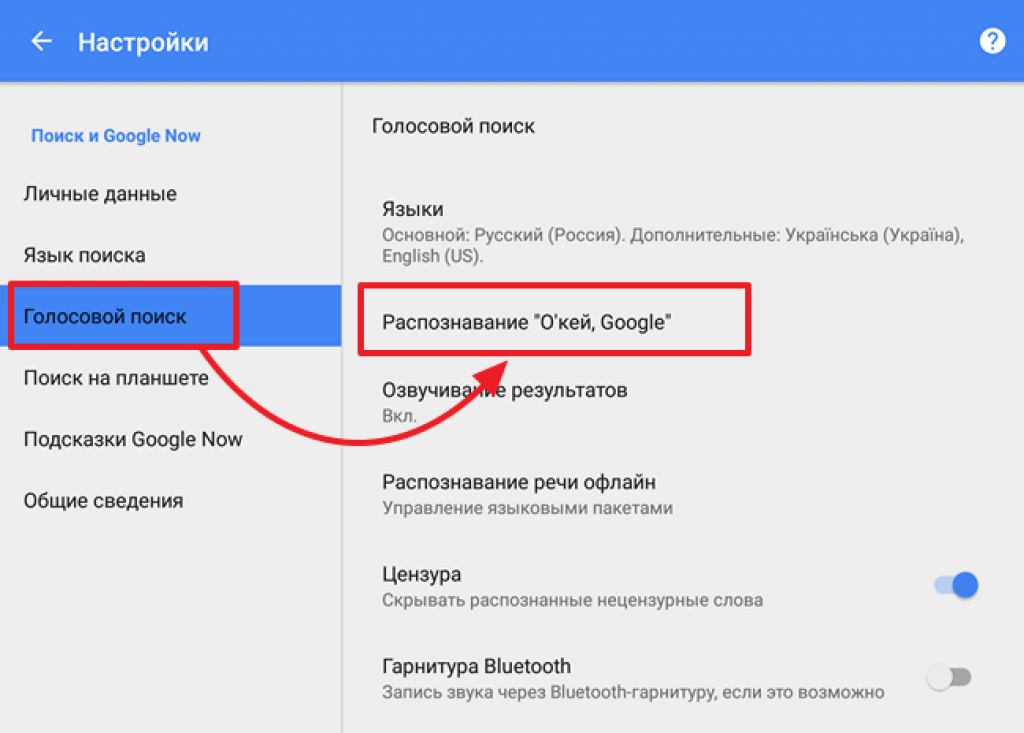Яндекс Строка голосовой поиск для компьютера
Всем привет, в сегодняшней статье, поговорим о голосовом поиске для компьютера Яндекс Срока, а если быть точнее, я покажу где скачать, как включить, настроить, удалить и пользоваться голосовым поиском от Яндекс.
Что такое голосовой поиск Яндекс для компьютера
Совсем недавно, компания Яндекс, представила свой новый продукт Яндекс Строка. С помощью которой, можно производить управление компьютером, с помощью голоса.
Голосовой поиск Яндекс, распознаёт человеческую речь, и ищет в интернете произнесённые вами запросы, минуя набор этих запросов на клавиатуре.
Также с помощью голосового поиска, можно отключить или перезагрузить компьютер, ноутбук. Открыть, какие либо программы, установленные на компьютере.
Где скачать программу Яндекс строка голосовой поиск для Windows 7, 8, 10
Абсолютно все программы и приложения, включая Яндекс Строка, лучше скачивать с официального сайта. Для этого пройдите по этой ссылке https://yandex.ru/promo
Для этого пройдите по этой ссылке https://yandex.ru/promo
На открывшейся странице, нажмите на кнопку «Установить».
Как включить голосовой поиск Яндекс
После установки, программа Яндекс строка, автоматически добавится на панель задач Windows, и будет готова к работе, потребуется только наличие микрофона, на компьютере или ноутбуке.
Как пользоваться Яндекс строкой
Для того чтобы начать пользоваться Яндекс строкой, необходимо произнести в микрофон команду»Слушай, Яндекс». Или кликнуть по значку микрофона, в панели задач.
После чего откроется окно «Говорите», далее необходимо произнести поисковой запрос, например «Погода в Москве на пять дней».
Программа обработает ваш голос, и отобразит запрос в окне.
После чего, откроет новую вкладку в браузере, с вашим запросом.
Также, с помощью Яндекс строки, можно запускать программы установленные на компьютере, произнеся их название. Я для примера, сказал в микрофон слово «Аваст», после чего, открылась эта антивирусная программа.
Или открыть какие либо сайты, произнеся «Вконтакте», открылась моя страничка ВК.
Ёщё в функционал Яндекс строки, заложено управление компьютером, а именно: выключение, перезагрузка и спящий режим. Достаточно лишь скомандовать «Выключить компьютер», после этого, произойдёт выключение.
Настройки Яндекс строки
Для более удобного использования Яндекс строки, предусмотрены настройки. Для того чтобы в них зайти, необходимо навести курсор мыши на значок микрофона, далее кликнуть правой кнопкой мыши, в открывшемся окне выбрать пункт «Настройки».
В настройках Яндекс строки, мы можем указать в каком браузере, открывать результаты с запросом. А также изменить другие настройки.
Как удалить Яндекс строку с компьютера Windows 7, 8, 10
Если Вы по какой то причине решили удалить Яндекс строку с компьютера, необходимо сделать следующее.
- Заходим в меню пуск, далее выбираем пункт «Панель управления».
- В разделе программы, выбираем пункт «Удаление программы».

- В списке программ, находим Яндекс.Строка, и кликаем по ней два раза.
Голосовой поиск Яндекс и Google: как включить и настроить
Стремительный прогресс современных технологий позволяет добавлять в их использование все больше возможностей. Одной из таких возможностей является голосовой поиск Яндекс и Google. Наибольшей популярностью голосовой поиск пользуется у владельцев смартфонов, потому как голосовой набор там гораздо проще. Но возможно установить его и на компьютер.
Разберём, как включит и настроить голосовой поиск в самых распространённых на территории России поисковиках – Яндекс и Google, использующих технологию распознавания речи.
Получайте до 18% от расходов на контекст и таргет!Рекомендуем: Click.ru – маркетплейс рекламных платформ:
- Более 2000 рекламных агентств и фрилансеров уже работают с сервисом.
- Подключиться можно самому за 1 день.
- Зарабатывайте с первого потраченного рубля, без начальных ограничений, без входного барьера.

- Выплаты на WebMoney, на карту физическому лицу, реинвестирование в рекламу.
- У вас остаются прямые доступы в рекламные кабинеты, рай для бухгалтерии по документообороту и оплатам.
Читайте также: Контекстная реклама Яндекс и Google
Голосовой поиск Яндекс и Google
Все большее количество людей начинает пользоваться голосовым поиском. Эта технология позволяет создать поисковой запрос без необходимости использования клавиатуры. При том ее удобство заключается в том, что совершенно не обязательно устанавливать какие-либо приложения. Достаточно всего лишь иметь простой смартфон и выход в Интернет. В самих же поисковиках – Яндекс и Google – уже встроена функция, позволяющая распознавать человеческую речь. Потому, открыв в браузере одну из этих поисковых систем, вы уже сможете познать все удобство современных технологий.
У каждой из поисковых систем есть собственный голосовой помощник, через который и осуществляется введение речевого запроса.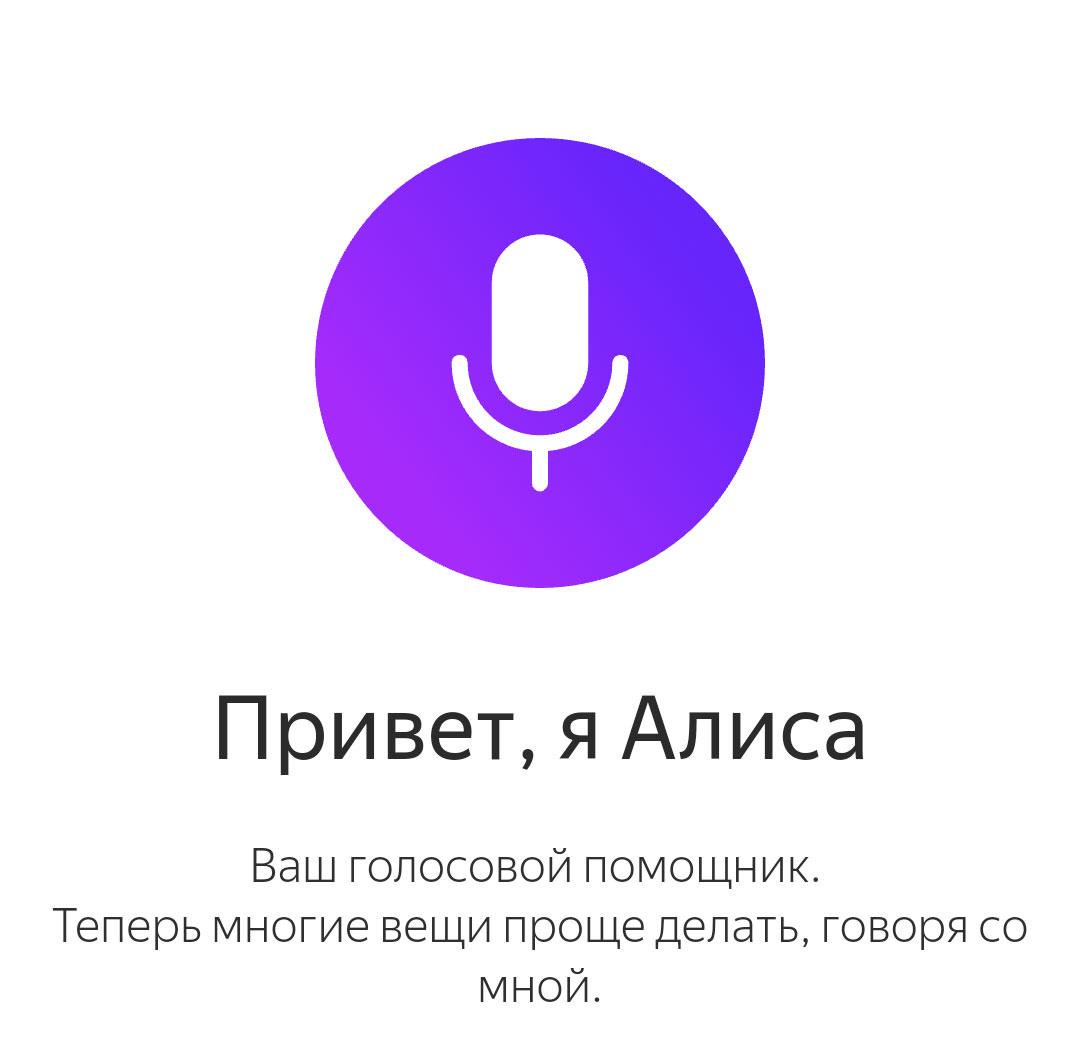 Например, у Яндекс его роль выполняет стандартный модуль для обыкновенного голосового поиска «Яндекс.Строка». Также стоит упомянуть и голосовой помощник «Алиса». Изначально информация о появлении данной технологии для поисковика Яндекс была обнародована в мае 2017 года. 10 октября того же года уже состоялся официальный запуск «Алисы» в качестве голосового помощника для поисковика от Яндекс. Но второй вариант является больше интеллектуальным помощником, для простого использования голосового поиска отлично подойдет и «Яндекс.Строка».
Например, у Яндекс его роль выполняет стандартный модуль для обыкновенного голосового поиска «Яндекс.Строка». Также стоит упомянуть и голосовой помощник «Алиса». Изначально информация о появлении данной технологии для поисковика Яндекс была обнародована в мае 2017 года. 10 октября того же года уже состоялся официальный запуск «Алисы» в качестве голосового помощника для поисковика от Яндекс. Но второй вариант является больше интеллектуальным помощником, для простого использования голосового поиска отлично подойдет и «Яндекс.Строка».
Для основного же конкурента российского поисковика – Гугл’а – подобной технологией является «Google Now». С этим же «парнем» все немного запутаннее и сложнее. Дело в том, что на момент появления этой технологии она была совершенной инновацией для широкого круга пользователей. В качестве официальной даты интегрирования «Google Now» в поисковую систему браузера было принято 15 мая 2013. Однако, первые известия об этой разработке появились еще в 2011 году.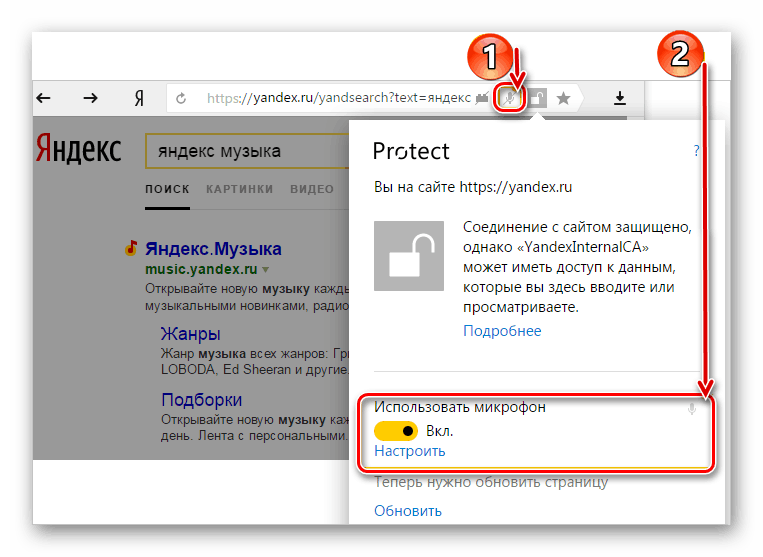
Преимуществом голосового поиска перед обычным вводом запроса с клавиатуры является скорость его набора, возможность не отвлекаться от выполнения различных дел, а также делать это с грязными руками… Как говорит «Алиса»: «Шутка». В действительности же это нововведение перевернуло привычное восприятие поисковых систем и существенно расширило горизонт их возможностей. Голосовые помощники двух крупнейших на просторах российского интернет-пространства поисковых систем распознают различные тембры голоса, его громкость, четкость и дикцию. Это позволяет преобразовать речь в правильный вариант голосового запроса и быстро выдать необходимые результаты поиска.
Это интересно: Как проиндексировать сайт в Яндекс и Google
Как включить и настроить голосовой поиск Яндекс
Стоит заметить, что голосовой поиск может быть произведен как с компьютера или ноутбука, так и с телефона. А потому следует рассмотреть оба варианта.
На компьютере
Начнем, пожалуй, с голосового поиска от Яндекс на компьютере. О наличии таковой возможности говорит значок микрофона внутри поисковой строки (в правой ее части).
О наличии таковой возможности говорит значок микрофона внутри поисковой строки (в правой ее части).
Кликните на иконку и если вы это делаете впервые, Яндекс запросит у вас разрешение на доступ к микрофону. Необходимо нажать «Разрешить».
В дальнейшем, при нажатии на него появляется всплывающее окошко, которое предлагает вам произнести слово или фразу, которые и станут поисковым запросом.
Если вы передумали вводить запрос голосом — нажмите на клавиатуре клавишу «Esc» в левом верхнем углу.
В этом случае удобно то, что данная возможность уже строена в поисковую строку на странице Яндекс. К тому же использование технологии не подразумевает привязку к Яндекс.Браузеру – ей можно воспользоваться и, зайдя на страницу Яндекс с любого другого браузера. В этом случае посмотреть минимальные настройки можно прямо на странице. Для этого нужно кликнуть по значку защищенного соединения в правой части адресной строки и выбрать режим использования микрофона.
Как правило, он включен по умолчанию. В противном же случае – его нужно будет включить простым кликом в соответствующем поле. При открытии настроек перед вами будет графа, в которой будет предлагаться выбрать микрофон для записи речевого сообщения и некоторые разрешения для его использования.
Как таковых, сложностей с настройкой использования микрофона в Яндексе нет. Перечисленные настройки актуальны, как для персональных компьютеров, так и для ноутбуков.
Читайте также: Как добавить сайт в Яндекс Справочник
На телефоне
Немного иначе обстоит дело с использованием этой функции на смартфоне. Здесь всё гораздо проще. Итак, заходим на главную страницу Yandex и в поисковой строке нажимаем на значок микрофона.
Также всплывает окно, сообщающее о том, что можно говорить.
Для настроек доступа сайта поисковой системы к устройствам записи на телефон, нажмите на значок защищённого соединения. Здесь можно запретить доступ, разрешить всегда или разрешать только по запросу.
Статья в тему: Что такое Google Assistant
Как включить и настроить голосовой поиск Google
Аналогичная ситуация нас ожидает и при использовании голосового поиска в Google – разделение между компьютерами с ноутбуками и телефонами.
На компьютере или ноутбуке
Так же, как и в первом случае – при использовании голосового поиска в Гугл с компьютера, в правой части поисковой строки можно найти значок микрофона, который, правда, будет немного отличаться – у Гугла он разноцветный.
При первом использовании голосового поиска, Google, также попросит разрешение доступа к вашему микрофону.
После этого, можно будет сказать, что вы хотите найти.
Выйти из режима голосового поиска можно также нажав Esc.
Если вы хотите запретить Гуглу доступ к микрофону на вашем ноутбуке или компьютере, жмите на значок защищённого соединения и устанавливайте нужные настройки.
На сегодняшний день Google так же имеет встроенную функцию (хотя, скорее, наоборот – Яндекс «так же имеет», потому как Гугл был первым в этом вопросе), которая не потребует установки приложения.
Читайте также: Настройка Google Analytics
На смартфоне
Так как на всех смартфонах, под управлением операционной системы Android, Google является поисковой системой по умолчанию, то и голосовой поиск может быть включен на экране блокировки экрана или в любом другом месте, где к нему есть быстрый доступ.
Плюс, Google может распознавать не только человеческую речь, но и музыку.
В остальном же, голосовой поиск Google на телефоне, ни чем не отличается от использования этой же функции с десктопного устройства или планшета.
Как установить голосовой поиск на компьютере
Но можно пойти дальше и установить программы голосового запроса уже непосредственно на компьютере. В зависимости от предпочтений – Яндекс это или Google – нужно зайти на официальный сайт Яндекс.Браузер или Google Chrome и установить оттуда поисковую строку с поддержкой голосовых запросов. Сама установка занимает всего считанные секунды, после чего на вашей панели задач на компьютере появляется соответствующая строка поиска со значком микрофона. При нажатии на «микрофон» появится подсказка в виде команды «Говорите…». Теперь можете произнести слово или фразу, которые необходимо искать в качестве запроса.
Сама установка занимает всего считанные секунды, после чего на вашей панели задач на компьютере появляется соответствующая строка поиска со значком микрофона. При нажатии на «микрофон» появится подсказка в виде команды «Говорите…». Теперь можете произнести слово или фразу, которые необходимо искать в качестве запроса.
Также можно назначить активацию голосом. Для этого у Яндекса нужно произнести «Слушай, Яндекс», а у Google «Окей, Гугл». После чего появится та же команда для озвучивания запроса голосом. Результаты поиска будут выводиться в браузере, который отмечен в качестве главного на данном компьютере.
Почему не работает голосовой поиск
Но иногда случается так, что после корректной установки система не работает с использованием голосового запроса. Причин тому может быть несколько. Например, зачастую нормальному функционированию голосового поиска мешает работа антивируса и/или блокировки рекламы. В этом случае их можно либо временно отключить (что не особо желательно), либо откорректировать их работу в настройках. Также возможны неполадки в работе микрофона – это могут быть как неправильные настройки (или неверно выбрано устройство ввода), так и неисправности в самом микрофоне. Бывает и такое, что пользователь самостоятельно отключает голосовую активацию или использование микрофона. А потом, забыв об этом, безуспешно пытается произвести голосовой поиск.
Также возможны неполадки в работе микрофона – это могут быть как неправильные настройки (или неверно выбрано устройство ввода), так и неисправности в самом микрофоне. Бывает и такое, что пользователь самостоятельно отключает голосовую активацию или использование микрофона. А потом, забыв об этом, безуспешно пытается произвести голосовой поиск.
Смотрите также: Почему не работают гифки в Инстаграме
Реже бывает возникновение сложностей с голосовым поиском при использовании редких и не распространенных браузеров. Для этого нужно просто воспользоваться Яндекс.Браузером, Google Chrome, Opera или Mozilla Firefox. Данные браузеры при правильных настройках и исправно работающем микрофоне поддерживают функцию голосового поиска. Это – наиболее распространенные сложности, которые возникают при использовании данной возможности этих двух поисковых систем. В небольшом числе случаев могут возникать конфликты с самой операционной системой – решается проблема сменой настроек или ее переустановкой.
Голосовой поиск яндекс на компьютер. Яндекс Строка — голосовой поиск для компьютера
Мобильность и многозадачность в наши быстрые и непростые времена стали совершенно обыденным делом, и естественно, что производителям программного обеспечения тоже приходится подстраивать свои продукты под ежедневные нужды обычных пользователей. Тем более, что многие из них уже давно успели оценить все плюсы голосового поиска яндекса и голосовое управление компьютером в целом . Если ваша операционная система или установленное ПО поддерживает подобную функцию, то ваши руки всегда будут свободны, а значит, вы сможете делать сразу несколько дел одновременно, экономя значительное количество времени, которого всегда не хватает.
Голосовой поиск яндекс можно установить на ПК под Windows 7 и выше. Для этого достаточно бесплатно скачать Яндекс.Строка и начать пользоваться всеми преимуществами современных технологий распознавания голоса.
Все, что требуется компьютеру в этой ситуации — это четко произнесенный вами голосовой запрос, а все остальное он сможет сделать уже сам.
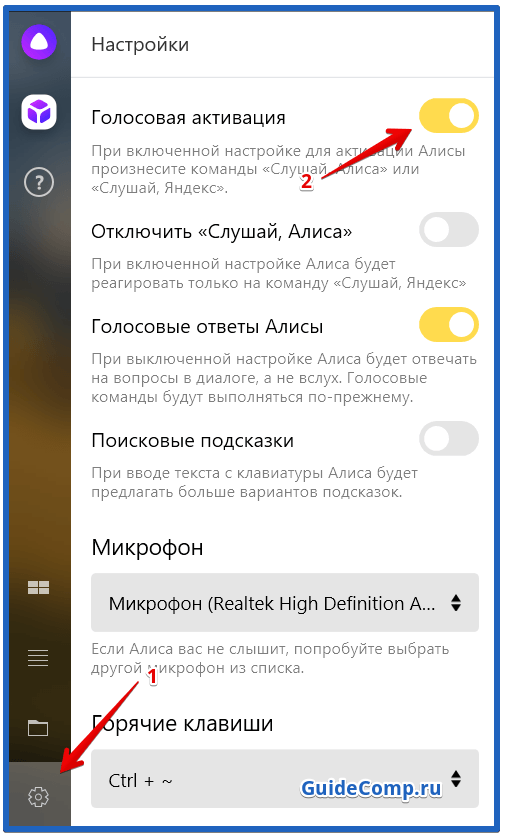 Поэтому, даже если с вашей клавиатурой приключилась какая-либо неприятность, от пролитого утреннего кофе с сахаром до бабушки-энтузиастки с очень мокрой тряпочкой в руках, отыскать в сети необходимую вам информацию вы все-таки сможете.
Поэтому, даже если с вашей клавиатурой приключилась какая-либо неприятность, от пролитого утреннего кофе с сахаром до бабушки-энтузиастки с очень мокрой тряпочкой в руках, отыскать в сети необходимую вам информацию вы все-таки сможете.Следует отдельно отметить, что если у вас уже установлена популярная операционная система Windows 10, то Яндекс.Строка уже интегрирована в эту версию ОС .
Поисковый гигант вовремя успел договорится с Microsoft об использовании голосового поиска от Яндекс на его новой операционке.
До этого момента единственной альтернативой для русскоговорящей пользовательской аудитории была программа Cortana, правда, требуемый голосовой запрос она понимала на каком угодно языке, но никак не на русском. При таких строгих ограничениях загружать Cortana не было абсолютно никакого смысла, поэтому голосовое управление компьютером от Яндекс пришёлся как нельзя кстати.
Таким образом, обладателям Windows 10 достаточно зайти на официальный сайт магазина Microsoft, чтобы бесплатно скачать желанную Яндекс.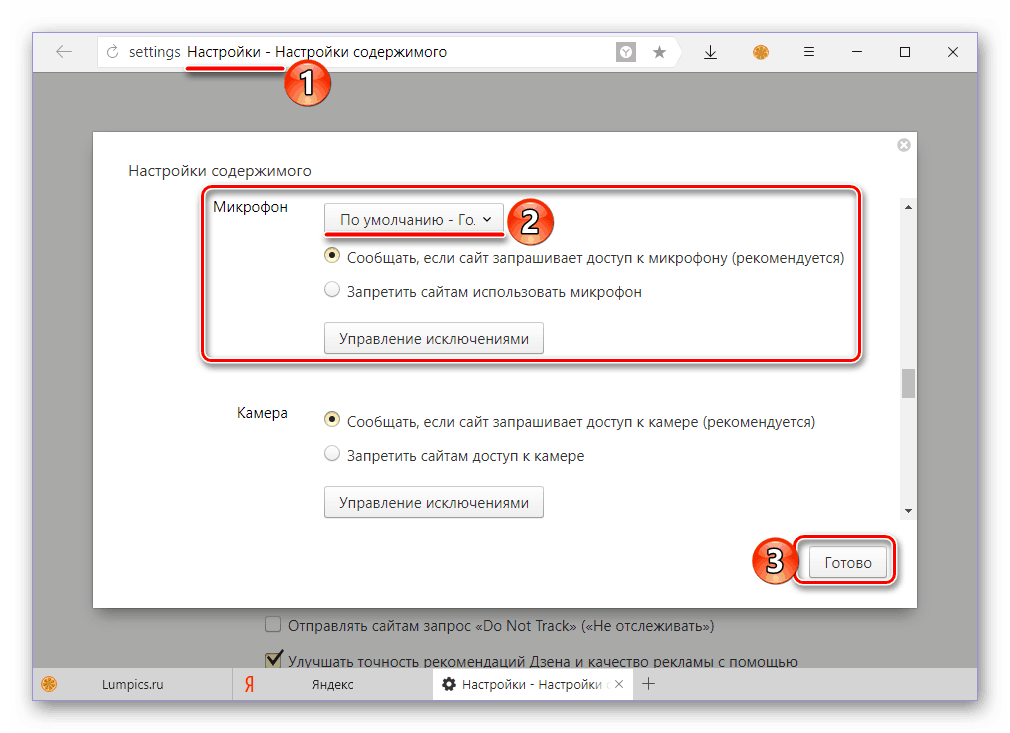 Строку совершенно бесплатно
. По завершению загрузки вы увидите, как появится соответствующий значок с изображением микрофона рядом с кнопкой «Пуск» на панели задач. Если вы хотите перенести эту иконку поближе к часам, да и вообще слегка изменить внешний вид программы, то вам будет достаточно просто открыть меню настроек программы и внести желаемые корректировки.
Строку совершенно бесплатно
. По завершению загрузки вы увидите, как появится соответствующий значок с изображением микрофона рядом с кнопкой «Пуск» на панели задач. Если вы хотите перенести эту иконку поближе к часам, да и вообще слегка изменить внешний вид программы, то вам будет достаточно просто открыть меню настроек программы и внести желаемые корректировки.
Яндекс.Строка прекрасно взаимодействует не только с новой Windows 10, но и предыдущими версиями линейки ОС Windows 8, 8.1 и 7. Разумеется, обрабатывать голосовые запросы программа будет через ресурс самого Яндекса, поэтому постоянное подключение к интернету является необходимым условием для эффективного функционирования ПО.
Обратите внимание, что пока программа не способна сразу же отсеивать все неблагонадежные сайты или подозрительные ресурсы. Разработчики пока только готовят соответствующие улучшения, ведь софт находится на стадии тестирования, о чём заявлено на официальном сайте компании.
Чтобы начать использовать голосовой поиск, вы должны включить сам микрофон и нажать на кнопочку с изображением микрофона, и желательно четко произнести ваш запрос.
 При этом, для юзера Яндекс.Строки остаётся возможность искать информацию традиционным способом, – набирая поисковый запрос на клавиатуре.
При этом, для юзера Яндекс.Строки остаётся возможность искать информацию традиционным способом, – набирая поисковый запрос на клавиатуре.Подобным образом вы можете найти в сети все, что вас интересует на данный момент: полезные тексты, интересные фото-, видео-материалы и прочее. Активировав соответствующую функцию, пользователь может переключиться на прослушивание радио, посмотреть, появились ли новые письма на его электронном почтовом ящике, узнать точный прогноз погоды, воспользоваться разнообразными сервисами самого Яндекса, проложить маршрут по карте и тому подобное.
Бесплатно скачав Яндекс.Строку с официального сайта или нашего портала вы можете отыскать не только необходимые данные внутри сети, но и потерявшиеся папки на своем ПК, разобраться в параметрах операционной системы или обнаружить настройки, которые желаете проверить и изменить. В такой ситуации при должном правильном обращении программа становится отличным помощников, высвобождающим для вас огромное количество времени, ведь голосовое управление компьютером ещё не было таким простым и увлекательным занятием.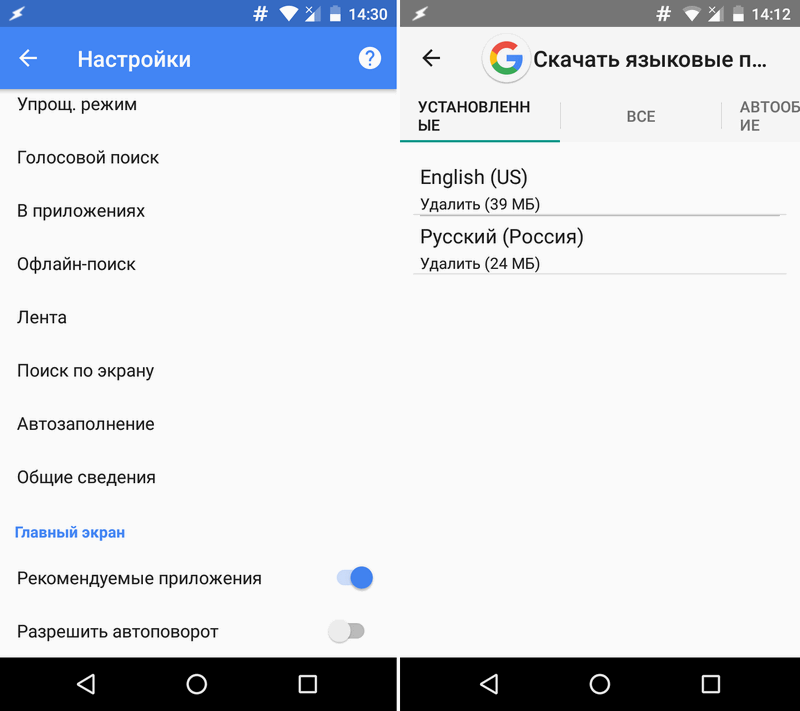
Правда, стоит упомянуть, что поиском внутри уже найденного текста утилита не занимается , во всяком случае — разработчики пока не добавили в свой софт этой полезной функции.
Все найденные материалы будут располагаться по своей релевантности сверху вниз. И не стоит переживать, если вы случайно введете текстовый запрос с неправильной раскладки — «строка» все равно сможет понять, что вы хотели написать.
Программа настолько проста, что не нуждается в чтении документации и консультаций специалистов. Её легко установить, а пользоваться ещё проще. Ну а в том случае если Вам что-то не понравится, то удалить яндекс строку также можно без лишних телодвижений , – стандартным способом через «Установку и удаление программ» в панели управления. Однако помните, что голосовое управление компьютером лишь с недавних пор стало таким простым и непринуждённым действом, поэтому советуем более глубже ознакомиться с его преимуществами, прежде чем бездумно снести софт.
С годами использование интернета становится все проще и проще для новых пользователей — вводятся новые команды, появляются полезные функции, создаются приложения, делающие всемирную паутину простой и понятной.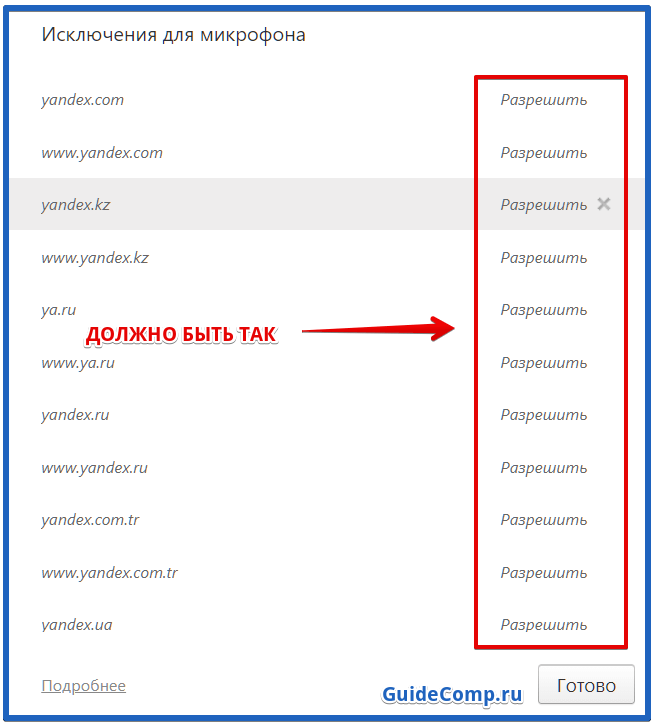 Одна из таких разработок — новая система голосового поиска от Google, которая уже обзавелась миллионами юзеров по всем миру. Сотни тысяч положительных отзывов, простой интерфейс и хороший функционал — все это отлично характеризует голосовой поиск.
Одна из таких разработок — новая система голосового поиска от Google, которая уже обзавелась миллионами юзеров по всем миру. Сотни тысяч положительных отзывов, простой интерфейс и хороший функционал — все это отлично характеризует голосовой поиск.
По словам разработчиков из Google, пользователь сможет намного быстрее вводить поисковые запросы, настраивать функции устройства и управлять работой прочих приложений с помощью голоса. Действительно ли так просто пользоваться своим девайсом при помощи голосовых команд, забыв про клавиатуру? Это мы и узнаем в данном обзоре — рассмотрим все преимущества и недостатки программы, ее основные функции, а также расскажем о том, как скачать «Окей, Гугл!» на компьютер.
О приложении
С помощью программы у вас появится возможность введения поисковых запросов с помощью распознавания голоса. Однако, это не единственная возможность Окей Гугл! Рассмотрим полный функционал этого приложения:
- Работа с браузером. У разработчиков очень хорошо получилось сделать раздел максимально удобным и простым.
 Нужно всего лишь нажать на кнопку с изображением микрофона и начать говорить. Работая с браузером, вы сможете включить или выключить любой плагин, открыть виджет или историю, запустить список загруженных файлов, посмотреть открытые вкладки, запустить встроенный проигрыватель. Так можно перечислять очень долго — около сотни функций приложения связано всего лишь с настройками браузера.
Нужно всего лишь нажать на кнопку с изображением микрофона и начать говорить. Работая с браузером, вы сможете включить или выключить любой плагин, открыть виджет или историю, запустить список загруженных файлов, посмотреть открытые вкладки, запустить встроенный проигрыватель. Так можно перечислять очень долго — около сотни функций приложения связано всего лишь с настройками браузера. - Поиск по запросу. Самое главное для пользователя — найти нужную информацию за несколько секунд. С Окей Гугл возможно невозможное, ведь поисковая система мгновенно найдет ближайший музей, покажет до него маршрут, найдет всех актеров любимого фильма, отобразит время работы магазина, расскажет о стоимости акций и курсе валют. И на этом список не ограничивается — пользователь даже сможет узнать высоту самого высокого здания в городе или услышать рассказ о какой-либо личности или компании.
- Управление компьютером. Один из самых полезных разделов. Тут вы сможете, сказав пару фраз, переставить время, включить или выключить устройство, открыть файл или программу или, наоборот, отключить ее, создать текстовый документ, удалить файлы из корзины и так далее.

- Аудио-ответ. С недавним обновлением в системе поиска появилось еще одно нововведение — Google может сам ответить на ваши вопросы (даже есть функция выбора голоса!). Спросив «Кто такой…?», вы услышите краткую биографию человека, годы его жизни, интересные факты из жизни, даже не читая текст. Теперь можно делать несколько дел одновременно! Например, слушая биографию, играть в любимую игру — все просто и удобно.
- Несколько языков. Вы можете говорить на разных языках, и Google поймет вас моментально!
- Цензура. Очередная функция приложения — защита от нецензурных ссылок и информации, видео для взрослых и так далее.
- Гарантия безопасности. Google гарантирует анонимность ваших запросов и конфиденциальность данных. Отсутствие вирусов и угроз для компьютера — еще одно преимущество, из-за которого использование программы становится действительно надежным.
Видео-обзор
Возможности приложения на ПК
Во-первых, это намного упрощает использование функций, ускоряет работу за устройством, позволяет находить информацию быстрее и удобнее.
Во-вторых, вы можете слушать необходимую информацию, не отвлекая свое внимание на чтение длинных текстов и набор поискового запроса.
В-третьих, приложение бесплатно и не «засоряет» оперативную память компьютера и жесткий диск.
Преимущества и недостатки программы
Преимущества:
- Простой и удобный интерфейс.
- Сотни различных функций — от обычного поискового запроса при помощи голосовой команды до сложных алгоритмов и управлением настроек устройства.
- Отсутствие рекламы.
- Приложение бесплатно.
- Невероятная оптимизация. Самые точные ответы на запросы и самое быстрое распознавание речи в сфере приложений.
- Аудио-ответы. Теперь вы сможете послушать интересные факты из биографии человека или аннотацию фильма, который вы хотели бы посмотреть, не отвлекаясь от дел.
- Отличная техническая поддержка. Быстрый и вежливый ответ, мгновенное исправление ошибок.
- Приложение позволяет сидеть в интернете даже слепым.

Недостатки:
- Google показывает, что скоро может наступить эра, в которой человек забудет про клавиатуру и ручной ввод информации.
Как установить голосовой поиск Окей Гугл на компьютер
1 способ. Установка с помощью эмулятора Плей Маркета
- Чтобы устанавливать любое приложение Android на компьютер в несколько кликов, вам точно пригодится эмулятор BlueStacks. Скачать его установщик вы сможете с нашего сайта по .
- Запускаем установщик эмулятора и устанавливаем программу, следуя всем инструкциям. Во время установки вы сможете выбрать место на жестком диске, куда вы хотите установить файлы BlueStacks с помощью кнопки «Обзор».
- Открываем эмулятор и авторизуемся с помощью профиля в Google +. Для регистрации в нем нужно лишь заполнить несколько полей — логин в форме [email protected], пароль, дополнительный почтовый адрес, номер телефона.
- После авторизации заходим в поисковик и вводим название приложения. Нажимаем на кнопку «Установить» и ожидаем окончания инсталляции.
 После загрузки рекомендуется перезагрузить устройство.
После загрузки рекомендуется перезагрузить устройство.
2 способ. Установка с помощью архива
- Установите архив с нашего сайта.
- Разархивируйте файлы, содержащиеся в нем.
- Опираясь на инструкцию в текстовом документа, установите приложение и прилагающийся эмулятор.
Вывод
Скачать Окей Гугл на компьютер действительно стоит, так как эта программа облегчит и упростит использование интернета. Сотни различных функций, тысячи положительных отзывов на разных платформах, невероятный потенциал, отсутствие рекламы — ради этого стоит попробовать это приложение.
Корпорация Google раньше остальных начала использовать звуковое управление в своей поисковой строке, а со временем к ней подтянулись и другие гиганты сферы. Теперь голосовое действие способен выполнять и Яндекс браузер с помощью Алисы – это умный помощник, управляемый через встроенный микрофон или подключаемую гарнитуру. Алиса помогает управлять не только Яндекс браузером, это отдельное приложение для Windows, позволяющее быстро выполнять различные операции голосом.
Выполнить многие действия голосом в Яндекс браузере стало проще. Голосовой помощник является искусственным интеллектом, то есть его возможности хоть и ограничены, но всё-таки обширны. Нам достаточно сказать: «Слушай Алиса» и сказать желаемую команду для выполнения множества различных действий.
- Модуль абсолютно бесплатный;
- Потребляет минимум системных ресурсов;
- Распространяется отдельно от браузера, то есть не обязательно устанавливать Яндекс обозреватель. Пользоваться умной строкой можно в Windows и на Android, а результаты онлайн-запросов отображаются в браузере по умолчанию;
- Полноценная совместимость со всеми распространёнными обозревателями;
- Высокая точность распознания команд, но все равно голосовой набор от Яндекса требует наличие нормального микрофона;
- Экономия времени на ввод запроса.
- Ключевой недостаток — заполнение блокнота или поисковой строки голосом удобно выполнять только при наличии хорошего микрофона.
 Подойдёт и бюджетная модель, главное условие – звучание должно быть чистым, без сильных помех и перебоев в передаче. Это означает, что при наличии низкокачественно звучания, удалённого нахождения от захватчика звука или при использовании в шумном месте, результаты работы Алисы часто оказываются неправильными.
Подойдёт и бюджетная модель, главное условие – звучание должно быть чистым, без сильных помех и перебоев в передаче. Это означает, что при наличии низкокачественно звучания, удалённого нахождения от захватчика звука или при использовании в шумном месте, результаты работы Алисы часто оказываются неправильными. - Второй момент — голосовой ввод текста в Яндекс браузере через Алису использует алгоритм, напоминающий Т9. Если были введены сленговые слова, высока вероятность их замены на другие словосочетания. Своими силами Алиса не переводит звук в текст и наоборот, но для этого можем использовать Яндекс.Разговор.
Что умеет голосовой помощник Алиса?
Уже сейчас помощница распознаёт и обрабатывает сотни голосовых действий на компьютере как в Яндекс браузере, так и в самой системе. Она не только помогает что-то найти, но и способна играть с нами в простые игры, находить месторасположения, конвертировать суммы в валюте и т.д.
На что способна Алиса:
- Говорить прогноз погоды.
 Можем спросить: «Слушай Алиса. Какая сегодня погода?», аналогично спрашиваем о прогнозе на завтра и т. д.
Можем спросить: «Слушай Алиса. Какая сегодня погода?», аналогично спрашиваем о прогнозе на завтра и т. д. - Дополнительно умеет отвечать на обычные вопросы: «Как дела?», «Кто тебя сделал?» и т. п., конвертировать валюту. Также реагирует на команды «Открыть сайт», «Открыть файл», «Выключить компьютер».
Как использовать голосовой ввод в Яндекс браузере с помощью Алисы на компе?
Способ использования звукового управления приблизительно идентичен для всех команд:
- Запустить Алису можем словами «Слушай», «Привет», «Окей» с добавлением к каждой команде слова «Алиса» или «Яндекс», например, «Слушай Яндекс» или «Привет Алиса».
- Ожидаем отображение соответствующего окна, обозначающего восприятие речи.
- Проговариваем команду или вопрос. В первом случае результат покажется сразу в диалоге и будет озвучен. Если введён поисковый запрос, результат отобразится во вкладке Яндекс браузера с наилучшим ответом, если такой удалось найти.
Ранее голосовой набор текста в блокноте или Яндекс браузере выполняло приложение Яндекс. Диктовка. В силу неизвестных причин сервис закрыт, но есть своеобразный обходной путь – Яндекс.Разговор. Приложение предназначается для общения с глухонемыми пользователями, сервис распознаёт текст и переводит его в аудио или наоборот. Яндекс.Разговор – это своеобразный голосовой блокнот для Яндекс браузера, позволяющий быстро выполнять преобразование звука в печатный вариант и озвучивание набранного текста.
Диктовка. В силу неизвестных причин сервис закрыт, но есть своеобразный обходной путь – Яндекс.Разговор. Приложение предназначается для общения с глухонемыми пользователями, сервис распознаёт текст и переводит его в аудио или наоборот. Яндекс.Разговор – это своеобразный голосовой блокнот для Яндекс браузера, позволяющий быстро выполнять преобразование звука в печатный вариант и озвучивание набранного текста.
Как дать команду Яндекс через микрофон без Алисы?
Поисковая строка компании поддерживает заполнение голосом. Внесение ключевых слов можем выполнять на любой странице поисковой системы, но предварительно должны активировать эту функцию.
Почему не работает голосовой поиск от Яндекса в браузере?
- Микрофон перестал работать из-за блокировки антивирусной программой. Рекомендуем временно отключить антивирус и проверить работу Алисы;
- Микрофон не включается в браузере из-за блокировки доступа к нему. Часто не появляется сообщение о разрешении доступа к звуковому устройству из-за установки параметра «Запретить сайтам использовать микрофон».
 Изменяем настройку:
Изменяем настройку:
- Не включается микрофон, так как по умолчанию установлено другое устройство. Изменяем базовые настройки:
- Физическая поломка микрофона.
Голосовое управление всей системой и Яндекс браузером – это удобная функция для ускорения поиска информации, набора текста голосом и развлечения. Теперь ручное заполнение строки поиска осталось в прошлом, ведь с Алисой стало проще открывать программы, играть в игры и быстро отвечать на вопросы, в том числе в отношении её самой.
Поисковый гигант Рунета не стал отставать от своего главного конкурента и запустил собственную систему поиска и голосового управления. Подобная технология с момента появления набирает популярность и не собирается сдавать позиций. Действительно, это очень удобно, активировал систему, задал поиск голосом и тут же получил результат. Причём функция
Яндекс
голосовой поиск
доступна для управления файлами не только на телефоне, но и на ПК, при условии, что у пользователя имеется встроенный или внешний микрофон, подключенный к компьютеру.
Яндекс голосовой поиск
Сегодня Яндекс предлагает несколько вариантов реализации поиска, пользователям доступен голосовой ввод на странице поиска Яндекс , независимо от браузера (важно иметь последние обновления), который используется. Достаточно просто нажать на значок микрофона и произнести вслух необходимый запрос. Кроме того, установка Яндекс.Строки позволит расширить возможности, а с ботом Алиса можно даже поговорить, правда, последний разработан для мобильных устройств и пока представлен для ПК только в бета-версии.
Яндекс.Строка
Специальный инструмент — поисковая строка от Яндекс, встроенная в панель задач операционной системы. Она доступна для установки на Windows версии от 7 и выше.
Возможности
После установки программы, пользователю становятся доступны следующие возможности:
- голосовой поиск в интернете, если по техническим причинам осуществить его не удаётся, то всегда можно набрать запрос вручную;
- поиск и активация нужной программы на ПК, может включить песню, фильм или просто нужную утилиту;
- выполнение голосовой команды, предназначенную ПК;
- быстрое открытие нужной страницы в сети, исходя из обозначенных предпочтений, при этом виджеты можно настраивать самостоятельно.

Установка и настройка
Установка происходит обычным образом. Пользователю достаточно скачать файл с официального сайта и запустить мастера установок. Файл весит совсем немного, и его работа совершенно не сказывается на производительности ПК. Без проблем устанавливается и функционирует на устройствах даже с самыми слабыми показателями. Включение и отключение Яндекс.Строки выполняется через меню панели задач. Таким образом, установить Яндекс голосовой поиск удастся даже самому малоопытному пользователю.
Обратите внимание! Отображение программы на панели возможно в двух вариантах: иконкой и поисковой строкой, при этом можно сменить положение знаков сместив его в правую или левую часть панели. Все это выполняется через меню настроек.
После установки программа индексирует все папки компьютера, кроме системных. Поэтому для уменьшения нагрузки и увеличения скорости работы, пользователь может самостоятельно указать папки, которые требуется проиндексировать, в этом случае система не будет рассматривать остальные. Найденные файлы Яндекс.Строка может просто открыть или открыть с помощью определённой программы.
Найденные файлы Яндекс.Строка может просто открыть или открыть с помощью определённой программы.
Управление голосом
Яндекс голосовой поиск
реализует только на русском языке. Что нужно сделать, чтобы активировать голосовой поиск и выполнить нужное действие:
- Произнести фразу активации: «Слушай, Яндекс!», слово «слушай» можно заменить на «привет» или, привычный для пользователей . Дождаться звука активации.
- Для осуществления поиска в интернете достаточно произнести произвольную фразу, соответствующую нужному запросу. Результат поиска откроется в браузере, установленном по умолчанию.
- Для других действий нужно произнести соответствующую команду: открыть сайт, открыть файл. Или же действие с ПК: перезагрузить компьютер, выключить или перейти в спящий режим.
Чтобы задать поиск с клавиатуры достаточно поместить курсор в строку. При этом умная система поиска по первым символам попытается распознать и предложить пользователю сначала файлы на ПК, соответствующие запросу, а потом популярные фразы поиска в интернете.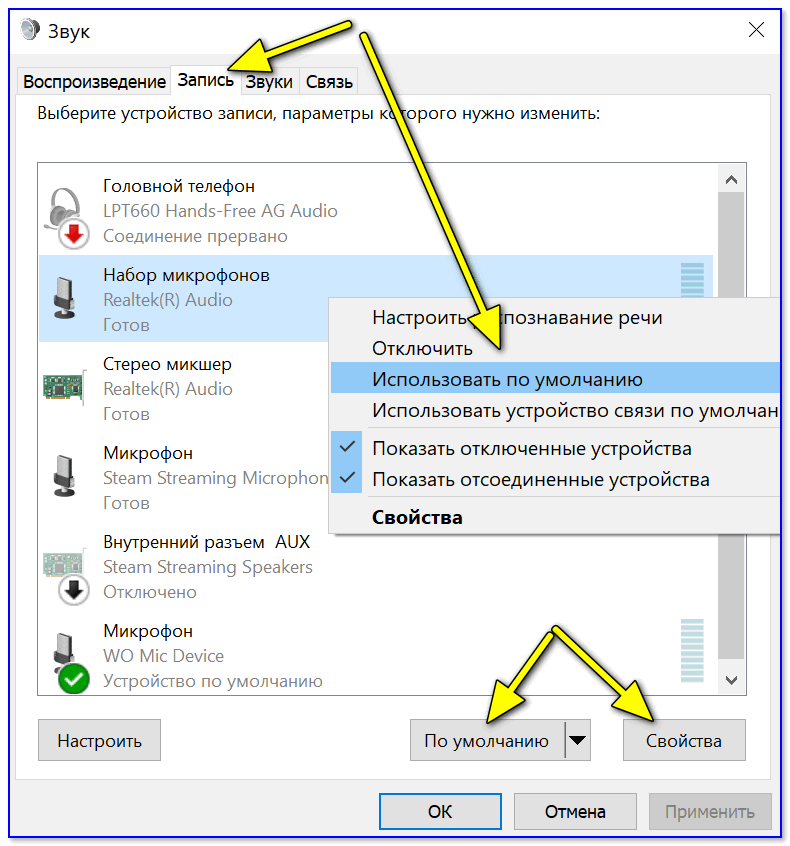
Алиса
Алиса представляет собой голосовой помощник для ПК. Её установка осуществляется путём скачивания дистрибутива
с официальной страницы и запуска мастера установок. В зависимости от версии операционной системы бот будет установлен отдельным виджетом или интегрирован в стандартный поиск.
Возможности Алисы совпадают с Яндекс.Строкой, она может открыть программы (список доступных отражается во второй вкладке), а также осуществить нужный поиск как голосовым, так и стандартным вводом.
Меню настроек очень понятное и имеет подробное информативное описание. Выполнить индивидуальный подбор параметров под каждого пользователя можно самостоятельно не прибегая к посторонней помощи.
Алиса может:
Полный список возможностей можно узнать, нажав на знак вопроса в приложении.
Сейчас помощник для ПК предлагается в бета-версии, поэтому работа над совершенствованием Алисы ещё ведётся, но уже сегодня она порадует любителей голосовых ботов.
Что делать если не работает Яндекс голосовой поиск
Нередко пользователи сталкиваются с тем, что
не срабатывает. В чём может быть причина и как с этим бороться?
В чём может быть причина и как с этим бороться?
Если ни один из советов не дал результата, то следует обратиться в службу поддержки Яндекса и подробно описать возникшую проблему.
Разработка Яндекса открывает перед пользователем больше возможностей, Яндекс.Строка и Алиса могут стать не просто обычными виджетами, решающими проблему быстрого поиска и голосового управления. Они предлагают гораздо больше функций и решений, разработка которых ещё не завершена. И, возможно, в дальнейшем пользователей ждут приятные сюрпризы.
Стремительный прогресс современных технологий позволяет добавлять в их использование все больше возможностей. Одной из таких возможностей является голосовой поиск Яндекс и Google. Наибольшей популярностью голосовой поиск пользуется у владельцев смартфонов, потому как голосовой набор там гораздо проще. Но возможно установить его и на компьютер.
Голосовой поиск Яндекс и Google
Все большее количество людей начинает пользоваться голосовым поиском. Эта технология позволяет создать поисковой запрос без необходимости использования клавиатуры. При том ее удобство заключается в том, что совершенно не обязательно устанавливать какие-либо приложения. Достаточно всего лишь иметь простой смартфон и выход в Интернет. В самих же поисковиках – Яндекс и Google – уже встроена функция, позволяющая распознавать человеческую речь. Потому, открыв в браузере одну из этих поисковых систем, вы уже сможете познать все удобство современных технологий.
Эта технология позволяет создать поисковой запрос без необходимости использования клавиатуры. При том ее удобство заключается в том, что совершенно не обязательно устанавливать какие-либо приложения. Достаточно всего лишь иметь простой смартфон и выход в Интернет. В самих же поисковиках – Яндекс и Google – уже встроена функция, позволяющая распознавать человеческую речь. Потому, открыв в браузере одну из этих поисковых систем, вы уже сможете познать все удобство современных технологий.
У каждой из поисковых систем есть собственный голосовой помощник, через который и осуществляется введение речевого запроса. Например, у Яндекс его роль выполняет стандартный модуль для обыкновенного голосового поиска «Яндекс.Строка» . Также стоит упомянуть и голосовой помощник «Алиса» . Изначально информация о появлении данной технологии для поисковика Яндекс была обнародована в мае 2017 года. 10 октября того же года уже состоялся официальный запуск «Алисы» в качестве голосового помощника для поисковика от Яндекс. Но второй вариант является больше интеллектуальным помощником, для простого использования голосового поиска отлично подойдет и «Яндекс.Строка».
Но второй вариант является больше интеллектуальным помощником, для простого использования голосового поиска отлично подойдет и «Яндекс.Строка».
Для основного же конкурента российского поисковика – Гугл’а – подобной технологией является «Google Now» . С этим же «парнем» все немного запутаннее и сложнее. Дело в том, что на момент появления этой технологии она была совершенной инновацией для широкого круга пользователей. В качестве официальной даты интегрирования «Google Now» в поисковую систему браузера было принято 15 мая 2013. Однако, первые известия об этой разработке появились еще в 2011 году.
Преимуществом голосового поиска перед обычным вводом запроса с клавиатуры является скорость его набора, возможность не отвлекаться от выполнения различных дел, а также делать это с грязными руками… Как говорит «Алиса»: «Шутка». В действительности же это нововведение перевернуло привычное восприятие поисковых систем и существенно расширило горизонт их возможностей. Голосовые помощники двух крупнейших на просторах российского интернет-пространства поисковых систем распознают различные тембры голоса, его громкость, четкость и дикцию. Это позволяет преобразовать речь в правильный вариант голосового запроса и быстро выдать необходимые результаты поиска.
Это позволяет преобразовать речь в правильный вариант голосового запроса и быстро выдать необходимые результаты поиска.
Как включить и настроить голосовой поиск Яндекс
На компьютере
Кликните на иконку и если вы это делаете впервые, Яндекс запросит у вас разрешение на доступ к микрофону. Необходимо нажать «Разрешить».
В дальнейшем, при нажатии на него появляется всплывающее окошко, которое предлагает вам произнести слово или фразу, которые и станут поисковым запросом.
В этом случае удобно то, что данная возможность уже строена в поисковую строку на странице Яндекс. К тому же использование технологии не подразумевает привязку к Яндекс.Браузеру – ей можно воспользоваться и, зайдя на страницу Яндекс с любого другого браузера. В этом случае посмотреть минимальные настройки можно прямо на странице. Для этого нужно кликнуть по значку защищенного соединения в правой части адресной строки и выбрать режим использования микрофона.
Как правило, он включен по умолчанию. В противном же случае – его нужно будет включить простым кликом в соответствующем поле. При открытии настроек перед вами будет графа, в которой будет предлагаться выбрать микрофон для записи речевого сообщения и некоторые разрешения для его использования.
В противном же случае – его нужно будет включить простым кликом в соответствующем поле. При открытии настроек перед вами будет графа, в которой будет предлагаться выбрать микрофон для записи речевого сообщения и некоторые разрешения для его использования.
Как таковых, сложностей с настройкой использования микрофона в Яндексе нет. Перечисленные настройки актуальны, как для персональных компьютеров, так и для ноутбуков.
На телефоне
Немного иначе обстоит дело с использованием этой функции на смартфоне. Здесь всё гораздо проще. Итак, заходим на главную страницу Yandex и в поисковой строке нажимаем на значок микрофона.
Также всплывает окно, сообщающее о том, что можно говорить.
Для настроек доступа сайта поисковой системы к устройствам записи на телефон, нажмите на значок защищённого соединения. Здесь можно запретить доступ, разрешить всегда или разрешать только по запросу.
Как включить и настроить голосовой поиск Google
Аналогичная ситуация нас ожидает и при использовании голосового поиска в Google – разделение между компьютерами с ноутбуками и телефонами.
На компьютере или ноутбуке
Так же, как и в первом случае – при использовании голосового поиска в Гугл с компьютера, в правой части поисковой строки можно найти значок микрофона, который, правда, будет немного отличаться – у Гугла он разноцветный.
После этого, можно будет сказать, что вы хотите найти.
Если вы хотите запретить Гуглу доступ к микрофону на вашем ноутбуке или компьютере, жмите на значок защищённого соединения и устанавливайте нужные настройки.
На сегодняшний день Google так же имеет встроенную функцию (хотя, скорее, наоборот – Яндекс «так же имеет», потому как Гугл был первым в этом вопросе), которая не потребует установки приложения. В этом случае достаточно зайти с любого браузера в данную поисковую систему.
Голосовой поиск Яндекс и Google
Все большее число людей используют данную опцию. Ответ на вопрос о том, почему голосовой поиск так популярен, очень прост. Опция делает более удобным использование поисковых систем с помощью мобильных устройств.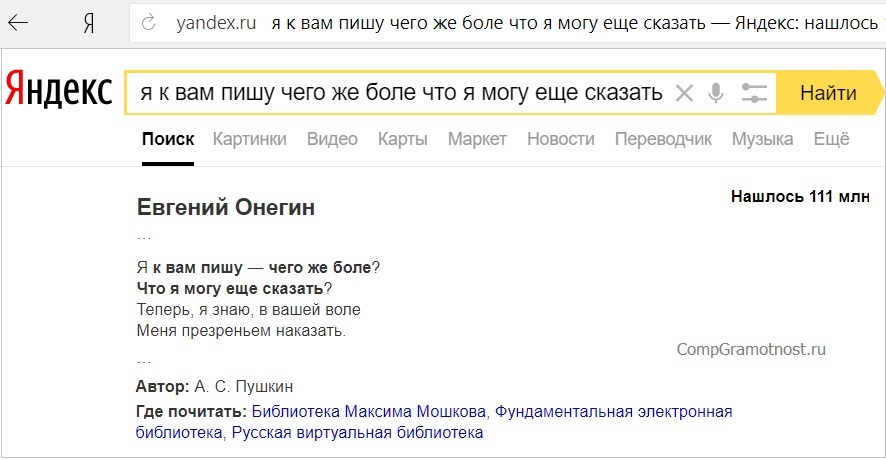 Проще произнести вслух требуемую фразу, чем тратить силы на ввод данных вручную. Наиболее популярные в России поисковики «Гугл» и «Яндекс» применяют современную технологию распознавания устной речи. Необходимо только скачать голосовой поиск и иметь доступ к сети для полноценного использования технологии. В некоторых случаях достаточно наличия выхода в интернет.
Проще произнести вслух требуемую фразу, чем тратить силы на ввод данных вручную. Наиболее популярные в России поисковики «Гугл» и «Яндекс» применяют современную технологию распознавания устной речи. Необходимо только скачать голосовой поиск и иметь доступ к сети для полноценного использования технологии. В некоторых случаях достаточно наличия выхода в интернет.
Как пользоваться голосовым поиском «Яндекса»
Для десктопов. Чтобы воспользоваться голосовым поиском «Яндекса» на компьютере, достаточно иметь встроенный либо внешний микрофон. Технология реализована в виде модуля «Яндекс.Строка». Преимущества использования очевидны:
- система работает на бесплатной основе;
- не требует обязательной установки «Яндекс.Браузера»;
- совместима с любыми устройствами;
- имеет внушительный функционал.
Скачать надстройку для голосового поиска можно на официальной странице. Сразу после завершения процедуры установки панель управления пополнится «Я. Строкой». Для ее активации с помощью голоса нужно лишь произнести кодовую фразу «Слушай, Яндекс» либо «Привет, Яндекс», «О’Кей, Яндекс». Сразу после этого необходимо произнести поисковый запрос. Поисковая выдача откроется в браузере на ПК. В некоторых случаях голосовой поиск не срабатывает должным образом. Причинами могут быть:
Строкой». Для ее активации с помощью голоса нужно лишь произнести кодовую фразу «Слушай, Яндекс» либо «Привет, Яндекс», «О’Кей, Яндекс». Сразу после этого необходимо произнести поисковый запрос. Поисковая выдача откроется в браузере на ПК. В некоторых случаях голосовой поиск не срабатывает должным образом. Причинами могут быть:
- конфликт с антивирусной программой либо блокировщиком рекламы,
- неисправности микрофона,
- отключение активации голосовых команд.
На мобильных устройствах. Чтобы воспользоваться возможностями технологии на мобильном устройстве, необходимо включить голосовой поиск «Алиса». Виртуальный ассистент реализован в виде интегрированного в «Яндекс.Браузер» компонента, поэтому нужно установить «Яндекс.Браузер» со встроенным голосовым помощником. Сразу после инсталляции можно пользоваться аудиовводом. Достаточно нажать на значок микрофона в «Яндекс.Браузере», после чего задать поисковый запрос. Голосом можно также указать адрес сайта.
Голосовой поиск Google
Для десктопов. Голосовой поиск «Гугла» работает непосредственно из официального браузера Google Chrome. Главная страница содержит иконку в виде микрофона. Необходимо нажать на нее или произнести кодовую фразу «O’Kей, Google», чтобы активировать функцию аудиоввода поискового запроса. Результаты обработки оформляются в виде поисковой выдачи. Проблемы могут возникнуть в случае неисправности микрофона либо запрета на доступ к его использованию.
На мобильных устройствах. Работа с аудиовводом доступна для мобильных устройств при помощи официального приложения Google и браузера Google Chrome. На девайсах с ОС «Андроид» приложение предустановлено. Чтобы включить голосовой поиск, достаточно нажать на значок микрофона в строке поиска либо произнести фразу «O’Kей, Google». Чтобы сделать голосовой поиск на мобильном устройстве с ОС iOS, необходимо скачать приложение Google, посетив AppStore. Затем требуется открыть установленное приложение и активировать аудиоввод поискового запроса посредством голосовой команды или нажатия на значок микрофона.
При возникновении проблем с работой голосового поиска Google необходимо перейти в настройки приложения. Доступ к ним открывается из меню, расположенного в левом верхнем углу экрана. Зайдя в соответствующий раздел под названием «Голосовой поиск», можно указать нужные настройки.
Другие термины на букву «Г»
Все термины SEO-ВикипедииТеги термина
Как в поисковик Яндекс установить голосовой поиск? Голосовой поиск окей гугл для пк.
Если вы уже успели оценить работу голосового поиска Google, на своем смартфоне, то могу вас обрадовать. Данную функцию можно включить на компьютере или ноутбуке. Если у вас нет отдельного микрофона на компьютере, то рекомендую приобрести, но также для наших целей подойдет встроенный микрофон в веб камеру или гарнитуру. В ноутбуке подойдет встроенный микрофон. Для того, чтобы установить, Ок Гугл голосовой поиск на компьютер, вам не понадобится скачивать какое-то специальное программное обеспечение. Достаточно будет установить браузер Google Chrome. Скачать браузер можно на официальном сайте: google.ru
По умолчанию, разработчики браузера отключили функцию голосового поиска еще в 2015 году, так как по результатам статистики, данной функцией на стационарных ПК и ноутбуках, мало кто пользовался. В настоящее же время многие из вас, наверное, оценили по достоинству функцию голосового поиска и хотят использовать его на ПК. При этом, как показывает практика, многим пользователям смартфонов, пользоваться функцией O»кей, Google вошло в привычку. Поэтому, приступим к включению функции: Ок Гугл голосовой поиск на компьютер.
Если у вас старая версия браузера Google Chrome, то включить функцию голосового поиска можно в настройках.
После того, как активируете функцию, вы сможете проверить работу голосового поиска в деле.
Обратите внимание! Как я уже сказал выше, данная функция доступна только на старых версиях браузера. Если у вас, включено автоматическое обновление (служба Google Update), то вероятнее всего, версия браузера у вас свежая.
Для того, чтобы проверить версию браузера Google Chrome. Необходимо нажать на кнопку «Меню» и в выпадающем списке в пункте «Справка» выбрать «О браузере Google Chrome».
Включаем, ок гугл голосовой поиск на компьютер, при помощи расширения.
Если на вашем компьютере установлена самая актуальная версия браузера Google Chrome, то при помощи меню, включить голосовой поиск не получится. Данная функция отсутствует в последних версиях браузера. Но не стоит расстраиваться, энтузиастами, были разработаны аналоги голосового поиска. Для того, чтобы включить данную функцию нам с вами понадобится специальное расширение.
Приступим к его установке.
Заключение.
В сегодняшнем небольшой статье мы с вами научились устанавливать ок гугл голосовой поиск на компьютер. Надеюсь, данная инструкция вам помогла решить поставленную задачу и вы, теперь, с легкостью будете пользоваться функциями голосового поиска на компьютере или ноутбуке. Если при установке у вас возникли проблемы, то задавайте вопросы в комментариях.
Ok, Google — поисковый сервис, который с помощью голосовых команд ищет нужную информацию, прокладывает маршрут, напоминает о событиях и мероприятиях, и многое другое. Пользователи мобильных гаджетов на операционной системе Android уже давно оценили удобного помощника в разных делах. Если вам нравится этот нестандартный сервис, вы можете пользоваться им не только на смартфоне или планшете, но и на персональном компьютере. Тем более что включается голосовой поиск быстро и просто.
Команду «О»кей, Google» специально загружать и устанавливать на ноутбук или компьютер не надо. Все, что необходимо для использования функции, — это браузер Chrome от Google. А мы расскажем, как подключить голосовой поиск за считанные минуты.
Откройте браузер и перейдите в «Настройки», кликнув на соответствующий значок в верхнем углу справа. Вы увидите раздел «Поиск». Найдите функцию «OK Google» и отметьте ее галочкой. Таким образом вы включите голосовой поиск по команде «О»кей, Google». А для отключения голосового помощника вам надо соответственно снять галочку. Если вы не видите пункта о «включении голосового поиска по команде», значит, ваша версия браузера уже устарела. Сведения о Chrome можно получить, выбрав специальный пункт «О браузере», который вы найдете в «Настройках». Больше ничего делать не нужно: браузер сам обновится до последней версии.
После обновления и подключения голосовой поиск заработал. Но вы не сможете им воспользоваться без рабочего микрофона и активного Интернет-соединения. Микрофон обычно предустановлен в операционных системах Майкрософт как записывающее устройство.
Характерной особенностью голосового поиска на персональных компьютерах является его ограниченное использование. Имеется в виду, что команда работает только на странице или результатах поиска Гугл, а также на новой вкладке. Если вы скажете «Окей Google» на любой другой страннице, команда не сработает.
Примеры команд
«О»кей, Google» совершенствуется с каждым днем. Если раньше многие русскоязычные команды не воспринимались помощником, то сейчас можно найти практически все. За время, прошедшее с момента появления функции, произошли огромные изменения. И сейчас многие пользователи, особенно Android-устройств, очень активно используют функцию в различных сферах жизни. Голосовому помощнику можно задать любой вопрос и на разных языках мира. При этом никаких параметров дополнительно настраивать вам не придется.Применение «О»кей, Google» на мобильных гаджетах с платформой Андроид, конечно, намного шире. С помощью голосового помощника можно даже отправлять SMS-сообщения, запускать программы, напоминать о важных датах календаря и мероприятиях, не говоря уже о поиске всевозможной информации, прокладке маршрута ит.д. Для персональных компьютеров команд меньше, но все же они есть. Итак, что можно узнать или сделать с помощью голосового сервиса корпорации Google:
- Узнать время в любом населенном пункте земного шара. Если вы в запросе не укажете место, сервис назовет текущее время.
- Узнать погоду в любой точке мира.
- Проложить маршрут от A до B.
- Найти фотографии и описание к ним, найти видео и описание к ним.
- Найти любую информацию из поискового сервиса.
- Найти человека, товар, предмет и прочее по имени или названию.
- Узнать курсы валют и конвертировать, например, рубли в доллары.
- Найти и перейти на любой web-ресурс, указав лишь его название.
Использовать поиск от Гугла проще простого, в том числе и на персональных компьютерах. Если вы включили функцию, проверили работоспособность микрофона и интернет-подключение, произнесите фразу «Окей Гугл» и задайте свой вопрос. Эта команда запустит голосовой поиск, и вы моментально увидите результат на экране.
Как видите, все просто. А теперь включайте поиск по команде и задавайте свои вопросы.
О»кей, Google, а есть ли жизнь на Марсе?
Точно так же, как и на Андроид – смартфоне, на компьютере можно настроить работу функции «OK Google!». Для тех, кто не знает, объясняем – вы говорите фразу «OK Google!», а компьютер или телефон начинает слушать вас и реагирует на сказанное. Приведем конкретный случай – вы говорите «ОК Гугл» и вводите запрос, например, «сколько времени?». В результате ПК выдаст вам ссылку на сайт с проверкой времени, другие сайты, связанные с тематикой запроса, и даже озвучит текущее время.
Теперь поговорим о том, как же запустить такую удобную «фишку» для компьютера. Изначально уточним – голосовая команда «OK Google!» была отключена в десктопной версии браузера разработчиками уже много обновлений назад. Дело в том, что постоянно работающая служба «ожидание голосовой команды» в Chrome расходовала энергию. И если для настольного компьютера такая разница в энергопотреблении была незаметной, то пользователи ноутбуков забили тревогу.
Итог прост, создатели Chrome попросту отключили команду «OK Google!». Но не волнуйтесь – голосовой ввод из браузера никуда не делся, его просто привязали к кнопочке, которая находится рядом с виртуальной клавиатурой в поисковой строке. Чтобы увидеть эту строку можно просто открыть новую вкладку в вашем браузере Google Chrome.
Важно! Чтобы увидеть такой экран на Хроме, нужно удалить все лишние поисковые странички и бары.
Дело в том, что разработчики ПО, особенно WEB – сегмента стараются прикрепить свои сайты в браузеры пользователей. Это может быть mail.ru поиск, Яндекс бар и т. д. Удалить лишние элементы можно в меню «Расширения» нашего браузера.
Зайдя в расширения, просмотрите положение дел в них. Лишние и подозрительные элементы можно удалить. Если вы неуверены в их надобности, на время отключите расширение, сняв галочку, напротив.
Итак, никаких ненужных дополнений у вас нет и Хром чист как слеза. Жмем по микрофону, в открытой новой вкладке. Первый раз браузер запросит разрешение на доступ к микрофону. Это разумно, ведь иначе нас бы мог слушать любой WEB-ресурс, когда только захотел.
Появляется приглашение с красноречивой надписью.
Делаем то, что просит Хром – говорим. Мы, ради примера, сказали: «Скачать Play Market для компьютера».
Распознавание работает четко, мы видим поисковую выдачу.
Обратите внимание: микрофон есть и тут.
Но есть одна небольшая, но достаточно серьезная проблема. «Окей, Гугл!» работает далеко не на каждом устройстве. Но это не означает, что придется мучиться и набирать поисковые запросы самостоятельно!
Почему не работает «Окей, Гугл»
- В первую очередь проблема заключается в отсутствии подходящего приложения. А в идеале – даже двух приложений, поиска и лаунчера от «Корпорации Добра».
- Во-вторых, проблема может заключаться в том, что смартфон или планшет слишком уж устарел и на нем установлена давно не поддерживаемая версия Android.
Обе эти проблемы можно решить. Главное – чтобы устройство работало под управлением Android 4.0 Ice Cream Sandwich или более поздней версии.
Как установить «Окей, Гугл!»
Первое и главное, что потребуется желающему обзавестись голосовым поиском, активирующимся по команде «Окей, Гугл!» — специальное приложение Google Поиск последней версии. Потому, если оно еще не установлено на смартфон или планшет – самое время отправиться в Play Маркет . А если оно установлено, но старой версии – то тоже пора в магазин приложений для Android, но для того, чтобы обновить это приложение.
После установки и довольно простой настройки этого приложения – достаточно согласиться со всеми пунктами на стартовом экране – голосовой поиск уже будет доступен. Однако работать он будет странно.
Нужно будет открыть Google Поиск, глядя на карточки-подсказки, произнести «Окей, Гугл!». Это достаточно глупо, и потому нужно установить еще одно полезное в хозяйстве приложение – Google Старт.
После установки Google Поиск можно будет добавить поисковые виджеты на рабочий стол. На некоторых версиях Android (точнее, сборках вроде Cyanogenmod) этого уже достаточно, чтобы добавить возможность активации голосового поиска с рабочего стола.
Кроме того, приложение Google Поиск – это и есть тот самый ассистент Google Now, широко разрекламированный. Только, опять же, его нужно включить. О том, как активировать и настроить Google Now – в одной из следующих статей.
«Окей, гугл!» с рабочего стола
Для того, чтобы иметь возможность запускать голосовой поиск Google с рабочего стола – активировал дисплей, разблокировал смартфон и начинаешь с ним разговаривать – потребуется установить еще одно полезное в хозяйстве приложение: лаунчер Google Старт.
Поисковая система Google очень глубоко интегрирована в этот лаунчер. Это позволяет, например, открывать Google Now свайпом с первого экрана и запускать голосовой поиск с любого экрана, на котором видна поисковая строка.
Установив Google Старт, можно будет запускать голосовой поиск по команде «Окей, Гугл!» с любого рабочего стола, без открытия дополнительных приложений или нажатий на виджеты.
Как настроить «Окей, Гугл»
Впрочем, некоторые модели смартфонов и планшетов позволяют запускать голосовой поиск по команде «Окей, Гугл!» и с любого экрана – из сторонних приложений, например. Более того, ряд устройств способны активироваться по этой команде даже в том случае, если дисплей отключен и/или заблокирован!
Настройка «Окей, Гугл» производится в приложении «Настройки Google», которое устанавливается автоматически вместе с Поиском или Play Маркетом последних версий.
(На самом деле, «Настройки Google» — это часть тех самых Сервисов Google, которые непонятно для чего нужны и занимают 70 Мб памяти на смартфоне!)
В приложении «Настройки Google» нужно открыть пункт «Поиск и подсказки», в нем – «Голосовой поиск», там – «Распознавание «О’кей, Google»».
Если включить пункт «Из приложения Google», то команда «Окей, Гугл!» будет распознаваться в собственно приложении поиска и на рабочем столе (если установлен Google Старт).
Если включить пункт «Из всех приложений», то соответствующая команда будет распознаваться с любого экрана, в том числе заблокированного и выключенного (только во время зарядки). Некоторые устройства не поддерживают этот способ активации голосового поиска. Некоторые – предлагают больше возможностей: например, Moto X распознает команду при выключенном дисплее во время работы от аккумулятора.
Для того, чтобы режим «Из всех приложений» работал, потребуется записать образец голоса. Сделать это можно в том же пункте настроек.
После установки всех приложений и их настройки «Окей, Гугл!» наконец-то заработает, и можно будет продуктивно и эффектно искать необходимую информацию.
Выбор редакции
Alcatel Idol 5 – это смартфон с хорошим алюминиевым корпусом и дисплеем Full HD. Он получил платформу Андроид 7.0 с…
Смартфон Nokia 6 сильно выделяется на фоне обычных моделей, и дело тут заключается в интерфейсе. Производитель приложил много усилий для…
Все быстрее распространяется технология голосового управления. С помощью голоса можно управлять приложениями как на компьютере, так и на телефоне. Также есть возможность задавать запросы через поисковые системы. Голосовое управление может быть встроено в нее или вам придется установить дополнительный модуль для своего компьютера, например, Яндекс.Строку.
После окончания установки Строка отобразится справа от значка «Пуск» .
Шаг 2: Настройка
Перед началом использования данного приложения необходимо сделать настройку, чтобы все работало корректно. Для этого:
После настройки, можно перейти к использованию данной программы.
Шаг 3: Использование
Если вы хотите задать какой-нибудь запрос в поисковике, то просто скажите «Слушай, Яндекс» и проговорите четко ваш запрос.
После того, как вы озвучили запрос и программа его распознала, откроется браузер, который выбран в настройках. В вашем случае Яндекс.Браузер. Будут показаны результаты запроса.
Интересное видео по использованию
Теперь, благодаря голосовому поиску, вы можете искать информацию в интернете гораздо быстрее. Главное, иметь рабочий микрофон и произносить слова четко. Если же вы находитесь в шумном помещении, приложение может понять ваш запрос некорректно и вам придется говорить еще раз.
функция голосового набора текста, настройка и возможности
Стремительный прогресс современных технологий позволяет добавлять в их использование все больше возможностей. Одной из таких возможностей является голосовой поиск Яндекс и Google. Наибольшей популярностью голосовой поиск пользуется у владельцев смартфонов, потому как голосовой набор там гораздо проще. Но возможно установить его и на компьютер.
Разберём, как включит и настроить голосовой поиск в самых распространённых на территории России поисковиках – Яндекс и Google, использующих технологию распознавания речи.
Как вернуть до 35% бюджета, потраченного на рекламу?
Рекомендуем: Click.ru – сервис контекстной и таргетированной рекламы для профессионалов
- Вознаграждение до 6% с расходов на контекст, до 35% с расходов на таргет*
- Бесплатные инструменты для экономии времени: генератор объявлений, медиапланер, автобиддер для управления рекламными кампаниями
- Работа с физическими, юридическими лицами и ИП
- Единый кабинет для управления кампаниями в Яндекс Директе, Google Ads и таргетированной рекламой
- *Предложение для участников партнерской программы, соответствующих требованиям
Начать зарабатывать >>
Голосовой поиск Яндекс и Google
Все большее количество людей начинает пользоваться голосовым поиском. Эта технология позволяет создать поисковой запрос без необходимости использования клавиатуры. При том ее удобство заключается в том, что совершенно не обязательно устанавливать какие-либо приложения. Достаточно всего лишь иметь простой смартфон и выход в Интернет. В самих же поисковиках – Яндекс и Google – уже встроена функция, позволяющая распознавать человеческую речь. Потому, открыв в браузере одну из этих поисковых систем, вы уже сможете познать все удобство современных технологий.
У каждой из поисковых систем есть собственный голосовой помощник, через который и осуществляется введение речевого запроса. Например, у Яндекс его роль выполняет стандартный модуль для обыкновенного голосового поиска «Яндекс.Строка». Также стоит упомянуть и голосовой помощник «Алиса». Изначально информация о появлении данной технологии для поисковика Яндекс была обнародована в мае 2020 года. 10 октября того же года уже состоялся официальный запуск «Алисы» в качестве голосового помощника для поисковика от Яндекс. Но второй вариант является больше интеллектуальным помощником, для простого использования голосового поиска отлично подойдет и «Яндекс.Строка».
Для основного же конкурента российского поисковика – Гугл’а – подобной технологией является «Google Now». С этим же «парнем» все немного запутаннее и сложнее. Дело в том, что на момент появления этой технологии она была совершенной инновацией для широкого круга пользователей. В качестве официальной даты интегрирования «Google Now» в поисковую систему браузера было принято 15 мая 2013. Однако, первые известия об этой разработке появились еще в 2011 году.
Преимуществом голосового поиска перед обычным вводом запроса с клавиатуры является скорость его набора, возможность не отвлекаться от выполнения различных дел, а также делать это с грязными руками… Как говорит «Алиса»: «Шутка». В действительности же это нововведение перевернуло привычное восприятие поисковых систем и существенно расширило горизонт их возможностей. Голосовые помощники двух крупнейших на просторах российского интернет-пространства поисковых систем распознают различные тембры голоса, его громкость, четкость и дикцию. Это позволяет преобразовать речь в правильный вариант голосового запроса и быстро выдать необходимые результаты поиска.
Это интересно: Как проиндексировать сайт в Яндекс и Google
Как включить и настроить голосовой поиск Яндекс
Стоит заметить, что голосовой поиск может быть произведен как с компьютера или ноутбука, так и с телефона. А потому следует рассмотреть оба варианта.
На компьютере
Начнем, пожалуй, с голосового поиска от Яндекс на компьютере. О наличии таковой возможности говорит значок микрофона внутри поисковой строки (в правой ее части).
Кликните на иконку и если вы это делаете впервые, Яндекс запросит у вас разрешение на доступ к микрофону. Необходимо нажать «Разрешить».
В дальнейшем, при нажатии на него появляется всплывающее окошко, которое предлагает вам произнести слово или фразу, которые и станут поисковым запросом.
Если вы передумали вводить запрос голосом — нажмите на клавиатуре клавишу «Esc» в левом верхнем углу.
В этом случае удобно то, что данная возможность уже строена в поисковую строку на странице Яндекс. К тому же использование технологии не подразумевает привязку к Яндекс.Браузеру – ей можно воспользоваться и, зайдя на страницу Яндекс с любого другого браузера. В этом случае посмотреть минимальные настройки можно прямо на странице. Для этого нужно кликнуть по значку защищенного соединения в правой части адресной строки и выбрать режим использования микрофона.
Как правило, он включен по умолчанию. В противном же случае – его нужно будет включить простым кликом в соответствующем поле. При открытии настроек перед вами будет графа, в которой будет предлагаться выбрать микрофон для записи речевого сообщения и некоторые разрешения для его использования.
Как таковых, сложностей с настройкой использования микрофона в Яндексе нет. Перечисленные настройки актуальны, как для персональных компьютеров, так и для ноутбуков.
Задержка при переносе
Текст из поля предварительного просмотра у меня не попадал в результирующее поле, хотя распознавание было вроде хорошее. После проверки свойств микрофона оказалось, что это было вызвано флажком Шумоподавление
. После того как я его убрал ошибка исчезла.
Задержка переноса текста из поля предварительного просмотра в результирующее поле превышает 2-3 секунды. Такая задержка может быть вызвана неправильной настройкой микрофона, например, уровень записи очень мал. Проверить уровень записи можно средствами самого блокнота, включив индикатор уровня на странице настройки интерфейса.
Хотя в 95% процентов случаев задержка переноса текста вызывается двумя факторами: неправильным уровнем (слишком высоким или слишком низким) микрофона или использованием флага шумоподавления, в настоящее время в настройках интерфейса можно включить специальную настройку Пауза в речи
.
Это настройка вызывает принудительный перенос в результирующее поле при отсутствия речи в течение заданного времени.
Пользоваться этой настройкой рекомендуется только если ничего другого не помогает. Для автоматической установки величины этой настройки в секундах при запуске можно использовать параметр URL chkdelay
. Например, вызов блокнота
https://speechpad.ru?chkdelay=2
автоматически установит время паузы в 2 секунды.
Как включить и настроить голосовой поиск Google
Аналогичная ситуация нас ожидает и при использовании голосового поиска в Google – разделение между компьютерами с ноутбуками и телефонами.
На компьютере или ноутбуке
Так же, как и в первом случае – при использовании голосового поиска в Гугл с компьютера, в правой части поисковой строки можно найти значок микрофона, который, правда, будет немного отличаться – у Гугла он разноцветный.
При первом использовании голосового поиска, Google, также попросит разрешение доступа к вашему микрофону.
После этого, можно будет сказать, что вы хотите найти.
Выйти из режима голосового поиска можно также нажав Esc.
Если вы хотите запретить Гуглу доступ к микрофону на вашем ноутбуке или компьютере, жмите на значок защищённого соединения и устанавливайте нужные настройки.
На сегодняшний день Google так же имеет встроенную функцию (хотя, скорее, наоборот – Яндекс «так же имеет», потому как Гугл был первым в этом вопросе), которая не потребует установки приложения. В этом случае достаточно зайти с любого браузера в данную поисковую систему.
Какие команды используются при записи текста голосом в Google Документе
Кроме надиктовывания текста, ввод голосом предоставляет следующие возможности (рассмотрим на нескольких примерах):
- Выбор текста. Команда Select позволяет выбрать [слово/фразу], Select paragraph – выбрать абзац.
- Форматирование текста – смена шрифта, выбор его цвета и стиля, выбор цвета фона, стилей абзацев и многое др. Apply subtitle – “Применить подзаголовок”, Align center “Выровнять по центру”;
- Редактирование документа – копирование, удаление части текста, вставка слов, формул и ссылок. Copy – “Копировать”, Insert link [URL] – “Вставить ссылку [URL]”, Insert header – “Вставить заголовок”.
- Работа с таблицами – вставка и редактирование. Insert table [1-20] rows by [1-20] columns – “Вставить таблицу. Строк: [от 1 до 20], столбцов: [от 1 до 20]”, Delete row – “Удалить строку”.
- Перемещение по тексту надиктовываем командами в 3 этапа. Move to “Переместиться”→ next “к следующему/к следующей”→ column “столбцу”.
По окончании ввода команд произносим Stop listening “Завершить”. При необходимости добавить текст к уже напечатанному говорим Resume “Продолжить”.
Перечень всех команд содержится в вышеупомянутой справке. Сейчас Google Документ понимает только команды, произнесенные на английском, поэтому в настройках необходимо выбрать именно его, независимо от того, на каком языке диктуется текст. Регулярно используемые фразы быстро запоминаются, и не придется постоянно подглядывать в подсказку. Стоит отметить, что мы не сможем воспользоваться функцией, если работаем с заметками докладчика в Гугл Презентациях.
Рекомендуем к прочтению: Голосовой поиск Яндекс для компьютера.
Как установить голосовой поиск на компьютере
Но можно пойти дальше и установить программы голосового запроса уже непосредственно на компьютере. В зависимости от предпочтений – Яндекс это или Google – нужно зайти на официальный сайт Яндекс.Браузер или Google Chrome и установить оттуда поисковую строку с поддержкой голосовых запросов. Сама установка занимает всего считанные секунды, после чего на вашей панели задач на компьютере появляется соответствующая строка поиска со значком микрофона. При нажатии на «микрофон» появится подсказка в виде команды «Говорите…». Теперь можете произнести слово или фразу, которые необходимо искать в качестве запроса.
Также можно назначить активацию голосом. Для этого у Яндекса нужно произнести «Слушай, Яндекс», а у Google «Окей, Гугл». После чего появится та же команда для озвучивания запроса голосом. Результаты поиска будут выводиться в браузере, который отмечен в качестве главного на данном компьютере.
Что нужно сделать перед голосовым вводом в Гугл Документе
Сначала нужно добавить громкость микрофона. Для этого:
- Нажимаем в системном трее правой кнопкой мыши на изображение микрофона и выбираем ЛКМ пункт “Записывающие устройства”.
Открываем системный трей - Делаем двойной клик мышкой по строке “Микрофон”.
Меню звуковых устройств
- Выходит меню, в котором во вкладке “Уровни” устанавливаем максимальный уровень звука.
Свойства микрофона
Теперь компьютер сможет достаточно точно распознать наш голос.
Почему не работает голосовой поиск
Но иногда случается так, что после корректной установки система не работает с использованием голосового запроса. Причин тому может быть несколько. Например, зачастую нормальному функционированию голосового поиска мешает работа антивируса и/или блокировки рекламы. В этом случае их можно либо временно отключить (что не особо желательно), либо откорректировать их работу в настройках. Также возможны неполадки в работе микрофона – это могут быть как неправильные настройки (или неверно выбрано устройство ввода), так и неисправности в самом микрофоне. Бывает и такое, что пользователь самостоятельно отключает голосовую активацию или использование микрофона. А потом, забыв об этом, безуспешно пытается произвести голосовой поиск.
Смотрите также: Почему не работают гифки в Инстаграме
Реже бывает возникновение сложностей с голосовым поиском при использовании редких и не распространенных браузеров. Для этого нужно просто воспользоваться Яндекс.Браузером, Google Chrome, Opera или Mozilla Firefox. Данные браузеры при правильных настройках и исправно работающем микрофоне поддерживают функцию голосового поиска. Это – наиболее распространенные сложности, которые возникают при использовании данной возможности этих двух поисковых систем. В небольшом числе случаев могут возникать конфликты с самой операционной системой – решается проблема сменой настроек или ее переустановкой.
Способы устранения
Как же всё-таки устранить возникшую проблему и вернуть клавиатуру на её законное место? Рассмотрим 5 способов исправления нефункционирующего инструмента ввода.
Перезапуск устройства и обновление стандартной клавиатуры
Первое, что стоит сделать при зависании и исчезновении наэкранной клавиатуры – перезапустить устройство.
Если это не решило проблему, стоит наведаться в Google Play Market и проверить наличие обновлений у клавиатуры, доступной по умолчанию. Чаще всего это приложение GBoard.
Перезапуск клавиатуры
Также с возникшей проблемой может помочь полный перезапуск приложения клавиатуры.
- Заходим в меню настроек устройства.
- Переходим в пункт «Приложения, нажимаем на «Диспетчер приложений» – «Все».
- Ищем приложение стандартной клавиатуры.
- Нажимаем на кнопку «Остановить».
Очистка кэша
При обнаружении неисправности клавиатуры можно почистить кэш приложения, отвечающего за ввод текста.
- В «Настройки» – «Язык и ввод» – «Текущая клавиатура» находим имя приложения-клавиатуры, установленного по умолчанию.
- Возвращаемся в «Настройки», идём во вкладку «Приложения», пункт «Все приложения».
- Ищем в списке нужное приложение.
- Нажимаем по очереди на кнопки «Стереть данные» и «Очистить кэш».
- Перезагружаем устройство.
Если после всех проведённых манипуляций клавиатура по-прежнему не отображается, переходим ко второму способу.
Выбираем способ ввода по умолчанию
Более продвинутые пользователи смартфонов, в погоне за интересными «украшательствами», скачивают на свои устройства большое количество приложений для ввода текста. Неудивительно, что перегруженная система не может выбрать, какую клавиатуру использовать как основную.
- Заходим в «Настройки» – «Язык и ввод» – «Текущая клавиатура».
- Указываем приложение, которое будет работать по умолчанию на данном устройстве.
Если захотите сменить приложение, просто повторите данную инструкцию, заменив один инструмент другим. А лучше всего сделать выбор в пользу одной клавиатуры, а прочие – удалить. Так и ошибок возникать не будет, и место в памяти освободится.
Установка другой клавиатуры из Play Market
Давать сбой может и стандартная клавиатура. В таком случае стоит найти ей достойную замену в магазине приложений Google Play Market.
- Заходим в Play Market, вводим в поисковике «клавиатура».
- Выбираем понравившееся приложение.
- Устанавливаем.
- Заходим в скачанное приложение и следуем инструкции помощника по установке новой клавиатуры как основной.
«Слушай, Яндекс!» голосовой поиск на компьютер. Как в поисковик Яндекс установить голосовой поиск
Большинство пользователей мобильных телефонов, которые работают на операционной системе Android, знают о таком приложении от компании Google как О»кей Google. О функционале и возможностях, которые оно открывает, я говорить не буду, ведь все и так прекрасно их знают. Лучше я поведаю вам, как включить голосовой поиск в вашем браузере Google Chrome. То есть, вы сможете искать информацию на компьютере, используя микрофон – все аналогично с Android приложением только на ПК.
Настройка
Для начала вам необходимо открыть ранее упомянутый . Далее перейти в его меню и отыскать в нем раздел «Настройки ».
Откроется новая вкладка с набором настроек. Нам необходим раздел «Поиск ». Для начала выберем поисковую систему по умолчанию – естественно выбираем Google, потому что ни в Яндексе ни в @mail.ru такой функциональной возможности нет (функции О»кей Google).
После чего ниже у вас появится флажок и надпись напротив него «Включить голосовой поиск по команде «О»кей Google» ». Установив флажок вы автоматически включите эту функцию.
Теперь вам доступные такие же возможности голосового поиска, как и в приложении на телефонах. Если же по каким-то причинам «О»кей Google» у вас не работает – обновите ваш браузер Google Chrome или проверьте настройки микрофона.
Что такое голосовой поиск
Не всегда ввод текста с клавиатуры удобен. Более того, существует ряд ситуаций, когда ввести команду проще и быстрее голосом, через микрофон.
Голосовой поиск — одна из инноваций, которая позволяет ускорить взаимодействие с поисковой системой. Компания Google одной из первых научила свой поисковик реагировать на голосовые команды, полученные с компьютера или мобильного устройства.
Возможности голосового помощника OK Google
Используя приложение «Окей Гугл », пользователь телефона может
- задавать широкий спектр голосовых команд системе Андроид
- искать в Интернете и поисковой системе Google
- получать точные ответы на запросы в аудио формате
- управлять приложениями и сервисами на мобильном устройстве
Важно знать, что сервис полноценно работает на русском языке, то есть, распознает речь. Поэтому затруднений в освоении поискового инструмента у русскоязычного пользователя не будет.
Как включить и настроить голосовое приложение «Окей Гугл» на телефоне
В большинстве мобильных телефонах и планшетах на Андроид поисковая строка от Google Search уже имеется и располагается на главном экране. Поэтому для работы функции Окей Гугл на устройстве достаточно было обновить систему хоть раз за последние три месяца.
Чтобы все упомянутые выше запросы, а также некоторые другие дополнительные команды работали более корректно (то бишь с голосовым ответом или более точной информацией) Вам потребуется android-помощник под названием (оно же Okey Google), которое можно скачать у нас.
Если приложение Google уже присутствует на Вашем устройстве (но отключено), для включения OK Google
- перейдите в меню «Настройки Google», далее «Поиск и подсказки»,
- в разделе Google Now поставьте переключатель на ВКЛ.
- в левом верхнем углу следует нажать значок меню (три горизонтальные полосы)
- Настройки -> Голосовой поиск -> Распознавание «О»кей Google».
Включение Окей Гугл на мобильном устройстве
Запуск OK Google:
- в зависимости от версии Андроида, нажмите на строку поиска Google или микрофончик около нее
- произнесите в микрофон одну из доступных команд
Именно таким образом производится включение OK Google.
В большинстве своем, запросы Окей Гугл просто вбиваются в поисковую строку после произнесения в микрофон. В некоторых случаях, ответ на голосовую команду может быть произнесен синтезированным голосом. К примеру, на вопрос «Где родился Пушкин?», робот ответит Вам на русском языке: «Александр Сергеевич Пушкин родился в Москве». При этом отобразится информация об упомянутом городе на экране телефона (в поисковой выдаче Google). Если перед фразой или командой произнести голосом «как выглядит …», то, результате голосового поиска, в поисковой выдаче Google отобразится результат поиска фотографий упомянутого в запросе предмета.
Установка ОК Гугл на компьютер . В отличие от мобильных устройств, для установки голосовой надстройки OK Google на компьютер никаких дополнительных программ не требуется. Единственное условие — установленный браузер на вашем ПК и подключенный к ПК микрофон. Для голосового управления желательно использовать : возможность поиска лучше всего реализована именно в нем.
До 2015 года в настройках браузера Chrome была соответствующая опция в секции параметров «Поиск». Однако сейчас ее нет. Поэтому для использования Окей Гугл (т.е., функции голосового поиска), достаточно зайти на страницу Google и нажать кнопку справа от поисковой строки для произношения команды.
Голосовые команды Окей Гугл и функции приложения на Андроид
Традиционный способ общения с интернет-поисковиком — ввод текстовых запросов. В приложении «Окей Гугл» вы обращаетесь к ОС Андроид напрямую, к установленным на телефоне приложениям, управляете ими через микрофон. В распоряжении широкий ряд функций — голосовых команд для органайзера, звонков и сообщений.
- Обратившись к органайзеру с фразой «разбудить меня завтра в 6.30 утра», вы откроете установку будильника в okey google, где уже будут указаны время и дата.
- Чтобы установить напоминание, достаточно сказать в микрофон «напомнить мне… (сделать что-либо)».
- Так же работает и функция голосового создания встреч и мероприятий – «назначить встречу… (где-либо, с кем-то в указанное время)».
- Для проверки имеющихся мероприятий можно произнести команду-вопрос «что запланировано на завтра?».
- Чтобы создать заметку, скажите «Заметка: …».
- Окей Гугл на Андроид умеет работать и с контактами. Для звонка следует задать команду «позвонить (имя из контактов)»
- Аналогично звучит запрос и для отправки смс — «СМС (имя из контактов) (собственно сообщение)».
- «время работы (какого-либо заведения)»
- «сколько стоят акции (предприятия)»
- «кто такой …»
- «какой высоты (к примеру, Эмпайр-стейт-билдинг)»
- «как дойти до (место назначения)»
- «где находится…»
- «где ближайшая…»
Интерфейс приложения OK Google на Андроид
Голосовой запуск android-приложений
К другим функциональным возможностям приложения «Окей Гугл» относится тесная работа с ОС Android. Для открытия какой-либо программы через okey google используется команда «открыть (название приложения)», запуск воспроизведения музыки в плеере — по запросу «слушать…» или «воспроизвести (название песни)». Можно использовать команды для открытия самых востребованных приложений на мобильном устройстве (например, команда » » откроет соответствующий виджет). Вариантов применения OK Google — великое множество, все зависит только от вашего желания задействовать потенциал приложения ОК Google в связке с Android.
Резюме . Технология голосового поиска довольно молода и представлена компанией Google недавно. Но полезность вспомогательного приложения чувствуется с первых же минут тестирования на Андроид. За короткий период существования для гугловского сервиса был разработан внушительный ряд распознаваемых голосовых команд на русском языке. Их число с каждым месяцем растет.
Если вы подключены к Интернету и у вас нет времени подолгу вводить запросы в поисковик в текстовой форме, устанавливать напоминания или писать заметки — приложение Okey Google для Андроид упростит Вашу жизнь. Включение OK Google и последующая настройка приложения на телефоне вовсе не сложны. Голосовой Гугл шустро откликается на команды пользователя мобильного устройства, причем мгновенно. Это еще один повод скачать Окей Гугл на android-телефон или компьютер.
Ответы на вопросы читателей
Пожалуйста, задавайте любые вопросы, связанные с использованием сервиса О»кей, Google и голосового поиска в целом (через контактную форму в боковой панели сайта).
У меня Philips Xenium V387. Сначала приложение “ОК Гугл” работало. Потом я нечаянно нажала “Удалить образец голоса” и теперь не могу записать его снова. В OK Google написано: “говорите”. Я произношу эту команду – и ничего. Голосовой поиск работает только при нажатии на микрофон. Как настроить OK Google, чтобы голосовой поиск работал правильно? Версия ОС – Андроид 4.4.2. Основной язык стоит Английский(US), дополнительный – русский.
Ответ . О том, как настроить окей гугл на Android, мы писали выше по тексту. В вашем случае, если ничего не помогает, попробуйте выполнить следующие шаги:
- Загрузите последнюю версию приложения (скачать Окей Google проще всего с Google Play). Или обновите текущую версию приложения.
- Запустите приложение.
- Зайдите в меню Настройки – Голосовой поиск – Распознавание «O»кей, Google».
- Запишите свой образец голоса для распознавания с помощью микрофона.
Не работает OK Google. При нажатии на микрофон срабатывает, но без нажатия не реагирует на голос. В настройках все включено и настроено. Телефон Meizu m3 max. Android 6.0. Подскажите что делать, как включить OK Google?
- Установите Приложение поиск Google
- Включите в настройках телефона опцию Google История аудио.
- Основной язык голосового поиска должен быть английский.
У меня Samsung Galaxy A3 2017 года, не работает функция голосовая OK Google спящем дисплее, настройки отключается автоматически. Как включить окей гугл из режима ожидания? Какие программы для запуска можно применить?
Ответ . Действительно, нельзя включить голосовой помощник окей google из спящего режима. Это легко объясняется тем, что в противном случае телефон будет быстро разряжаться.
В настройках Андроид можно увеличить интервал перехода в спящий режим. Для этого зайдите в Настройки – Экран – Спящий режим и укажите нужный интервал. Тем самым вы увеличите интервал открытия помощника Google. Также есть приложение Stay Alive! Keep screen awake, которое отключает переход в спящий режим.
В Самсунг Галакси Окей Гугл был в виде ленты на главном экране. Я по недосмотру удалила. Теперь голосовой поиск работает только в виде иконки с микрофоном. Можете подсказать, как вернуть именно ленту поиска и включить ok google?
Ответ . Для того, чтобы вернуть поисковый виджет Google на домашний экран, в меню выберите Экран — виджеты — поиск Гугл. Если у вас установлен , способ включения OK Google может отличаться, но принцип тот же.
Сколько возможностей сегодня создано для пользователей Интернета! Особенно радуют разработки поисковых систем. И конечно, как всегда, впереди всех оказался Google. Что же он предложил на этот раз? Новая функция весьма занимательная, а для некоторых категорий людей — даже очень полезная. Речь идет о таком инструменте, как голосовой поиск Google для компьютера. Что-то подобное было и раньше, но только для смартфонов и системы Android, пользоваться услугой на десктопах могли лишь англоговорящие пользователи. Но не так давно вводить запросы не только с клавиатуры, но и голосом со своего ноутбука или ПК получили возможность и наши соотечественники. Как же реализовать данную функцию?
Стоит сразу отметить, что голосовой поиск «Гугл» работает только в браузере Поэтому первое, что нужно сделать, — это установить его на свой компьютер. Скачав браузер и пройдя все этапы инициализации, заходите с него на страницу требуемого дополнения от Google — «Голосовой поиск» для компьютера — и запускаете его. Теперь в каждой строке для поиска, в конце поля, будет виден значок микрофона, на который и следует нажимать для введения запроса голосом. Если у вас ПК, то говорить нужно в подключенный к нему микрофон, если ноутбук — просто слегка наклонившись к нему. Желательно, чтобы речь была громкая, разборчивая и не очень длинная. В противном случае поисковик просто-напросто «не поймет», что вы пытаетесь до него донести и, соответственно, ничего не найдет.
Какие именно запросы способен обрабатывать голосовой поиск Google для компьютера? Раньше это были лишь «официальные» вопросы с обязательным наличием ключевых слов. Сегодня же возможности услуги расширены, так что поисковик способен обработать и так называемую Это особенно удобно, когда вы не знаете о том, как правильно сформулировать вопрос и какие слова все же являются ключевыми.
Кстати, воспользоваться услугой можно и без установки браузера (если нужна она вам лишь для того, чтобы «поиграться»). Для этого необходимо скачать портативную версию Google Chrome Portable, в которой уже имеется требуемое расширение. Останется лишь распаковать файл и запустить его.
Кому может быть полезен для компьютера? В первую очередь, безусловно, людям с ограниченными физическими возможностями, слепым и всем тем, кто по каким-либо причинам не может воспользоваться клавиатурой. И, во-вторых, тем, кому просто лень писать или же хочется попробовать что-то новенькое и развлечься вот такой «игрушкой», как ввод запроса голосом.
Стоит также отметить, что разрешение на использование микрофона (которое нужно дать прежде, чем начать пользоваться услугой) будет запоминаться не на всех сайтах, а только на тех, которые работают через HTTPS (защищенный протокол). Сделано это в целях безопасности.
Недавно компанией было заявлено о введении дополнительной возможности для пользователей. Теперь, для того чтобы запустить голосовой поиск Google для компьютера, нужно лишь назвать заветную команду «Okay Google». Вот так разработчики пытаются всеми способами «упростить жизнь» пользователям и сделать их работу в Интернете максимально удобной и приятной. Похвально, друзья!
С годами использование интернета становится все проще и проще для новых пользователей — вводятся новые команды, появляются полезные функции, создаются приложения, делающие всемирную паутину простой и понятной. Одна из таких разработок — новая система голосового поиска от Google, которая уже обзавелась миллионами юзеров по всем миру. Сотни тысяч положительных отзывов, простой интерфейс и хороший функционал — все это отлично характеризует голосовой поиск.
По словам разработчиков из Google, пользователь сможет намного быстрее вводить поисковые запросы, настраивать функции устройства и управлять работой прочих приложений с помощью голоса. Действительно ли так просто пользоваться своим девайсом при помощи голосовых команд, забыв про клавиатуру? Это мы и узнаем в данном обзоре — рассмотрим все преимущества и недостатки программы, ее основные функции, а также расскажем о том, как скачать «Окей, Гугл!» на компьютер.
О приложении
С помощью программы у вас появится возможность введения поисковых запросов с помощью распознавания голоса. Однако, это не единственная возможность Окей Гугл! Рассмотрим полный функционал этого приложения:
- Работа с браузером. У разработчиков очень хорошо получилось сделать раздел максимально удобным и простым. Нужно всего лишь нажать на кнопку с изображением микрофона и начать говорить. Работая с браузером, вы сможете включить или выключить любой плагин, открыть виджет или историю, запустить список загруженных файлов, посмотреть открытые вкладки, запустить встроенный проигрыватель. Так можно перечислять очень долго — около сотни функций приложения связано всего лишь с настройками браузера.
- Поиск по запросу. Самое главное для пользователя — найти нужную информацию за несколько секунд. С Окей Гугл возможно невозможное, ведь поисковая система мгновенно найдет ближайший музей, покажет до него маршрут, найдет всех актеров любимого фильма, отобразит время работы магазина, расскажет о стоимости акций и курсе валют. И на этом список не ограничивается — пользователь даже сможет узнать высоту самого высокого здания в городе или услышать рассказ о какой-либо личности или компании.
- Управление компьютером. Один из самых полезных разделов. Тут вы сможете, сказав пару фраз, переставить время, включить или выключить устройство, открыть файл или программу или, наоборот, отключить ее, создать текстовый документ, удалить файлы из корзины и так далее.
- Аудио-ответ. С недавним обновлением в системе поиска появилось еще одно нововведение — Google может сам ответить на ваши вопросы (даже есть функция выбора голоса!). Спросив «Кто такой…?», вы услышите краткую биографию человека, годы его жизни, интересные факты из жизни, даже не читая текст. Теперь можно делать несколько дел одновременно! Например, слушая биографию, играть в любимую игру — все просто и удобно.
- Несколько языков. Вы можете говорить на разных языках, и Google поймет вас моментально!
- Цензура. Очередная функция приложения — защита от нецензурных ссылок и информации, видео для взрослых и так далее.
- Гарантия безопасности. Google гарантирует анонимность ваших запросов и конфиденциальность данных. Отсутствие вирусов и угроз для компьютера — еще одно преимущество, из-за которого использование программы становится действительно надежным.
Видео-обзор
Возможности приложения на ПК
Во-первых, это намного упрощает использование функций, ускоряет работу за устройством, позволяет находить информацию быстрее и удобнее.
Во-вторых, вы можете слушать необходимую информацию, не отвлекая свое внимание на чтение длинных текстов и набор поискового запроса.
В-третьих, приложение бесплатно и не «засоряет» оперативную память компьютера и жесткий диск.
Преимущества и недостатки программы
Преимущества:
- Простой и удобный интерфейс.
- Сотни различных функций — от обычного поискового запроса при помощи голосовой команды до сложных алгоритмов и управлением настроек устройства.
- Отсутствие рекламы.
- Приложение бесплатно.
- Невероятная оптимизация. Самые точные ответы на запросы и самое быстрое распознавание речи в сфере приложений.
- Аудио-ответы. Теперь вы сможете послушать интересные факты из биографии человека или аннотацию фильма, который вы хотели бы посмотреть, не отвлекаясь от дел.
- Отличная техническая поддержка. Быстрый и вежливый ответ, мгновенное исправление ошибок.
- Приложение позволяет сидеть в интернете даже слепым.
Недостатки:
- Google показывает, что скоро может наступить эра, в которой человек забудет про клавиатуру и ручной ввод информации.
Как установить голосовой поиск Окей Гугл на компьютер
1 способ. Установка с помощью эмулятора Плей Маркета
- Чтобы устанавливать любое приложение Android на компьютер в несколько кликов, вам точно пригодится эмулятор BlueStacks. Скачать его установщик вы сможете с нашего сайта по .
- Запускаем установщик эмулятора и устанавливаем программу, следуя всем инструкциям. Во время установки вы сможете выбрать место на жестком диске, куда вы хотите установить файлы BlueStacks с помощью кнопки «Обзор».
- Открываем эмулятор и авторизуемся с помощью профиля в Google +. Для регистрации в нем нужно лишь заполнить несколько полей — логин в форме [email protected], пароль, дополнительный почтовый адрес, номер телефона.
- После авторизации заходим в поисковик и вводим название приложения. Нажимаем на кнопку «Установить» и ожидаем окончания инсталляции. После загрузки рекомендуется перезагрузить устройство.
2 способ. Установка с помощью архива
- Установите архив с нашего сайта.
- Разархивируйте файлы, содержащиеся в нем.
- Опираясь на инструкцию в текстовом документа, установите приложение и прилагающийся эмулятор.
Вывод
Скачать Окей Гугл на компьютер действительно стоит, так как эта программа облегчит и упростит использование интернета. Сотни различных функций, тысячи положительных отзывов на разных платформах, невероятный потенциал, отсутствие рекламы — ради этого стоит попробовать это приложение.
Видели ПК с голосовым управлением и хотите себе такой же? Для этого больше не нужно устанавливать операционную систему Windows 10 или дополнительные сложные программы, ведь вы можете общаться с ПК очень просто – эту функцию возьмет на себя Окей Гугл.
С этим приложением для голосового поиска процесс сбора информации будет максимально оптимизирован, а управлять системой можно будет исключительно при помощи голосовых команд. Нужно только скачать Окей Гугл на компьютер и запустить его, чтобы работать с поиском ещё быстрее.
Система Google сейчас является одним из лучших источников информации в мире, а для мобильных устройств её доля рынка составляет более 85%. Дистанционный поиск со временем только набирает популярность, им пользуются как владельцы мобильных телефонов, так и пользователи ПК, которые не хотят отвлекаться на введение запросов в адресную строку браузера.
Особенно неудобно делать это в дороге с ноутбука или дома во время готовки нового блюда, когда вам нужно уточнить какой-то рецепт. Именно поэтому голосовой поиск так популярен – умная система может сделать всё за пользователя, которому останется только прочитать информацию.
Функционал приложения
Работает утилита по принципу распознавания человеческого голоса. Стоит отметить, что система отлично понимает русский язык и грамотно формирует поисковый запрос, выводя необходимые запросы на экран компьютера. Сканирование информации с микрофона происходит постоянно, поэтому, чтобы привлечь внимание программы, нужно будет только произнести ключевое слово – О-кей Гугл, а затем свой запрос.
Голосовой поиск и нахождение информации в сети – не единственная возможность приложения. У утилиты есть обширный набор функций, с помощью которых она может оптимизировать работу за компьютером, лэптопом или планшетом. Программа «умеет»:
- запускать музыку или видеопроигрыватель, стартовать скачивание файлов и делать любые другие задачи в браузере;
- управлять вашим компьютером, устанавливая на нём будильники, создавая напоминания, включая/выключая беспроводные интерфейсы;
- распознавать русский, украинский и другие языки;
- не распознавать ненормативную лексику при переводе голосовых запросов в текст.
Если в утилите ещё нет какой-либо функции, то расстраиваться не стоит – американские разработчики постоянно внедряют новый функционал в приложение, реализованный в других подобных приложениях. Именно за постоянное развитие и совершенствование среди десятков других подобных приложений для голосового поиска пользователи решают установить Окей Google на свои ПК.
Плюсы и минусы приложения
Основными преимуществами этого приложения являются кроссплатформенность и полностью бесплатное использование. Оно позволяет существенно экономить время на выполнение рутинных задач и создаёт возможность дистанционного управления устройством. Последние версии ассистента работают стабильно на любых устройствах, в них практически отсутствуют недоработки и постоянно появляются новые функции. Качество распознавания запросов на русском языке также регулярно совершенствуется.
Основным недостатком приложения является необходимость подробной настройки – «из коробки» оно работает весьма спорно. Кроме того, нужно постоянно обновлять браузер Chrome и обеспечивать интернет-соединение с идеальной стабильностью – в противном случае качество поиска будет весьма сомнительным. Ещё один небольшой недостаток – подход американской компании, которая тестирует новые разработки на рынках постсоветских стран, из-за чего программа периодически может получать новые баги и работать нестабильно.
Как запустить Окей Гугл на ПК
Установить Окей Гугл на компьютер с Виндовс 7 просто так не получится – программа предназначена для операционной системы Android. Мы предлагаем запустить её через эмулятор. Вы всегда можете скачать самый популярный в мире эмулятор , выбор в пользу которого сделали уже более 150 млн человек, на нашем сайте.
Установить его можно всего за несколько секунд – стандартный мастер установки задаёт классические вопросы, которые можно не читать и нажимать всё время «Далее». После установки вам останется только включить эмулятор, открыть встроенный в него Play Market и установить голосовой поиск.
- Gboard – Google Клавиатура
- Голосовой поиск Запуск
- Ассистент Дуся
- Ассистент на русском языке
- APP ГОЛОСОВОЙ ПОИСК
Видео-обзор
Подведем итог
Это одно из лучших в своём роде приложений, которое отлично работает с русским языком и может использоваться не только для мобильных устройств, но и для компьютеров. Функционал программы не ограничен одним поиском – с её помощью можно дистанционно управлять компьютером, включать и выключать музыку/видео, запускать загрузки.
У нас вы можете скачать Окей Гугл на компьютер вместе с эмулятором Bluestacks, который является самым популярным и простым в мире, чтобы получить максимум возможностей при работе с ПК.
Установить Голосовой поиск Яндекс. Голосовой поиск Окей, Google на компьютере. Как включить голосовой поиск Яндекс
С середины мая на ленточных порталах, посвященных мобильной электронике, появилась новость о том, что «Яндекс» проводит испытания собственного голосового помощника — аналога Apple Siri Assistant. Голосовой ассистент от Яндекса получил имя «Алиса» — разработчики утверждают, что в честь Алисы Спецнавки, героини советских фильмов. Теперь «Алиса» уже доступна всем владельцам.мобильное приложение Яндекс.
Существует очень красноречивая статистика (собранная порталом SEO-Auditor), утверждающая, что более 90% отечественных пользователей ищут информацию в одной из двух поисковых систем — Google или Яндекс. Системы Mail.Ru и Rambler остаются жалким крушением пользователей, и многие российские пользователи подозреваются в существовании Bing и Yahoo.
В то же время по рейтингу SEO-Auditor можно понять, что Яндекс, значительно продвинутый Google в середине 2016 года, в 2017 году близок к тому, чтобы отдать «пальму первенства».Почему Яндекс становится слабее? Ответ прост: потому что все больше и больше людей лезут в Интернет с мобильных устройств, и все меньше — с ПК. Многие ли гаджеты работают браузером по умолчанию с Яндексом? Нет — любой Android-смартфон сразу входит в Google.
Чтобы не допустить монополии на российском рынке поисковых систем и не проиграть Google. Конкуренция мыслима, Яндекс пытается предложить пользователям то, что они не давали им «заморским гигантом». Этим «чем-то» и должен быть толковый голосовой помощник, понимающий русский язык.Google Ассистент. Хорошо, но с русскими у него туго; Google сейчас. Очень примитивно по сравнению, скажем, с C Siri и Alexa от Amazon. Алисе нужен «Яндекс» для поддержки популярности.
Российская компания успела выпустить своего голосового помощника на массовый рынок раньше, чем Google Assistant заговорил по-русски — и это значимая победа.
Когда голосовой помощник «Алиса»?
Яндекс официально представил «Алису» 10 октября 2017 года. .Прибегать к услугам Алисы могут владельцы всех устройств с iOS и Android. На ПК с «Операцией» Windows Assistant продолжает работать в бета-версиях. На другом действующем инструменте поисковый гигант не торопится запускать интеллектуального помощника.
«Алиса» хорошо распознает речь — к тому же она понимает пользователя с полунавесной. По словам Яндекса, помощник обучен огромному массиву текстов, а потому является настоящим эрудитом — он способен распознавать даже незавершенные вопросы, учитывая контекст сказанного ранее.В отличие от бета-версии, у официальной «Алисы» нет проблем с интонацией — она говорит голосом Татьяны Ситовой, озвучивающей актрису Скарлетт Йоханссон. В Яндексе любят привлекать звезд к озвучке — навигатор этой компании, например, умеет говорить Рэпер Баста.
Что умеет Ассистент «Алиса» от Яндекса?
- Ставим маршруты, находит адреса. Также программа сообщает о пробках.
- Производит традиционный поиск в системе Яндекс.
- Дает прогноз погоды.
- Сообщает адреса заведений — кафе, бизнес-центры, общежития.
- Выполняет математические действия, конвертирует валюту.
- Запускает сторонние приложения — например, Инстаграм и ВКонтакте.
- Поддерживает диалог, а иногда даже демонстрирует музыкальную эрудицию, цитируя песни разных исполнителей — от группы «Аквариум» до Oxxxymiron.
Ожидается, что со временем многие другие крупные компании Alice также предоставят доступ к своим приложениям.
Разработчики здорово постарались «алису» «алису» — поэтому голосовой помощник от Яндекса способен устроить не хуже Siri, некоторыми жемчужинами которой стали популярные мемы. Вот как «Алиса» объясняет, почему он так звонит:
Ответы «Алиса» действительно забавные, а голос помощника звучит вполне естественно (намного лучше, чем в бета-версиях) — благодаря технологии машинного обучения склейки практически незаметны.Тех, кого раздражают мелкие «дефекты речи», можно отключить голос и ответы «Алиса» читать.
Как установить «Алису» на смартфон?
Вы можете скачать «Алису» на смартфон, скачав и установив официальное приложение «Яндекс» из Google Play. или в магазине приложений. Вам следует запустить приложение и нажать на синюю кнопку с изображением микрофона, расположенную ровно посередине экрана.
Появится окно переписки, где будут отображаться старые запросы и ответы, данные по ним «Алиса».После нажатия на кнопку со значком микрофона пользователь сможет сделать новый голосовой запрос.
Заключение
По статистике, в 2016 году в мире использовалось 3,5 миллиарда различных устройств с голосовыми помощниками. По мнению экспертов, к 2021 году количество таких устройств может увеличиться вдвое. Статистика убеждает, что мы находимся на стадии становления мощным глобальным брендом — уже скоро компания, не давшая миру интеллектуального помощника, созданного лично, будет считаться аутсайдером.
Все крупные разработчики уже обзавелись голосовыми помощниками, которые работают в той или иной степени эффективно: например, Apple радует своих поклонников «умной» Siri, а Samsung, наоборот, огорчает пользователей глупого (пока что) BIXBY. Не остался в стороне и Яндекс — ее помощник «Алиса» с точки зрения функциональности сравним с нынешним хитом Google Assistant.
Если вы уже успели оценить работу голосового поиска Google на своем смартфоне, я могу вас порадовать.Эту функцию можно включить на компьютере или ноутбуке. Если у вас нет отдельного микрофона на компьютере, я рекомендую приобрести, но также для наших целей, встроенный микрофон в веб-камеру или гарнитуру. В ноутбук подойдет встроенный микрофон. Чтобы установить голосовой поиск Ok Google на компьютер, вам не нужно загружать какое-либо специальное программное обеспечение. Достаточно будет установить браузер Google Chrome .. Скачать браузер можно на официальном сайте: Google.ru
По умолчанию разработчики браузера отключили функцию голосового поиска еще в 2015 году, так как, по статистике, эта функция на стационарными ПК и ноутбуками мало кто пользовался.В настоящее время многие из вас, наверное, оценили функцию голосового поиска и захотят использовать ее на ПК. В то же время, как показывает практика, многие пользователи смартфонов используют функцию O «Kay, Google вошел в привычку. Поэтому перейдем к включению функции: ok google voice search на компьютере.
Если вы У вас старая версия браузера Google Chrome, вы можете включить функцию голосового поиска в настройках.
После активации функции вы можете проверить работу голосового поиска в корпусе.
Примечание! Как я уже сказал выше, эта функция доступна только в старых версиях браузера. Если вы включили автоматическое обновление (google service Update), то, скорее всего, версия браузера свежая.
Чтобы проверить версию браузера Google Chrome. Вы должны нажать на кнопку «Меню» и в раскрывающемся списке в разделе «Справка» выбрать «Браузер Google Chrome».
Включаю, ОК голосовой поиск Google на компе, с расширением.
Если у вас самая актуальная версия браузера Google Chrome, то с помощью меню включить голосовой поиск не получится.Эта функция отсутствует в последних версиях браузера. Но не стоит расстраиваться, энтузиасты, аналоги голосового поиска были разработаны. Чтобы включить эту функцию, нам понадобится специальное расширение.
Приступаем к установке.
Заключение.
В сегодняшней небольшой статье мы научились устанавливать на компьютер голосовой поиск OK Google. Надеюсь, эта инструкция Вам помогла решить задачу и теперь Вы легко пользуетесь функциями голосового поиска на компьютере или ноутбуке.Если при установке у вас возникнут проблемы, то задавайте вопросы в комментариях.
Microsoft заключила соглашение с Яндексом, согласно которому поисковой системой по умолчанию в новой операционной системе Windows 10 является Яндекс. Однако это не означает, что пользователь может искать информацию стандартным способом — вводя текстовый запрос. Теперь в качественном дополнении Windows 10 получит голосовой поиск Яндекс. Для этого пользователю необходимо установить новый браузер или скачать программу Яндекс.строок.
Что такое голосовой поиск Яндекс?
Голосовое приложение windows search 10 от Яндекса — это не что иное, как отдельный браузер, предназначенный для поиска текстовой, графической, видео и аудио информации. Для того, чтобы скачать его, вам необходимо зайти на сайт магазина MICROSOFT и бесплатно скачать приложение.
Четко произнесенная просьба. Вы можете искать фотографии, видео, тексты, книги и другую информацию.
Также доступны карты и прокладка маршрутов.
Что такое Яндекс.строок?
Windows 10 получила голосового помощника Cortana. Однако эта функция имеет языковую поддержку только для некоторых стран. Россия, Украина, Беларусь и другие славянские страны могут использовать Кортану, но запросы следует произносить на английском, немецком, французском, китайском, испанском языках. Это вызывает ряд трудностей, так как помощник не всегда воспринимает ломаный английский или другой язык. Чтобы исправить эту ситуацию, Microsoft. заключили условия использования Яндекс. Теперь Windows User.10 в России и Украине смогут скачать русскоязычный аналог Cortana. Это приложение называется Яндекс.страк и доступно в бета-версии. Тем не менее, некоторые возможности этого приложения можно рассказать.
Программа доступна не только для операционной. системы Windows 10, но также и для Windows 7, 8 / 8.1. Вы можете скачать его по ссылке
После установки на рабочую панель Рядом с кнопкой «Старт» появляется поисковая строка со значком микрофона.
Также в качественных дополнительных инструментах можно выбрать поиск картинок, фотографий, открыток, товаров, послушать радио, посмотреть погоду, проверить почту. Достаточно просто выбрать желаемую функцию.
Вы можете искать не только сетевые запросы, но и файлы на ПК, настройки, параметры системы.
В планах компании — запустить безопасный поиск Яндекс.Поиск, при котором программа будет фильтровать опасные и не рекомендуемые сайты.
Важно отметить, что удалить Яндекс.сток стандартными методами невозможно. Компания-разработчик на данный момент работает над решением этого вопроса. Подробнее об удалении этого предмета вы можете узнать из официального источника
К АК, как вы могли заметить, разработчики Google решили не встраивать в собственный браузер Chrome. Функция голосового поиска. Но инженеры Яндекса решили пойти наоборот, и готовился модуль с аналогичным функционалом для своих сторонников, выкладывая в открытый доступ Плагин «Яндекс.Strock ». Данное приложение не требует сторонней установки Яндекс.Баузера. Более того, распространяется на абсолютно бесплатной основе, что не может не радовать конечного пользователя. В сегодняшнем материале мы расскажем, как активировать voice Search Яндекс для Компьютер и смартфон Как ими пользоваться и на какие возможности способен.
Итак, устанавливаем на ПК модуль Яндекс.сток. Для этого скачайте дистрибутив расширения с официальным проектом Pages. Сам процесс установки не отличается от аналогичной процедуры, выполняемой с любыми другими программными продуктами, и мы не будем на нем останавливаться.Просто следуйте инструкциям мастера и буквально через минуту приложение установится на ваш жесткий диск.
Когда все будет готово, на панели задач появится текстовая строка для ввода символьных и голосовых команд.
Как мы уже писали ранее, Яндекс.строк — полностью автономный проект, и он не требует установки браузера от того же разработчика.
Как пользоваться текстовым поиском Яндекс на компьютере?
Работать с модулем проще простого: щелкните мышью по текстовой строке Search, и в списке появится список последних веб-ресурсов, на которые вы заходили, а также поисковых запросов, которые в данный момент находятся в тренде.
Итак, разобрались. А теперь следуйте дальше: просто начните набирать в локальной строке соответствующее слово или фразу, и приложение сразу предложит вам самые популярные поисковые запросы исходя из вашего вкуса.
Более того, если вы введете свой запрос до конца или выберете один из предложенных ключей из списка, ваш браузер по умолчанию сразу же запустится в строке поиска, в которой вы будете указывать ключ.
Кроме того, движок ищет наиболее подходящие поисковые запросы в Интернете, а также сканирует содержимое диска, в результате чего в результатах появляются названия программ, соответствующих желаемому запросу.Как видите, модуль Яндекс.сток очень всеяден и имеет массу возможностей.
Как Яндекс голос ищет компьютер?
Чтобы запустить функцию голосового поиска, вы должны щелкнуть мышью по значку микрофона и произнести слово или фразу для поиска. Вместо того, чтобы каждый раз использовать манипулятор для запуска функции, достаточно произнести фразу «Слушай, Яндекс!» в микрофон, после чего модуль также запустится в автоматическом режиме.Если вы сидите перед ноутбуком, это вообще невероятно удобно: поскольку чаще всего ноутбуки оснащены встроенным микрофоном, для этого даже не нужно подключать гарнитуру.
Если вы все же решили воспользоваться голосовым поиском Яндекса для компьютера, вам обязательно стоит знать, какие команды могут использоваться для обработки движком. Запросы могут быть абсолютно любыми, начиная от слов «Открыть», «Найти», «Слушать», «Перезагрузить компьютер» (или «Выключить») и касаться не только операций, производимых браузером, но и содержать слова, связанные с для работы ПК в целом, а именно: запуск или закрытие конкретного приложения, прекращение работы самого компьютера.Например, произнеся команду «Открыть Word», вы можете буквально открыться во втором текстовом редакторе, не прибегая к использованию мыши или клавиатуры, а команда «Перезагрузить компьютер» приведет к соответствующему производному действию.
Голосовой поиск Яндекс для Android
В ОС Android функция голосового поиска неотделима от функции, и для использования этой функции вам необходимо предварительно установить корпоративный веб-навигатор от российской компании. Когда это будет сделано, в Android появятся два значка для голосового поиска.Первый из них — это сам Яндекс.Баузер. Запускаем его, и в центре видим пиктограмму в виде микрофона. Нажмите ее и произнесите нужную фразу для поиска. Точно так же можно использовать команду «Слушай, Яндекс!».
Второй вариант — это специальный модуль, предназначенный исключительно для голосового поиска. Он называется «Слушай, Яндекс!», И полностью идентично работает встроенным в навигатор от Яндекса Fitch. Разделить эти два функционала — на наш взгляд, неплохая идея, это позволяет выделить этот чип вместе с другими модулями веб-браузера и тем более привлекает внимание пользователя.
Как настроить голосовой поиск Яндекс на компьютере?
Авторы плагина подсунули нам некоторые настройки модуля, о которых мы сейчас и расскажем. Вызывается контекстным меню Параметры при щелчке правой кнопкой мыши по строке поиска Яндекса. Итак, давайте посмотрим, что вы можете здесь посмотреть?
Первое поле «Строка поиска» отвечает за комбинацию горячих клавиш для быстрого вызова строки поиска. По умолчанию здесь установлена последовательность «Ctrl + E», но вы можете изменить ее в соответствии с личными предпочтениями.
Следующая группа параметров включает настройку работы с файлами жесткого диска. Если файл найден, откроется каталог, в котором он находится, или откроется сам объект, обнаруженный функцией поиска.
Другой раздел — открытие результатов веб-поиска в окне браузера, установленного в ОС по умолчанию, или непосредственно в окне Яндекс.стенда. По умолчанию это первый вариант.
Вот и все важные настройки, которые можно установить для работы с функцией поиска в Яндекс.Инсульт. Дополнительные параметры строки Доступны по нажатию правой кнопки мыши на строке поиска, но они не так важны, поэтому мы не будем на них останавливаться.
Как убрать голосовой поиск Яндекс?
Чтобы удалить модуль из Windows, достаточно зайти в диспетчер приложений и удалить Яндекс.старк, как любое другое системное приложение. Для этого откройте панель управления и выберите пункт «Удалить программу» в категории «Программы», после чего вы найдете в списке установленных приложений. Нам понадобится плагин под названием «Яндекс.штрих »и выполните на нем двойной щелчок. Далее просто следуйте инструкциям мастера, и вскоре программа будет удалена.
РЕЗУЛЬТАТЫ
Итак, мы разобрались, что голосовой поиск Яндекса подойдет как на компьютере, так и на смартфоне. Эта функция невероятно удобна и востребована. Разобравшись с ней один раз, вы сможете пользоваться поисковой системой ваших близких (Google, Яндекс, Bing или любой другой) намного быстрее и продуктивнее, а это, в свою очередь, сэкономит вам много времени и сил.
Добрый день.
Поисковая система Яндекс не менее популярна, чем тот же Google, где есть интересующая нас функция / опция под названием голосовой поиск.
Чтобы настроить голосовой поиск на Яндексе, вам нужно будет поставить программу, которая вызывается Яндексом. Линия. После установки этой программы появится микрофон, что будет означать настройку голосового поиска. Скажите мне quot; слушайте, YandexQuot; И активирован голосовой поиск (это как гугл).
Подробно, как работает строка, как настраивать, можно прочитать здесь.
Скачать приложение Яндекс Строка. Затем, аналогично, как в Google quot; окей гугл; Говорите quot; Слушайте, YandexQuot ;, нажав на значок микрофона, вы осуществляете голосовой поиск любой информации. Вещь очень удобная, не стучите по клавишам, чтобы не постучать и не испортить глаза.
Голосовой поиск будет доступен при установке приложения Яндекс.стк с официального сайта Яндекса. Скачать и установить эту программу Вы можете совершенно бесплатно. Пройдет какое-то время, по истечении которого у многих появится значок микрофона.Не забудьте подключить микрофон перед его использованием.
Еще один хитрый вариант — использовать эмулятор ОС Android для домашнего компьютера под управлением windows. Программа называется bluestacks. Поиск осуществляется в браузере в среде эмулятора.
Универсальным выходом из этой ситуации будет установка программы под названием Yandex String. Так вот, если это в каком-то браузере, то это проблематично. Я просто делаю это прямо сейчас, поэтому я перешел к этому вопросу.Пока удалось справиться с проблемой только в браузере firefox. Я установил в него визуальные закладки Яндекса. Так вот там на странице этих визуальных закладок есть строка поиска на Яндексе и значок микрофона. Здесь вы нажимаете, если на микрофоне, вы можете говорить голосом. После того, как они сказали, что их запрос на голосовой поиск ищет его в поиске Яндекса. На скриншоте часть этих визуальных закладок, если вы видите, что виден бледно-серый значок микрофона. Вот на это и нужно нажать.
Продолжает стремительное развитие Прогресс, который радует нас значительным упрощением жизни. У компании Яндекс довольно известная поисковая система, которая пользуется большой популярностью. В последнее время поиск в Яндексе осуществляется не только клавиатурой, но и голосом. Для этого было реализовано Специальное предложение Яндекс.строка — специального программного обеспечения. А как установить это ПО — здесь.
В Яндексе есть аналогичная функция На подобном quot; Okoy googlequot ;. Вызывается Яндекс строкой.Для правильной работы у вас должен быть микрофон.
Для начала необходимо установить программу на компьютер, скачав ее с сайта Яндекса. Программа полностью бесплатна. После простой установки и перезагрузки браузера вы сразу можете начать им пользоваться. Для этого нажмите на значок микрофона или произнесите голос команды Quot; Слушайте Яндексquot ;. После этого строка будет ждать открытия, запуска или включения вопроса или команды.
Яндекс голосовые функции Даже лучше, чем гугл, хотя поискать умею только на русском.Для этого необходимо установить Яндекс.старк, который позволит не только осуществлять поиск через поиск, но и управлять компьютером, вплоть до изменения параметров антивируса и выключения системы.
В Яндекс.инсульте не только фраза quot; Окей Яндексquot ;, А и quot; Привет, Яндексquot; пр.
Вы можете открывать отдельные сайты с помощью команды quot; открыть сайтQuot; + его имя.
В целом штука полезная, а вот нормальный микрофон полезен, чтобы Яндекс слышал!
Да, есть такая возможность настроить голосовой поиск поисковиком quot; ЯндексQuot; для этого вам необходимо скачать приложение Яндекс Яндекс, установить его на свой компьютер, и в панели задач задачи появится значок голосового поиска Или произнесите quot; Слушай, YandexQuot ;, и приложение активирует голосовой поиск Яндекс.
Бесплатная Яндекс Строка
Поисковая система яндекспозволит вам без набора текстовых вопросов в строке поиска найти ответ на интересующий вас вопрос.
Для этого достаточно установить это приложение и сделать запрос, который выполняется по установленной в программе команде Quot; Слушай, YandexQuot; Затем нажмите на специальный значок микрофона.
Вы можете установить программу, щелкнув на этой странице.
Вся информация по установке и работе с ним есть.
Я так понимаю, что вам нужна такая же система голосового поиска, как в Google. Но зачем вам надоедать, искать и устанавливать систему голосового поиска, не проще ли просто сказать гугл — о, гугл — найди все о солнечной системе (например). Тем не менее, тем, кто хочет заморозить и установить голосовой поиск в Яндексе, для вас мне пришлось присоединиться к другу с компами по этому поводу. Сказал вам скачать приложение для голосовой связи Яндекс — Яндекс.строок, после чего осталось только установить себе на компьютер.
В яндексе есть такая функция. Называется Яндекс Строкой. Он работает отдельно от браузера и распространяется бесплатно. Для голосового поиска скачайте строку Яндекс. Установить, нажать quot; startquot; И появляется иконка с микрофоном. Ты можешь говорить.
Голосовая установка Яндекс. Как настроить голосовой поиск Яндекс
Поисковый гигант Рунета не отставал от своего основного конкурента и запустил собственную систему Search I.голосовое управление. Такая технология с момента появления набирает популярность и сдавать позиции не собирается. Действительно, очень удобно, активировал систему, попросил поиск по голосу и сразу получил результат. Особенность Яндекс. голосовой поиск доступно для управления файлами не только на телефоне, но и на ПК при условии, что у пользователя есть встроенный или внешний микрофон, подключенный к компьютеру.
Голосовой поиск Яндекса
Сегодня Яндекс предлагает несколько вариантов поиска, доступны пользователям.Голосовой ввод на странице поиска Яндекс. , независимо от используемого браузера (важно иметь последние обновления). Достаточно просто нажать на значок микрофона и вслух произнести требуемый запрос. Кроме того, установка Яндекс.строка позволит расширить возможности, а с Ботом Алисой можно даже поговорить, правда, последний предназначен для мобильных устройств и пока представлен для ПК только в бета-версии.
Яндекс.сток
Специальный инструмент — Строка поиска от Яндекса, встроенная в панель задач операционной системы.Доступен для установки на версии Windows от 7 и выше.
Возможности
После установки программы пользователю становятся доступны следующие возможности:
- голосовой поиск в Интернете, если по техническим причинам это невозможно, вы всегда можете набрать запрос вручную;
- поиск и активация необходимой программы на ПК, может включать песню, фильм или просто нужную утилиту;
- выполнение голосовой команды, предназначенной для ПК;
- быстрое открытие желаемой страницы в сети на основе назначенных предпочтений, при этом виджеты можно настроить независимо.
Установка и настройка
Установка происходит обычным способом. Пользователю достаточно скачать файл с официального сайта и запустить мастер установки. Файл весит совсем немного, и его работа никак не влияет на производительность ПК. Без проблем устанавливается и функционирует на устройствах даже с самыми слабыми показателями. Включение и отключение работы Яндекс.стоков через меню панели задач. Так что установить поиск ЯндексГолос сможет даже самый умный пользователь.
Примечание! Отображение программы на панели возможно в двух вариантах: иконка и строка поиска, при этом вы можете изменить положение символов, сдвинув его в правую или левую часть панели. Все это делается через меню настроек.
После установки программа индексирует все папки компьютера, кроме системных. Поэтому для снижения нагрузки и увеличения скорости работы пользователь может самостоятельно указать папки, которые нужно проиндексировать, в этом случае система не будет учитывать остальные.Найденные файлы Яндекс.strock можно просто открыть или открыть с помощью определенной программы.
Голосовое управление
Голосовой поиск Яндекс Реализует только на русском языке. Что нужно сделать, чтобы активировать голосовой поиск и выполнить желаемое действие:
- Произнесите фразу активации: «Слушай, Яндекс!», Слово «Слушай» можно заменить на «Привет» или, знакомое пользователям. Дождитесь звука активации.
- Для поиска в Интернете достаточно произнести произвольную фразу, соответствующую желаемому запросу.Результат поиска откроется в браузере по умолчанию.
- Для остальных действий нужно произнести соответствующую команду: открыть сайт, открыть файл. Или Действие с ПК: перезагрузите компьютер, выключите или перейдите в спящий режим.
Для настройки поиска с клавиатуры достаточно навести курсор на строку. В этом случае интеллектуальная поисковая система по первым символам попытается распознать и предложить пользователю сначала файлы на ПК, соответствующие запросу, а затем популярные поисковые фразы в Интернете.
Алиса
Алиса — голосовой помощник для ПК. Его установка осуществляется Скачиванием дистрибутива с официальной страницы и запуском мастера установки. В зависимости от версии операционной системы BOT будет установлен отдельным виджетом или интегрирован в стандартный поиск.
Возможности Алисы совпадают с Яндекс.строем, она умеет открывать программы (список доступных отображается во второй вкладке), а также выполнять поиск как голосовым, так и стандартным поиском.
Меню настроек очень наглядное и имеет подробное информативное описание. Выполнить индивидуальный подбор параметров для каждого пользователя вы можете самостоятельно, не прибегая к помощи.
Алиса может:
Полный список функций можно найти, щелкнув знак вопроса в приложении.
Сейчас помощник для ПК предлагается в бета-версии, поэтому работа над улучшением Алисы все еще ведется, но сегодня порадует голосовых ботов.
Что делать, если не работает голосовой поиск Яндекса
Часто пользователи сталкиваются с тем, что не работает. В чем может быть причина и как с этим бороться?
Яндекс.страк — это дополнительная панель инструментов для панели задач, созданная самим Яндексом и позволяющая выполнять поиск в Интернете и на компьютере. С его помощью вы можете найти необходимое среди установленных программ и приложений, пользовательских файлов и в глобальной Сети, а также легко перейти на все основные сервисы Яндекса.
Первые результаты поиска предлагаются пользователю по мере вставки запроса, который распознается как в неправильном макете, который не может похвастаться системным поиском.Результаты поиска группируются в главном окне: наиболее подходящие размещаются вверху, популярные поисковые запросы — посередине, дополнительные элементы — внизу.
Программа поддерживает как текстовый, так и голосовой ввод. Конечно, она не сможет заменить «Кортану», она служит только для поиска, но наверняка многим из нас с вами и этого будет вполне достаточно.
Для вызова панели можно использовать кнопку или строку поиска на выбор, можно разместить ее ближе к кнопке «Пуск» или к уведомлениям на панели задач.Если вы хотите позвонить по нему, можно использовать настраиваемые горячие клавиши (в том числе напрямую перейти к голосовому поиску).
Яндекс.строок распространяется бесплатно, на данный момент находится на стадии бета-тестирования. Учтите, что в настройках браузера программа не меняется, может использоваться во всех версиях операционной системы, начиная с Windows 7.
Мобильность и многозадачность в наши быстрые и трудные времена стали совершенно обычным делом, и, естественно, производители программного обеспечения также должны адаптировать свои продукты для повседневных нужд обычных пользователей.Более того, многие из них уже давно успели оценить все плюсов голосового поиска Яндекс и голосового управления компьютером в целом . Если ваша операционная система или установленное программное обеспечение поддерживает аналогичную функцию, ваши руки всегда будут свободны, а это означает, что вы можете сразу делать несколько вещей одновременно, экономя значительное количество времени, которого всегда не хватает.
Голосовой поиск Яндекс может быть установлен на ПК под управлением Windows 7 и выше. Для этого бесплатно скачайте Яндекс.запас и начните пользоваться всеми преимуществами. современные технологии Распознавание голоса.
Все, что требуется от компьютера в данной ситуации, — это четко произнесенный голосовой запрос, а все остальное можно сделать самостоятельно. Поэтому, даже если с вашей клавиатурой случились какие-то неприятности, от пролитого утреннего кофе с сахаром до бабушек-энтузиастов с очень влажной тряпочкой в руках, найти нужную информацию в сети вы все равно сможете.
Отдельно стоит отметить, что если у вас уже установлена популярная операционная система Windows 10, то Яндекс.Strock уже интегрирован в эту версию OS .
Поисковому гиганту удалось договориться с Microsoft об использовании голосового поиска от Яндекса в его новой операционной системе.
До этого момента единственной альтернативой для русскоязычной аудитории пользователей была Кортана, однако она понимала требуемый голосовой запрос на любом языке, но не на русском. С такими жесткими ограничениями в Cortana не было абсолютно никакого смысла, поэтому на смену пришло голосовое управление компьютером от Яндекса.
Таким образом, обладателям Windows 10 достаточно зайти на официальный сайт магазина Microsoft, чтобы бесплатно скачать желаемую версию Яндекс.старка. По завершении загрузки вы увидите, как соответствующий значок микрофона появится рядом с кнопкой «Пуск» на панели задач. Если вы хотите перенести этот значок ближе к часам, и действительно немного изменить внешний вид программы, вам будет достаточно просто открыть меню настроек программы и внести нужные корректировки.
Яндекс.Strock отлично взаимодействует не только с новой Windows 10, но и с правилами ОС Windows 8, 8.1 и 7 предыдущих версий. Разумеется, обрабатывать голосовые запросы программа будет через ресурс самого Яндекса, поэтому постоянное подключение к Интернету является обязательным условием для эффективного функционирования программного обеспечения.
Обратите внимание, что пока программа не умеет сразу сливать все ненадежные сайты или подозрительные ресурсы. Разработчики только готовят соответствующие доработки, потому что программное обеспечение находится на стадии тестирования, о чем говорится на официальном сайте компании.
Чтобы начать использовать голосовой поиск, необходимо включить сам микрофон и нажать кнопку микрофона, желательно четко использовать свой запрос. При этом пользователям Яндекс.стенда остается искать информацию традиционным способом — набирая на клавиатуре поисковую очередь.
Точно так же вы можете найти в сети все, что вас интересует на данный момент: полезные тексты, интересные фото, видеоматериалы и так далее. Активировав соответствующую функцию, пользователь может переключиться на прослушивание радио, посмотреть, не появились ли в его электронном почтовом ящике новые письма, узнать точный прогноз погоды, воспользоваться разнообразными сервисами самого Яндекса, прокладывать маршрут на карте и т. .
Скачав Яндекс. На официальном сайте или на нашем портале вы можете найти не только необходимые данные в сети, но и потерянные папки на вашем ПК, понять параметры операционной системы или определить настройки, которые вы хотите проверить и изменить. В такой ситуации программа становится отличным помощником, выпущенным для вас большим количеством времени, ведь голосовое управление компьютером еще не было таким простым и увлекательным занятием.
Правда, стоит упомянуть, что поиском по тексту утилиты не занималась. Во всяком случае, разработчики еще не добавили в свое ПО эту полезную функцию.
Все найденные материалы будут расположены по релевантности сверху вниз. И не стоит переживать, если вы случайно введете текстовый запрос с неправильной раскладки — «строчка» все равно сможет понять, что вы хотели написать.
Программа настолько проста, что не требует чтения документации и консультаций специалистов. Установить его несложно, но пользоваться еще проще. Ну а в том случае, если что-то не нравится, то удалить яндекс строку тоже можно без лишних , — стандартный способ через «Установка и удаление программ» в панели управления.Однако помните, что голосовое управление компьютером в последнее время стало таким простым и непринужденным действием, поэтому мы более подробно рассказываем о его преимуществах, прежде чем бездумно снести программное обеспечение.
Яндекс.сток — это специальная поисковая программа, которая интегрирует в панель задач операционных систем Windows поиск файлов на жестком диске компьютера или ноутбука, а также выполняет в сети Яндекс с использованием соответствующих алгоритмов. Для большего удобства рекомендуется использовать стационарный микрофон или гарнитуру.
Скачать Яндекс Линию
Скачать Яндекс.стоки можно с официального ресурса. поисковый движок. Продукт распространяется бесплатно и автоматически получает обновления. Требуется наличие на установленном компьютере более поздней серии (не ниже Windows 7).
Какие задачи можно решить с помощью этой программы?
С помощью данной программы Пользователь может решить несколько задач:
- поиск файлов на ПК или информации в сети Интернет, в том числе с помощью голосовых команд;
- получить быстрый доступ к сервисам Яндекса;
- управление компьютером — выключение, перезагрузка, открытие папок.
Управление голосовыми командами
Подача словесных команд — одна из самых технологических функций Яндекс.сталки. Благодаря тому, что эта опция постоянно модернизируется и настраивается специалистами корпорации Яндекс, голосовое управление стало очень удобным образом влиять на работу ПК. Узнавание происходит исключительно на русском языке. Активация программы происходит при подаче Спец. Фраз: «Слушай, Яндекс», а затем обязательно указывается — «Найти», «Открыть», «Выключить».Например: «Слушай, Яндекс. Открой браузер». Используя интеграцию в используемый браузер, Яндекс.сток легко предоставит доступ к запрошенным интернет-ресурсам.
Основные преимущества Яндекс.сталки
Использование такого программного обеспечения позволяет использовать ряд преимуществ:
- распространяется исключительно бесплатно;
- установочный файл не занимает много места, а требования в целом минимальны;
- высокая скорость отклика и поиска;
- реализация голосового управления ПК и поиска в сети: открытие, настройка и редактирование файлов, передача команд на компьютер, поиск сайтов и файлов;
- обновление производится автоматически, данные загружаются с базового сервера;
- алгоритм простых настроек;
- возможность установки пользователем необходимых параметров отображения программы.
Помимо вышеперечисленного, Яндекс.строк снабжен рядом интересных функций, позволяющих оптимизировать режим поиска и сделать его более эффективным в соответствии с требованиями пользователя.
Как вы помните, недавно Google отказалась от проекта по внедрению функции голосового поиска в Chrome. Но Яндекс решил «не уходить с тыла», и схватил аналогичную функцию для своих пользователей, создав проект «Яндекс.строок». Этот модуль не требует установки браузера от Яндекса, к тому же он доступен абсолютно бесплатно. зарядки, что приносит еще один огромный «плюс» в копилку разработчиков.В этой статье я расскажу, как включить голосовой поиск Яндекс. Для компьютера, ноутбука и как им пользоваться.
Итак, устанавливаем на компьютер сервис Яндекс.строок. Для этого перейдите на официальную страницу проекта и загрузите плагин для обеспечения голосового поиска. После установки плагина на панели задач появляется новая строка, в которой можно вводить текстовые и голосовые команды. Как мы уже говорили ранее, плагин работает полностью изолированно от браузера, поэтому для использования поиска не нужно устанавливать веб-навигатор от Яндекса.
Стоит сказать, что с помощью этого приложения вы можете определять не только обычные поисковые запросы, но и искать по названиям сайтов и приложений. Чтобы задать голосовой запрос, нажмите на значок с микрофоном в правой части плагина и произнесите ключевую фразу. Поисковая система обработает вашу речь, и запрос появится в строке поиска в программе Яндекс.strock.
Важно отметить, что переводчик не всегда правильно распознает вашу фразу.Иногда модуль просто заменяет ваш реальный запрос на ближайшую фразу по произношению, после чего приходится использовать обычный тип.
Еще одна полезная опция: нажав на строку поиска ниже, вы найдете список наиболее часто посещаемых сайтов, из которого вы можете выбрать нужный вам ресурс и мгновенно перейти к нему. Внизу окна отображается ваш последний запрос и наиболее популярные его интерпретации, полученные от поисковой системы.
Познакомимся поближе с основным функционалом приложения.Активируйте голосовой режим, нажав на значок микрофона, и вместо обычного запроса мы скажем в микрофон: «Слушай, Яндекс!». Список основных возможностей модуля, из которого можно узнать, какие действия может выполнять приложение, и какие команды можно задать для обработки. Например, отсюда мы можем узнать, что с помощью голосового движка вы можете запустить команду «Перезапустить (или выключить)», послушать музыку, открыть любое приложение и многое другое.
Теперь несколько слов о настройках приложения.Контекстное меню настроек голосового поиска Яндекса вызывается нажатием правой кнопки мыши на строке поиска. Первый пункт в этом меню определяется элементом «Настройки». Какие дополнительные возможности здесь нам подходят?
Прежде всего, это комбинация горячих клавиш для вызова поисковой строки Яндекса. Комбинация по умолчанию «Ctrl + E» установлена, но вы можете настроить опцию лучше, введя ее в соответствующее поле в разделе «Горячие клавиши».
Следующая категория «Работа с файлами» отвечает за то, какие действия будет предпринять приложение в случае голосового ввода указанного файла.По умолчанию найденный на основании полученного запроса файл будет открыт и запущен, но вы можете ограничить действия описываемого сервиса до банального открытия папки.
Еще один пункт — открытие результатов веб-поиска. Если искать название сайта в Яндекс.строке, значения по умолчанию отображаются в браузере по умолчанию. Вместо этого вы можете отображать результаты веб-поиска в служебном окне, что может быть менее удобным, потому что при открытии ссылки в браузере вы можете сразу открыть ее, и ее придется вручную переносить в окно приложения из окно приложения.
Несколько слов об удобстве использования. Вы также можете изменить расположение панели и разместить ее не рядом с кнопкой запуска «Пуск», как это выглядит в визуальных настройках по умолчанию, а рядом с часами, то есть на правой стороне панели задач.
Последняя доступная опция в настройках — голосовая активация. По умолчанию он активируется при произнесении фразы «Слушай, Яндекс!», Но мы можем отключить его, ограничившись текстовыми командами.
Как видите, функциональность Голосового поиска от Яндекса очень обширна.Мы можем искать не только в Интернете, но и запрашивать команды для выполнения действий на вашем компьютере (например, запустить определенную программу, выключить компьютер, найти соответствующий файл и т. Д.).
Единственный заметный недостаток — программа не «учится» правильно распознавать ваши запросы в соответствии с индивидуальными звуковыми интонациями и тембром. Если в голосовом поиске от Google на Android вы могли исправить неправильные команды, адаптируя голосовой движок под особенности вашего голоса, то в сервисе, описанном в статье, возможности адаптации довольно ограничены.Но в целом функциональность модуля достойна самых высоких похвал.
Как установить голосовой поиск в поисковике Яндекс?
Добрый день.
Поисковая система Яндекс не менее популярна, чем тот же Google, где есть интересная функция / опция под названием голосовой поиск.
Чтобы установить голосовой поиск на Яндексе, вам нужно будет поставить программу, которая называется Яндекс. Линия. После установки этой программы появится микрофон, что будет означать настройку голосового поиска.Произнесите «Слушай, Яндекс», и активирован голосовой поиск (аналог Ok Google).
Установить голосовой поиск просто. Необходимо найти значок с микрофоном в строке поиска и нажать на него. (Предварительно необходимо установить и запустить приложение Яндекс.Строка.)
Голосовой поиск в Яндексе осуществляется с помощью приложения Яндекс.Строка. Это приложение работает только на Windows 7 и выше. Скачать его можно здесь — ссылка.
Яндекс.String позволяет использовать голосовой поиск не только в Интернете, но и на вашем компьютере (для поиска файлов, папок и т. Д.).
Подробнее о том, как работает String, см. Здесь.
Скачать приложение Яндекс Линия. Затем, аналогично, как в Google quot; окей, Google; сказать quot; слушайте, Яндексquot;, нажав на значок микрофона, вы произведете голосовой поиск любой информации. Очень удобная вещь, не нужно стучать по клавишам и портить глаза.
Голосовой поиск станет доступен при установке приложения Яндекс.Строка с официального сайта яндекс. Скачать и установить эту программу можно абсолютно бесплатно. Пройдет немного времени, после чего появится знакомый значок микрофона. Не забудьте подключить микрофон перед его использованием.
Еще один непростой вариант — использовать эмулятор ОС Android для домашнего компьютера под управлением Windows. Программа называется BlueStacks. Поиск осуществляется в браузере в среде эмулятора.
Универсальный выход из этой ситуации — установка программы под названием Яндекс строка. А потом, если он в браузере, пользоваться им проблематично. Я просто занимаюсь этим сейчас, поэтому я перешел к этому вопросу. Пока нам удалось справиться с проблемой только в браузере Firefox. Я установил в него визуальные закладки Яндекса. Так вот в Яндексе есть строка поиска и значок микрофона на странице этих визуальных закладок. Здесь вы нажимаете если на микрофон, тогда вы можете говорить своим голосом.После того, как они произнесли свой запрос голосом, они ищут его в поиске Яндекса. На скриншоте, являющемся частью этих визуальных закладок, если вы присмотритесь, вы увидите значок микрофона бледно-серого цвета. Вот и все и нужно нажимать.
Продолжается стремительное развитие прогресса, которое радует нас значительным упрощением жизни. У Яндекса довольно известная поисковая система, пользующаяся большой популярностью. В последнее время поиск в Яндексе осуществляется не только с клавиатуры, но и голосом.Для этого реализовано специальное предложение Яндекс.Строка — специальный софт. А как установить это ПО — здесь.
В Яндексе есть аналогичная функция, похожая на «Окей, Google»; Она называется яндекс-строкой. Для его правильного функционирования у вас должен быть микрофон.
Для начала вам необходимо установить программу на свой компьютер, скачав ее с сайта Яндекса. Программа полностью бесплатна. После простой установки и перезапуска браузера вы можете сразу же приступить к его использованию.Для этого нажмите на значок микрофона или произнесите голосовую команду «Слушай яндекс». После этого в строке будет ждать вопрос или команда Открыть, Старт или Включить.
Голосовые функции Яндекса работают даже лучше, чем у Google. , хотя в Я искать можно только на русском языке. Для этого нужно установить Яндекс.Строку, которая будет не только искать через поиск, но и управлять компьютером, вплоть до изменения параметров антивируса и выключения система.
В Яндекс.Строке работает не только фраза quot; Ладно Яндексquot;, а также quot; Здравствуйте, Яндексquot; и т. д.
Вы сможете открывать отдельные сайты с помощью команды «Открыть сайт»; + его название.
В целом штука полезная, а вот нормальный микрофон пригодится, чтобы Яндекс вас услышал!
Да, есть такая возможность установить голосовой поиск для поисковой системы «Яндекс», для этого нужно скачать приложение Яндекс-Яндекс.Строка, установить его на свой компьютер, а в панели задач на вашем компьютере появится значок голосового поиска, просто нажмите на нем значок микрофона или скажите «Слушай, Яндекс», и приложение активирует голосовой поиск Яндекса.
Бесплатное приложение Yandex String
поисковик Яндекс позволяет вам, не вводя вопрос в строке поиска, найти ответ на интересующий вас вопрос.
Для этого достаточно установить это приложение и сделать запрос, который выполняется в соответствии с командой quot, установленной в программе; Слушай, Яндексquot; затем нажмите на специальный значок микрофона.
Вы можете установить программу, перейдя на эту СТРАНИЦУ.
Вся информация по установке и работе с ней там же.
Я понимаю, что вам нужна такая же система голосового поиска, как у Google. Но зачем вам возиться, искать и устанавливать систему голосового поиска, не проще ли просто сказать Google — о, Google — найти все о солнечной системе (например). Все-таки тем, кто все же хочет запутаться и установить голосовой поиск в Яндексе, нужно было узнать об этом у компьютерного друга. Я же вам сказал, скачиваем приложение для голосового Яндекс — Яндекс.строка, дальше остается только установить его на свой компьютер.
В яндексе есть такая функция. Он называется Яндекс-Строка. Работает отдельно от браузера и распространяется бесплатно. Для голосового поиска вы скачиваете Яндекс-Строку. Устанавливаем, нажимаем «Пуск»; и появляется значок с микрофоном. Ты можешь говорить.
Как настроить Алису в Яндекс. Установка голосового помощника Алисы от Яндекс
Яндекс Алиса — Голосовой помощник от компании Яндекс для устройств на базе android.Алиса по телефону — обученный помощник, ответы которого не ограничиваются стандартным набором запрограммированных фраз. Она умеет вести диалоги на разные темы и даже знает несколько анекдотов. Алиса — многофункциональный помощник, он может запускать приложение, может найти ответ на любой ваш запрос онлайн или поддержать диалог, когда вы хотите пообщаться. Алиса может выводить ответы на экран мобильного устройства или говорить их голосом. Это экономит время.
Яндекс Алиса — обученный голосовой помощник.Если ей что-то непонятно, она уточнит информацию и внесет поправки в ее базу. Он может выбирать эмоции для ответов в зависимости от контекста предложения и даже показывать вашего персонажа. Яндекс с Алисой находится на стадии постоянных доработок и улучшений, поэтому функций в нем немало. Например, вы не сможете связаться с Алисой, если экран телефона заблокирован или на устройстве отсутствует подключение к Интернету.
К достоинствам Яндекс Алисы можно отнести то, что он ориентирован на русскоязычного пользователя, понимает разговорную речь, а не только точные запросы, и имеет тесную связь с другими сервисами от Яндекса.Приложение Яндекс Алиса на android скачать Можно бесплатно и без регистрации с нашего сайта. Прямая ссылка для скачивания чуть ниже.
Показать полное описание
Скриншоты Яндекс с Алисой
Особенности голосового помощника Яндекс с Алисой для Android:
- Алиса быстро отвечает на заданные вопросы;
- Высокая точность определения местоположения на карте;
- Открывает запрошенные ресурсы в Интернете;
- Может запускать любое приложение;
- Может озвучивать время, дату или прогноз погоды;
- Может служить калькулятором;
- Поможем найти то или иное заведение;
- Может проложить маршрут или предоставить отчет о загруженности дорог.
Алиса Яндекс. — Голосовой помощник для быстрого поиска информации в Интернете. С его помощью вы можете узнать погоду, попросить вызвать такси, проложить маршрут из одной точки в другую и т. Д. Поиск ответов производится с помощью Яндекс.Баузера. Алиса говорит приятным женским голосом, отвечает не только на уже существующие, заготовленные фразы, но и выучивает новую, чтобы поддерживать разговор как почти настоящий живой собеседник. Чтобы активировать голосовой поиск, нажмите кнопку, которая находится в нижней части интерфейса, или скажите «Привет, Алиса» или «Слушай, Алиса».«
Если вы задали простой вопрос, не требующий подробного поиска. В Интернете голосовой помощник Алисы подскажет ответ самостоятельно или проведет его в интерфейсе приложения. Помимо поиска ответов в Интернете, голосовой помощник Алисы может запустить программу или включить музыку на компьютере, может найти нужную папку, также может завершить компьютер.Если станет скучно, то достаточно произнести «Алиса, давай поболтаем» и она поддержит разговор.Алиса любит, когда с ней шутят, и сама умеет шутить. В то время как Яндекс Алиса для Windows 7, 8, 10 знает не много шуток, но они довольно остроумные. Чтобы вывести программу из фонового режима, достаточно сказать «Слушай, Алиса» и программа готова ответить на ваши вопросы. Есть Алиса от Яндекса на компьютер, а также Яндекс Алиса на android Скачать бесплатно, что может быть прекрасно ниже.
Основные возможности Алисы Яндекс для Windows 7, 8, 10:
- Голосовые ответы на вопросы пользователей;
- Ищите ответы на вопросы в Интернете;
- Общение с программой без подключения к Интернету;
- Навигация в приложении с помощью голоса;
- Возможность запускать музыку на компьютере, находить нужную папку и многое другое.
Чтобы послушать музыку, произнесите «Алиса, включая музыку», и программа выберет одну из песен с сайта Radio.yandex.ru, которая откроется в Яндекс браузере. Для завершения работы с приложением попрощайтесь с Алисой одной из фраз «пока» или «до свидания». Для поиска ответов на вопросы программе необходимо стабильное соединение с Интернетом, но если вы просто хотите поболтать, Алиса может поддержать беседу и без ее подключения. Последнюю версию Алисы Яндекс скачать бесплатно на русском языке по прямой ссылке с официального сайта вы можете у нас.
Технологии развиваются так стремительно, что буквально десять лет назад мы использовали кнопочные телефоны. И 64 тональной полифонии порадовали, и сегодня мы уже не удивимся беспомощному смартфону, распознающему лицо владельца. Но корпорации идут дальше, разрабатывая ИИ (искусственный интеллект), способный в будущем догнать и даже обогнать человека по умственным способностям.
Одной из первых попыток внедрить ИИ в продукт массового потребления стало появление голосовых помощников — Siri от Apple, Google Assistant и Microsoft Cortana (кстати, только Siri воспринимает речь на русском языке).Не упустить свою долю рынка решила крупнейшая ИТ-компания России — Яндекс, выпустившая в октябре 2017 года голосового помощника «Алиса» .
По замыслу разработчиков, Алиса должна заполнить пространство в сегменте «RU» и увеличить аудиторию поисковой системы Mobile search.
Принцип действия
Виртуальный помощник Алисы, по словам разработчиков, самообучающийся бот на основе нейросетевой технологии. Программа не только автоматически обрабатывает этих соискателей напрямую при доступе к пользователям, но и в дальнейшем использует статистику поиска и другие сервисы Яндекса.Таким образом, он учитывает прошлые ошибки, избегая их предположений в будущем.
Взаимодействие с помощником происходит посредством голосового управления, например, для запуска необходимо сказать — «Привет, Алиса» и затем задать вопрос, или ввести «команды» с клавиатуры. Отвечаю, я зачитываю голосом или открываю релевантные результаты поиска в Яндекс.
Знаете ли вы — Алиса говорит голосом Татьяны Шилд, актрисы, принимавшие участие в озвучке более 250 зарубежных фильмов и онлайн-игр?
В настоящий момент вышла финальная версия приложения для мобильных телефонов и планшетов на базе Android и iOS.Версия для персональных компьютеров находится в бета-версии, но уже доступна для скачивания и установки.
Что умеет голосовой помощник Алисы?
В отличие от прямого конкурента Siri, Алиса нацелена на поиск и предоставление запрашиваемой информации, а также выполняет развлекательные функции (читайте подробное сравнение Siri и Алисы). Взаимодействие с основными функциями телефона — звонить, открывать конкретное приложение, находится в «основном» состоянии. Это связано с большим количеством версий ОС, на которые он установлен, и с основной задачей — увеличением доли аудитории мобильных пользователей.
Давайте подробнее зададимся вопросом об основных возможностях личного помощника и популярных команд.
Прежде всего, стоит спросить саму Алису, что она может, просто сказать — «слушай, Алиса» и последовать «Что ты знаешь?» В ответ вы увидите список возможностей.
Если вам нужен подробный список команд, мы привели его в этой статье.
Подскажите погоду, время и день в истории
Самая популярная функция бутылки — предлагать повседневную информацию, которая помогает выстроить распорядок дня.Запустив программу, спросите — «Какая погода завтра» или «какой сегодня день». В ответ вы получите исчерпывающую информацию о погоде в вашем городе, взятую из Яндекс.Погода, или сегодняшнюю дату, день недели и точное время.
По запросу «Этот день в истории» II отправит вам в результаты поиска Яндекс.ру
Скажите тост, чтобы бросить монетку или сыграть
Алиса — это так называемый «свой человек», способный подставить плечо в трудную минуту, произнести за вас тост или помочь в принятии трудного решения, бросив монетку.Допустим — «Алиса, скажи тост» и бот вежливо попросит уточнить тему торжества и после прочтения выбранной речи. Тосты иногда бывают очень своеобразными, но люди с чувством юмора, несомненно, поднимут настроение.
По запросу бросьте монету, вы услышите звук привязанной монеты и результат — орел или бросок.
Чтобы найти свободное время, вы можете поиграть с искусственным интеллектом в одной из 13 игр — от городов до фантастических квестов.Скажите — «Поиграем», выберите из представленного списка, например, «Поиграем в городах».
Решаю закончить игру, только скажи — «Хватит».
Подскажет локацию и построит маршрут
Помимо развлекательных функций, утилита поможет построить маршрут на основе Яндекс.Карт от вашего местоположения до указанной точки. Таким вариантом, судя по всему, компания пытается отвоевать свою долю на рынке навигационного ПО.
Будьте бдительны, информацию о местоположении Алиса берет с вашего смартфона службами геолокации (более точное определение) или на основе вашего IP-адреса.Прежде чем попросить построить маршрут — включите GPS, чтобы не заблудиться.
Вызовет скорую и откроет Вконтакте
Единственное место, где возможности AI от Яндекса с Siri контролируются встроенными функциями телефона. Но, как я уже говорил выше, они развиты слабо, для вызова конкретного адресата Алиса ответит, что это может вызвать только скорую помощь или ЧС, а остальные пообещали добавить программистов в ближайшее время.
Список сторонних приложений, которые могут запускать помощник, тоже очень скудный — ВКонтакте, YouTube, Яндекс.Навигатор.
Может просто поговорить
Скажите команде «Давай поговорим», и Алиса честно предупредит ее, что ее ответы могут показаться странными.
Наш диалог, как видите, не начался, видимо быстрый ум не готов к таким темам.
Более простые предметы для разговора дают ему очень потрепанный и пару содержательных фраз можно перечеркнуть. Но не пытайтесь звонить вам, может обидеться и сразу вспомнить.
В начале февраля 2018 года Яндекс сообщил, что вскоре интегрировал в своего виртуального помощника возможность заказывать пиццу в крупнейших пиццериях страны.
Как установить и включить алису
Разбираемся с основными возможностями, переходим к установке. На данный момент существует три версии помощника:
- Для iPhone и iPad;
- устройств Android;
- Компьютеры и планшеты на базе Windows.
На мобильных телефонах бот поставляется с Яндекс браузером, он поставляется как отдельная Бета-версия программы.
Установка на смартфон будет рассматриваться на примере ОС Android, отличия от iOS минимальны.
1. Заходим на официальный сайт приложения и выбираем желаемую версию для загрузки — Alice.yandex.ru.
2. Скачайте и установите приложение из магазина.
3. Запускаем яндекс браузер. На главной странице под строкой поиска вы увидите значок микрофона, это Алиса. Скажите — «Привет, Алиса», чтобы открыть диалоговое окно и ввести определенную команду.
Для смартфонов Android доступен специальный виджет, позволяющий запустить помощника в один клик.
Установить Алису на персональный компьютер, можно с помощью отдельной программы, доступной по адресу — Alice.yandex.ru/Windows.
После установки он войдет в контекстное меню окна, которое будет активировано голосовым запросом или с клавиатуры.
Не забудьте вызвать Алисе микрофон, если у владельцев ноутбуков с этим не возникнет проблем, то для настольных ПК придется к ним добраться или довольствоваться ручным вводом.
Почему Алиса не работает?
- Алиса не запускается на мобильном телефоне — частая причина, несовместимость версии ОС.Приложение работает на устройствах android версии от 4.3, iOS от 8;
- Голосовые команды недоступны — часто причина кроется в отсутствии или неисправности встроенного или внешнего микрофона;
- Ответ на запрос и бот сообщает об ошибке — временная проблема на серверах, от Яндекс. Просто подождите 5-10 минут и продолжайте общаться.
Во всех остальных случаях советую не искать решение на формах и сторонних сайтах, а описывать проблему непосредственно в службе поддержки продукта — яндекс.ru / support / alice-windows / trubleshooting / support.html.
Заключение
Подводя итоги сегодняшнего повествования, хочу сказать, что на этапе бета-теста Алиса покорила мое сердце не только возможностью производить голосовой поиск, но пусть примитивность, но юмор и умение отвечать на вопрос совершенно неожиданно.
Пусть его основная цель — популяризация поисковой системы Яндекс и борьба за аудиторию с Google, но потенциал платформы дает фору основным конкурентам.Надеюсь, компания не бросит такой перспективный продукт, а будет развивать его не только в сторону монетизации.
В комментариях поделитесь впечатлениями от отечественного ИИ, а может, с историями вроде Алисы спасли вам жизнь или просто почесали одиночество.
Интерактивный помощник Алисы в Яндекс.Браузере построен на технологии машинного обучения. Вы можете поговорить с ее «душами», узнать погоду, новости и даже пошутить. Если скучно, можно поиграть с ней в различные игры, она умеет открывать сайты и управлять компьютером.Руководство пользователя уже встроено в помощник, поэтому у вас не возникнет трудностей с его использованием.
Возможности программы
ВозможностиАлисы безграничны с набором заранее записанных ответов, она генерирует ответ на основе запроса. И самое главное, он создан непосредственно для русскоязычных пользователей. У нее более живой, человечный голос по сравнению с той же Сири.
Ассистент постоянно развивается, вот что теперь умеет:
- Управляйте браузером и компьютером с помощью голоса.
- Включите радио
- Открытых площадок
- Играть в игры
- Запуск программ и утилит, установленных на компьютере или ноутбуке
- Управляйте своим компьютером, открывайте папки и файлы на жестких дисках
- Просто поговорить
- Спой песню или расскажи сказку
Перечислил функции, это еще не все, что она умеет. На данный момент в нем более 20 различных навыков. В последнее время она умеет читать диктанты. В апреле 2018 года в Новосибирском государственном университете Алиса читала «Тотальный диктант».Чтобы начать читать навык чтения, скажите мне «Алиса, прочитай полный диктант».
ПК по умолчанию работает в фоновом режиме. Если для начала разговора к ПК подключен микрофон, обратитесь к интерактивному помощнику и поговорите с ним достаточно, чтобы произнести одну из команд:
- Привет Алиса
- Слушай, Алиса
- Слушай, Яндекс.
- Чтобы закончить разговор, скажите «Хватит
С пользователями она рассказывает приятным голосом Татьяны Шитовой, которую озвучила известная голливудская актриса Скарлетт Йоханссон.Изменить голос Алисы пока нет возможности. По умолчанию он открывает сайты и ищет информацию в Яндекс.Браузере, но если вы привыкли к другому обозревателю, браузер по умолчанию можно изменить в настройках помощника.
Поддерживает работу с такими браузерами: Mozilla Firefox., Google Chrome., Internet Explorer., Microsoft Edge., Opera.
Где скачать Алису для Яндекс.Баузера
Скачать Яндекс.Браузер с Алисой можно на официальном сайте. Он также доступен для Android версии 5.0 и выше и iOS 9 и выше в мобильном браузере Яндекс.
Там вы найдете инструкцию по установке.
Инструкции к ПК
Скачайте Яндекс браузер с Алисой на ПК на официальном сайте: https://alice.yandex.ru/Windows
Скачивая программу, вы подтверждаете, что согласен с лицензионным соглашением и при желании ставите галочку в пункте «Сделать браузером по умолчанию».
После всех настроек открывается табло с плитками сохраненных сайтов в закладках и ленточкой дзен.А также в левом нижнем углу вы увидите кнопку активации интерактивного помощника. Когда вы нажимаете на то, какой Алиса будет запускать на панели инструментов компьютера.
Рассмотрите вариант, когда Яндекс.Браузер уже установлен и вам нужно установить только голосовой помощник.
Зайдите на официальный сайт Алисы https://alice.yandex.ru и нажмите кнопку «Яндекс.Браузер с Алисой».
Скачав дистрибутив, найдите его на своем компьютере и установите обычным способом.
Инструкция на андроид
Скачать Яндекс.Браузер с Алисой на Android можно в Play Market, причем совершенно бесплатно. Также на официальном сайте есть кнопка для скачивания мобильной версии из Google Play.
- Откройте Play Market на своем мобильном устройстве.
- Напишите в поиске «Голосовой помощник Алисы» и выберите одно из найденных предложений.
- Нажмите «Установить», дождитесь завершения установки и вы сможете использовать браузер с умным помощником.
Инструкция для iphone
На iPhone установить интерактивного помощника от Яндекса тоже несложно. Приложение Доступный магазин приложений. для устройств под управлением операционной системы IOS. По сравнению со встроенной Siri с мертвым голосом неограниченные ответы Алисы вызывают улыбку и интерес.
- В магазине App Store найдите браузер Яндекс с голосовым помощником.
- Установите как обычное приложение.
После установки приложения Ассистент будет доступен на вашем смартфоне с iOS версии 9 и выше.
Как включить Алису в Яндекс.Браузер
- Зайдя на страницу настроек, пролистайте вниз до раздела «Поиск»
- Установите флажок «Включить голосового помощника Алисы»
- Вот суть: «Голосовая активация помощника Алисы»
Эта функция позволяет запускать его, не нажимая кнопку активации — просто голосовая команда «Привет, Алиса» или «Слушай Яндекс».
Активация на ПК
Часто пользователи спрашивают, как включить Алису от яндекса на компьютере? — Фактически после установки приложения оно активируется по умолчанию.Но если он не запускается голосом, перейдите в «Настройки» и установите маркер в положение «Вкл.», Чтобы включить голосовую активацию.
Здесь, нажав на значок настроек, вы можете настроить его: настроить микрофон и горячие клавиши, работать с файлами и внешним видом и многое другое.
Активация на смартфоны
Как самостоятельное приложение для смартфона Алиса, такой версии помощника еще не существовало. В телефонах работает только в браузере. Поэтому добавить его в смартфон можно только с помощью браузера.
Активация на iphone
- Заходим в меню Яндекс.Баузера (три точки внизу экрана)
- Далее заходим в настройки браузера.
- Прокрутите до раздела «Поиск» и включите голосовую активацию
Активация голосового помощника для android
- Перейти в меню Яндекс.Баузера
- Далее заходим в настройки Яндекс.Баузер
- Перейдите в «Возможности голоса», отметьте пункт «Голосовой помощник Алиса» и включите тумблер перед элементом «Голосовая активация».
Почему Алиса не работает в Яндексе
Если сервисы Яндекса заблокированы вашим провайдером, то Алиса, соответственно, работать не будет. Для взаимодействия с помощником необходимо скачать Яндекс.Браузер с Алисой или обновить установленный браузер до последней версии.Воспользуемся программой для установки прокси-сервера — VPN.
Как отключить Алису в Яндекс.Браузере
Для выключения Алисы на ПК откройте ассистент и зайдите в настройки, внизу будет кнопка «Выключить» — нажмите на нее и тогда помощник вместе не загрузится в комп при включении.
Алиса удаляется с ПК, как и любое другое приложение, через панель управления в разделе «Удаление программ».
Выделите программу щелчка мышью и нажмите «Удалить».
Что нового в последних версиях
С момента запуска бета-версии Яндекс со встроенным помощником прошло 10 месяцев, и помощник стал намного умнее и появилось много дополнительных функций.
- Функция вызова Яндекс.Такси была доступна давно, но теперь вы можете указать пункт отправления и пункт прибытия. При вызове такси помощник спросит ваш адрес и запомнит его навсегда.
- Она может спеть песню. Стоит послушать, песня генерируется по запросам пользователей и накладывается на какую-то мелодию — получается довольно забавно.
- Добавлены различные игры, в которые можно играть: «Города», «Не верю», «Верю», разные персонажи, «Гадание», «Найди слишком много», «Что было раньше», «Угадай Актера» , «Угадай песню» и многое другое.
- Поиск по фото. Функция реализована за счет компьютерного зрения. Достаточно сфотографировать объект или пейзаж, и найдутся совпадения.Вы также можете скачать изображение из галереи. Если Алиса сможет разобрать то, что изображено на картинке, она скажет, что это, или выберет какие-то похожие изображения на картинках Яндекса. У нее хорошо получается определить некоторые объекты: фотографии знаменитостей, цветы, определить марку автомобиля.
- Также работает функция распознавания песен.
Появилась еще одна интересная функция для веб-разработчиков. Теперь появилась возможность получить доступ к помощнику и интегрировать Алису в свои приложения.
Скажите Алисе назначить важную встречу, заказать пиццу, поставить таймер или вызвать такси. Множество задач можно составить с помощью пары голосовых команд.
Вы задумались о поиске домашнего виртуального помощника на своем устройстве: ПК, планшете или смартфоне. Сегодня мы рассмотрим все вопросы по использованию Яндекс Ассистента, включая поиск, загрузку и удаление программы.
Где компьютер
На персональном компьютере Ассистент поставляется с браузером.Поэтому долго искать не придется.
В Windows 7, 8.10 все приложения Яндекса можно обнаружить по адресу C: \ Program Files (x86) \ yandex.
Где скачать и как установить alice
Официально главный голосовой помощник на русском языке доступен для использования в трех операционных системах. Windows, Android и iOS. Принцип работы такой же, но в каждой ОС есть свои нюансы по установке и настройке виртуального помощника.
Теперь посмотрим, где находится Алиса — голосовой помощник от Яндекс.Как скачать и установить приложение на планшет, смартфон или ПК.
Android
В случае, если по умолчанию у вас не установлен помощник поиска, вы можете найти его в Play Market .. Набрав в поисковой строке «Алиса». Запрос принесет вам как минимум три приложения.
- Приложение «Яндекс» предназначено для использования сервисов Яндекса. Помощник вызывается кнопкой в левом нижнем углу. Нужны дополнительные виджеты для рабочего стола? Сюда!
- Яндекс браузер.Имя говорит само за себя. Голосовой помощник готов связаться с вами по кнопке в строке поиска.
- Яндекс Лаунчер замена классического дизайна от android. Позволяет максимально детально настроить устройство. Виртуальный помощник здесь «живет» в строке поиска.
У этой операционной системы больше всего пользователей. Поэтому в андроиде больше приложений на выбор, чтобы использовать виртуального помощника.
iOS.
На устройствах семейства Apple Алиса является основным конкурентом Siri. Однако iOS не дает возможности поменять встроенного помощника на какой-либо другой. Позже мы рассмотрим Lifehak, благодаря которому можно обойти это ограничение.
Забавный факт! При упоминании Siri или Cortana — Voice Assistant Windows домашний голосовой помощник обычно обижается.
Где в телефоне или планшете
iPhone.
Имеет два приложения, похожих на приложения Android. А именно Яндекс Браузер. и яндекс.
iPad.
Яндекс. Но кроме обычной версии Яндекс браузера, есть специальный браузер Яндекс.Браузер для планшета iPad. После загрузки приложения справа от строки поиска включается помощник.
На ПК
Голосовой помощник Алисы от Яндекса идет в комплекте с браузером. Чтобы сразу начать пользоваться помощником, достаточно зайти на официальный сайт Яндекса, скачать браузер можно, нажав на кнопку на главной странице.
Если у вас есть браузер, но электронного помощника нигде нет, но на запрос «слушай, Алиса» характерным сигналом никто не отвечает. Вам необходимо обновить Яндекс браузер до последней версии. В этом случае вам также понадобится свежая программа распространения, которую можно загрузить указанным выше способом.
Чтобы обновить поисковик, запустите установщик, не удаляя старую версию. Обновление установится поверх.
После установки Яндекс Ассистент появится справа от кнопки поиска на панели задач.Актуально для Windows 10.
Вызвать помощника с компьютера можно как минимум четырьмя способами.
По кнопке микрофона в строке поиска.
- Характерная кнопка в меню интернет-помощника. Чтобы вызвать это меню, просто нажмите на строку поиска.
Алиса доступна по нажатию фиолетовой кнопки на вкладке быстрого доступа в браузере.
- Нажмите кнопку «Новая вкладка».
- В нижнем левом углу появится нужный значок.
Что делать, если Алиса не включается голосом на компьютере?
Проверьте, не выключаете ли вы этот режим. Для включения зайдите в настройки помощника и переместите ползунок в точке голосовой активации в положение ВКЛ. Таким же образом можно отключить помощника.
Бросьте вызов Алисе через Siri
На данный момент открыть помощника голосом без разблокировки можно только одним способом. Попросите Siri открыть Яндекс.Браузер.После открытия программы обратитесь напрямую к своему помощнику, например, с такой просьбой: «Послушайте Алису. Что нового в мире?»
Как удалить Алису
Удалить алису с компьютера
Достаточно просто удалить браузер. Если вы хотите избавиться только от голосового помощника, нажмите кнопку «Выкл.» В меню «Настройки».
Как убрать алису с телефона
Удалите любые приложения с Яндекс. Яндекс Лаунчер, Яндекс Браузер или Яндекс для Android.И Яндекс Браузер или Яндекс на iOS.
Подведем итоги
Главное удобство Алисы — доступность для большинства операционных систем. Вы можете скачать виртуального помощника на любое устройство в два клика. Найти и удалить не получится одним из способов, описанных выше.
На разные устройства Яндекс Ассистент устанавливается по-разному, все зависит только от типа устройства и операционной системы. Принцип работы помощника остается неизменным.Абсолютно все функции, доступные на телефоне или планшете, также будут доступны на компьютере.
Искать Алису долго не придется. Опытный пользователь находит искусственный интеллект за пару секунд. Достаточно зайти в людное место и громко и четко сказать «Слушай Алису».
Понравилась статья? Поделись с друзьями:
Facebook.
Твиттер.
Мой мир
В контакте с
Google+
Яндекс.Браузер с Защитой для ПК / Mac / Windows 7.8.10 — Скачать бесплатно
Разработано: Яндекс
Лицензия: БЕСПЛАТНО
Рейтинг: 4.5 / 5 — 1,613,237 голосов
Последнее обновление: 3 июня 2021 г.
Сведения о приложении
| Версия | 21.3.4.59 |
| Размер | Vwd |
| Дата выпуска | 3 июня 2021 г. |
| Категория | Приложения для персонализации |
Описание: | |
Ищете способ скачать Яндекс.Браузер с Защитой для Windows 10/8/7 ПК ? Значит, вы находитесь в правильном месте. Продолжайте читать эту статью, чтобы узнать, как загрузить и установить одно из лучших приложений для персонализации Яндекс.Браузер с защитой для ПК.
Большинство приложений, доступных в магазине Google Play или iOS Appstore, созданы исключительно для мобильных платформ. Но знаете ли вы, что вы все еще можете использовать любое из ваших любимых приложений для Android или iOS на своем ноутбуке, даже если официальная версия для платформы ПК недоступна? Да, они выходят из нескольких простых приемов, которые вы можете использовать для установки приложений Android на машину Windows и использования их, как вы используете на смартфонах Android.
В этой статье мы перечислим различные способы Загрузить Яндекс.Браузер с защитой на ПК в пошаговом руководстве. Итак, прежде чем приступить к делу, давайте посмотрим на технические характеристики Яндекс.Браузера с защитой.
Яндекс.Браузер с защитой для ПК — Технические условия
| Имя | Яндекс.Браузер с Protect |
| Установки | 100000000+ |
| Разработано | Яндекс |
Яндекс. Приложения категории персонализации в Google Playstore.У него действительно хорошие рейтинги и отзывы. В настоящее время Яндекс.Браузер с Защитой для Windows набрал более 100000000 установок приложений, и 4,5 звезды, балла совокупного рейтинга пользователей.
Яндекс.Браузер с защитой загрузки для ПК Windows 10/8/7 Ноутбук:
Большинство приложений в наши дни разрабатываются только для мобильной платформы. Игры и приложения, такие как PUBG, Subway surfers, Snapseed, Beauty Plus и т. Д., Доступны только для платформ Android и iOS.Но эмуляторы Android позволяют нам использовать все эти приложения и на ПК.
Таким образом, даже если официальная версия Яндекс.Браузера с Защитой для ПК недоступна, вы все равно можете использовать его с помощью эмуляторов. В этой статье мы представим вам два популярных эмулятора Android для использования Yandex Browser с Protect на ПК .
Яндекс.Браузер с защитой загрузки для ПК Windows 10/8/7 — Метод 1:Bluestacks — один из самых крутых и широко используемых эмуляторов для запуска приложений Android на вашем ПК с Windows.Программное обеспечение Bluestacks доступно даже для Mac OS. Мы собираемся использовать Bluestacks в этом методе для загрузки и установки Yandex Browser с Protect для ПК Windows 10/8/7 Laptop . Начнем с пошагового руководства по установке.
- Шаг 1 : Загрузите программное обеспечение Bluestacks по приведенной ниже ссылке, если вы не устанавливали его ранее — Загрузите Bluestacks для ПК
- Шаг 2 : Процедура установки довольно проста и понятна.После успешной установки откройте эмулятор Bluestacks.
- Шаг 3 : Первоначальная загрузка приложения Bluestacks может занять некоторое время. После его открытия вы должны увидеть главный экран Bluestacks.
- Шаг 4 : Магазин Google Play предустановлен в Bluestacks. На главном экране найдите Playstore и дважды щелкните значок, чтобы открыть его.
- Шаг 5 : Теперь найдите приложение, которое хотите установить на свой компьютер. В нашем случае ищите Яндекс.Браузер с Protect для установки на ПК.
- Шаг 6 : После того, как вы нажмете кнопку «Установить», Яндекс.Браузер с защитой будет автоматически установлен на Bluestacks. Вы можете найти приложение в списке установленных приложений в Bluestacks.
Теперь вы можете просто дважды щелкнуть значок приложения в bluestacks и начать использовать Яндекс.Браузер с приложением Protect на своем ноутбуке. Вы можете использовать приложение так же, как на смартфонах Android или iOS.
Если у вас есть файл APK, то в Bluestacks есть возможность импортировать файл APK.Вам не нужно заходить в магазин Google Play и устанавливать игру. Однако рекомендуется использовать стандартный метод для установки любых приложений Android.
Последняя версия Bluestacks обладает множеством потрясающих функций. Bluestacks4 буквально в 6 раз быстрее, чем смартфон Samsung Galaxy J7. Поэтому использование Bluestacks — это рекомендуемый способ установить Яндекс.Браузер с защитой на ПК. Для использования Bluestacks у вас должен быть компьютер минимальной конфигурации. В противном случае вы можете столкнуться с проблемами загрузки при игре в высококлассные игры, такие как PUBG. Яндекс.Браузер с защитой загрузки для ПК Windows 10/8/7 — Метод 2:Еще один популярный эмулятор Android, который в последнее время привлекает много внимания, — это MEmu play.Он очень гибкий, быстрый и предназначен исключительно для игровых целей. Теперь посмотрим, как Скачать Яндекс Браузер с Защитой для ПК Windows 10 или ноутбука 8 или 7 с помощью MemuPlay.
- Шаг 1 : Загрузите и Установите MemuPlay на свой компьютер. Вот ссылка для скачивания — веб-сайт Memu Play. Откройте официальный сайт и скачайте программу.
- Шаг 2 : После установки эмулятора просто откройте его и найдите значок приложения Google Playstore на главном экране Memuplay.Просто дважды нажмите на нее, чтобы открыть.
- Шаг 3 : Теперь выполняет поиск Яндекс.Браузера с приложением Protect в магазине Google Play. Найдите официальное приложение от разработчика Яндекс и нажмите кнопку «Установить».
- Шаг 4 : После успешной установки на главном экране MEmu Play появится Яндекс.Браузер с защитой.
MemuPlay — это простое и удобное приложение. Он очень легкий по сравнению с Bluestacks. Поскольку он разработан для игровых целей, вы можете играть в высококлассные игры, такие как PUBG, Mini Militia, Temple Run и т. Д.
Яндекс Браузер с Защитой для ПК — Вывод:
Яндекс.Браузер с защитой приобрел огромную популярность благодаря простому, но эффективному интерфейсу. Мы перечислили два лучших метода установки Яндекс.Браузера с защитой на ПК, ноутбук с Windows . Оба упомянутых эмулятора популярны для использования приложений на ПК. Вы можете воспользоваться любым из этих способов, чтобы получить Яндекс.Браузер с Защитой для ПК с Windows 10 .
На этом мы заканчиваем статью о Яндекс.Браузере с Protect Download для ПК .Если у вас есть какие-либо вопросы или проблемы при установке эмуляторов или Яндекс.Браузера с защитой для Windows , сообщите нам об этом в комментариях. Будем рады Вам помочь!
Яндекс.Браузер — стильный и безопасный, с голосовым поиском и сжатием данных.Просматривайте истории, новости и видео , взятые из Интернета в соответствии с вашими интересами и представленные в виде ленты с помощью Zen.
Сократите использование данных и ускорьте загрузку веб-страниц и изображений при медленном подключении к Интернету с помощью автоматического турбо-режима браузера.
Избавьтесь от назойливой рекламы на веб-сайтах, интегрировав сторонние приложения для блокировки с блокировкой рекламы.
Защитите свои личные данные при использовании общедоступных сетей Wi-Fi и держитесь подальше от вредоносных или мошеннических страниц с помощью активной системы безопасности браузера Protect.
Скрыть несвязанные элементы интерфейса — рекламу, меню сайта, кнопки или виджеты — и оставить на экране только соответствующий текст и сопутствующие изображения в режиме чтения.
Работайте в Интернете конфиденциально в режиме инкогнито — Яндекс.Браузер не будет отслеживать ваши пароли, поисковые запросы или историю просмотров в этом режиме.
Настройте свой Яндекс Браузер с широким набором фонов в библиотеке обоев, которые подойдут к любому стилю и настроению.
Доступ к любимым веб-сайтам и закладкам на любом из ваших устройств — просто разрешите синхронизацию ваших данных через свою учетную запись на Яндексе.
Если у вас есть какие-либо вопросы или предложения, вы можете связаться с нами прямо из приложения или через https://browser.yandex.com/feedback.
Скачивая приложение, Вы принимаете условия Лицензионного соглашения https: // яндекс.ru / legal / browser_agreement /
Как установить приложение Алиса на свой смартфон. Почему не работает голосовой помощник Алисы от Яндекс. Подскажите погоду, время и день в истории
Алиса Яндекс. — голосовой помощник для быстрого поиска информации в сети Интернет.С его помощью вы можете узнать погоду, попросить вызвать такси, проложить маршрут из одной точки в другую и т. Д. Поиск ответов производится с помощью Яндекс.Баузера. Алиса говорит приятным женским голосом, отвечает не только на уже существующие, заготовленные фразы, но и выучивает новую, чтобы поддерживать разговор как почти настоящий живой собеседник. Чтобы активировать голосовой поиск, нажмите кнопку, которая находится в нижней части интерфейса, или скажите «Привет, Алиса» или «Слушай, Алиса».
Если вы задали простой вопрос, не требующий подробного онлайн-поиска, голосовой помощник Алисы подскажет ответ самостоятельно или проведет его в интерфейсе приложения.Помимо поиска ответов в Интернете, голосовой помощник Алиса может запускать программу или включать музыку на компьютере, может находить нужную папку, а также может комплектовать компьютер. Если станет скучно, то достаточно произнести «Алиса, давай поболтаем» и она поддержит разговор. Алиса любит, когда с ней шутят, и сама умеет шутить. В то время как Яндекс Алиса для Windows 7, 8, 10 знает не много шуток, но они довольно остроумные. Чтобы вывести программу из фонового режима, достаточно сказать «Слушай, Алиса» и программа готова ответить на ваши вопросы.Есть Алиса от Яндекса на компьютер, а также Яндекс Алиса на android Скачать бесплатно, что может быть прекрасно ниже.
Основные возможности Алисы Яндекс для Windows 7, 8, 10:
- Голосовые ответы на вопросы пользователей;
- Ищите ответы на вопросы в Интернете;
- Общение с программой без подключения к Интернету;
- Навигация в приложении с помощью голоса;
- Возможность запускать музыку на компьютере, находить нужную папку и многое другое.
Чтобы послушать музыку, произнесите «Алиса, включая музыку», и программа выберет одну из песен с сайта Radio.yandex.ru, которая откроется в Яндекс браузере. Для завершения работы с приложением попрощайтесь с Алисой одной из фраз «пока» или «до свидания». Для поиска ответов на вопросы программе необходимо стабильное соединение с Интернетом, но если вы просто хотите поболтать, Алиса может поддержать беседу и без ее подключения. Последнюю версию Алисы Яндекс скачать бесплатно на русском языке по прямой ссылке с официального сайта вы можете у нас.
Когда Яндекс Алиса скачает и установит, осталось его включить и настроить активацию голосом (при необходимости)!
В этом материале мы подробно расскажем, как включить Алису на компьютер, ноутбук и смартфоны на Android и iOS, а также как настроить активацию Алисы по голосу, без запуска приложений!
Активация Алисы на ПК / ноутбуке с Windows
Способ 1 — через Яндекс-браузер за 4 шага:На компьютерах и ноутбуках вы можете активировать Алису 2 способами :
Шаг 1: Запустите Яндекс-браузер и перейдите в меню
(Три полосы вверху справа)
Шаг 2. Выберите пункт «Настройки»
Шаг 3: Спуститесь вниз и найдите элемент «Информаторы на новой вкладке»
и активируйте параграфы 3 и 4 («включая голосового помощника Алису» и «Голосовую активацию»
Шаг 4: Вызов Alice Voice
Все, снизу рядом с кнопкой Start (окно в левом нижнем углу) У вас будет строка с Алисой
Все — теперь мы можем сказать микрофону «Слушай, Алиса», и он сразу активируется!
Перейти к « Старт » «, далее» Все приложения «И найдите Алису
Запустите и все!
У нас есть панель с Алисой, и теперь вы можете сказать голосом» Слушай, Алиса «, и он активирован:
🔇 Алиса не получает голосовой вызов и не отвечает на голосовые запросы на ПК или ноутбуке?
Щелкните правой кнопкой мыши по строке с Алисой.
Затем выберите «Настройки» и отметьте пункты:
- 3 — Голосовая активация (должна быть включена)
- 4 — Голосовые ответы Алисы (чтобы Алиса ответила Алисе)
- 5 — Советы по поиску (По вашему запросу)
- 6 — микрофон (должен быть подключен и отображен)
Активация Алисы на телефонах:
Как активировать Алису на
Android 📱:Активация Алисы на android очень проста — в 2 шага:
Шаг 1: Запускаем приложения Яндекс браузера (на android их 2 разных, но Алиса встроена в оба)
Шаг 2: Все, скажите «Слушай, Алиса» (или щелкните фиолетовый микрофон)
И он активируется:
🔇 Алиса не вызывается голосом на Android?
Заходим в настройки Яндекс.Браузера:
Проверяем пункт «Активация голосом», если он выключен — включаем!
Все, Алиса активирована!
После обновления Яндекс Браузера в апреле 2019 года Яндекс Алиса перестала работать без включенного Яндекс браузера, а также настройки голосового помощника уменьшились и переместились в настройки самого браузера.
Как включить алису в яндекс на компьютере
Старая версия яндекс браузера (до версии 19.3.2, все версии установлены до апреля 2019)
Настройки Алисы на компьютере найдены очень просто: откройте приложение Алиса (как правило, значок на панели задач) — внизу находим настройки шестеренки и все такое. В Яндексе браузеру пришлось пойти по 2 причинам: Алиса открыла поиск по какому-то запросу или если отключить отображение Алисы на панели задач, а остальная Алиса могла работать без включения браузера.
Инструкция Как настроить Алису на ПК:
Новая версия Яндекс Браузера (19.3.2 и новее — апрель 2019 года и новее)
Теперь настройки Алисы «качаются» в Яндекс браузере. А голосовой помощник можно активировать только при включенном браузере, если звонить Алисе с закрытым браузером, открывается интернет-браузер от Яндекса.
Также существенно уменьшены настройки самой Алисы. Но для начала найдем эти настройки:
1.Открываем Яндекс браузер и в правом верхнем углу вызываем меню «Настройки Яндекс браузера»
2. Выбираем меню «Настройки».
3. В диалоговом окне «Поиск» слева от Алисы. Итак, мы перешли к настройкам нового голосового помощника.
Теперь доступны только 2 опции:
- Включить / отключить голосовой помощник
- Включить голосовую активацию выбранной фразы
Настройки Яндекс Алисы в старой версии Ya Baurazer
Если у вас Яндекс браузер не обновляется автоматически, то у вас Яндекс Алиса может работать независимо от браузера.Если вы обновились до последней версии и хотите вернуться к прежнему виду, на специализированных сайтах типа wage 4pda вы можете найти старые версии программ.
Голосовая активация Алисы
Голосовые ответы
Включение / выключение голосовых ответов Яндекс Алисы. Если вы отключите эту опцию, Алиса будет давать ответы только в текстовой форме в чате, не озвучивая их. После отключения этой функции Алисы слушающая команда принимает, но ответы не озвучивает, значит не работает.
Подсказки поиска в Яндексе Алисе
Включение / отключение подсказок поиска при вводе запроса. В поисковой строке Яндекса давно используются поисковые подсказки, аналогичный функционал предлагается пользователям приложений Алиса для компьютеров.
Выберите микрофон из списка, установленного на вашем устройстве (подробнее о настройках микрофона): с помощью
Если вам нужно настроить или проверить микрофон, то необходимо:
- войти в окна панели управления
- выберите пункт «Оборудование и звук», затем «Звук»
- выберите вкладку «Запись»
Требуемый микрофон должен быть по умолчанию.Микрофон может не отображаться, если он сломан или включен в неправильный разъем. При исправном и исправном микрофоне его знак пульсирует голосовой командой.
Настройки файлов с файлами на вашем компьютере.
Доступны два варианта: открыть нужный файл. или папка с найденным файлом:
Hotkeys
Настроить горячие клавиши для вызова приложения Яндекс Алиса. Вы можете выбрать одну из доступных комбинаций: Ctrl + ~ (волнистая линия — тильда стоит на букве «E» в русской раскладке) или Win + ~ (Win — кнопка Windows обычно находится между Ctrl и Alt) .
Яндекс Алиса — персональный виртуальный помощник, который имитирует живой разговор между вами и устройством, распознает устную и письменную речь на русском языке.
Дает ответы на любые вопросы, одновременно развивающиеся — самоубийцы.
Сегодня голосовые помощники больше не являются новшеством, они есть в самых известных компаниях, таких как Google, Apple, Microsoft и других. Сейчас Яндекс — одна из корпораций, у которой есть собственные разговорные движки с функцией обучения и развития.
Вы можете бесплатно скачать Яндекс Алису на ПК, установить, запустить и просто поговорить с ней, например:
- Эй!
- Здравствуйте.
- Кто такое придумал?
- Программисты от компании и много кто еще.
А можно с ней поиграть в городе, попросить сделать звук громче или тише, сообщить о пробках, прокладывать маршрут, кому-нибудь позвонить и т.д.
После загрузки и установки программы на ПК с Windows ее можно активировать, сказав: «Слушай, Алиса!».Затем попросите что-нибудь найти или сообщить о любом прогнозе погоды, дорогах на дорогах и многом другом.
Скачать Яндекс Виртуальный Ассистент на компьютер или ноутбук бесплатно как отдельная утилита по ссылке ниже, а по этой ссылке вы можете.
Скачать приложение Алисы
Ассистент проявит себя в лучших традициях. искусственный интеллект, особенно если на устройстве пользователя установлены приложения Яндекса, такие как: карты, транспорт, погода, виджет, такси и другие.Что делать, если мобильная программа Outside, помощник предложит скачать ее на телефон и смартфон / планшет.
Особенности использования Алисы
Главное — решать обычные задачи каждый день. Следующая функция доступна бесплатно на компьютере и телефоне, с помощью которых вы можете:
- поиск необходимой информации в сети через ПК или смартфон / планшет android;
- находят места и прокладывают к ним маршруты автомобильным, пешеходным и общественным транспортом;
- узнать прогноз погоды и многое другое.
По умолчанию интегрирован во все продукты от Яндекса и запускается alice voice team. Без помощника по этой ссылке можно скачать Яндекс Браузер, а в уже установленных приложениях отключить можно через настройки на главном экране.
С середины мая ленточные порталы, посвященные мобильной электронике, разослали новость о том, что «Яндекс» тестирует тесты собственного голосового помощника — аналога «яблочного» помощника Siri. Голосовой ассистент от Яндекса получил имя «Алиса» — разработчики утверждают, что в честь Алисы Спецнавки, героини советских фильмов.Теперь «Алиса» уже доступна всем владельцам. мобильное приложение Яндекс.
Есть очень красноречивая статистика (собранная порталом SEO-Auditor), утверждающая, что более 90% отечественных пользователей ищут информацию в одной из 2-х поисковых систем — Google или «Яндекс». Системы Mail.Ru и Rambler остаются жалким крушением пользователей, и многие российские пользователи подозреваются в существовании Bing и Yahoo.
В то же время по рейтингу SEO-Auditor можно понять, что Яндекс, значительно продвинутый Google в середине 2016 года, в 2017 году близок к тому, чтобы отдать «пальму первенства».Почему Яндекс становится слабее? Ответ прост: потому что все больше и больше людей лезут в Интернет с мобильных устройств, и все меньше — с ПК. Многие ли гаджеты работают браузером по умолчанию с Яндексом? Нет — любой Android-смартфон сразу входит в Google.
Чтобы не допустить монополии на российском рынке поисковых систем и не проиграть Google. Конкуренция мыслима, Яндекс пытается предложить пользователям то, что они не давали им «заморским гигантом». Этим «чем-то» и должен быть толковый голосовой помощник, понимающий русский язык.Google Assistant хорош, но с русским плохо разбирается; Google Now очень примитивен по сравнению, скажем, с C Siri и Alexa от Amazon. Алисе нужен «Яндекс» для поддержки популярности.
Российская компания успела выпустить своего голосового помощника на массовый рынок раньше, чем Google Assistant заговорил по-русски — и это значимая победа.
Когда голосовой помощник «Алиса»?
Яндекс официально представил «Алису» 10 октября 2017 года. .Прибегать к услугам Алисы могут владельцы всех устройств с iOS и Android. На ПК с «Операцией» Windows Assistant продолжает работать в бета-версиях. На другом действующем инструменте поисковый гигант не торопится запускать интеллектуального помощника.
«Алиса» хорошо распознает речь — к тому же она понимает пользователя с полунавесной. По словам Яндекса, помощник обучен огромному массиву текстов, а потому является настоящим эрудитом — он способен распознавать даже незавершенные вопросы, учитывая контекст сказанного ранее.В отличие от бета-версии, у официальной «Алисы» нет проблем с интонацией — она говорит голосом Татьяны Ситовой, озвучивающей актрису Скарлетт Йоханссон. В Яндексе любят привлекать звезд к озвучке — навигатор этой компании, например, умеет говорить Рэпер Баста.
Что умеет Ассистент «Алиса» от Яндекса?
- Ставим маршруты, находит адреса. Также программа сообщает о пробках.
- Производит традиционный поиск в системе Яндекс.
- Дает прогноз погоды.
- Сообщает адреса заведений — кафе, бизнес-центры, общежития.
- Выполняет математические действия, конвертирует валюту.
- Запускает сторонние приложения — например, Инстаграм и ВКонтакте.
- Поддерживает диалог, а иногда даже демонстрирует музыкальную эрудицию, цитируя песни разных исполнителей — от группы «Аквариум» до Oxxxymiron.
Со временем многие другие крупные компании также предоставят «Алисе» доступ к своим приложениям.
Разработчики здорово постарались «алису» «алису» — поэтому голосовой помощник от Яндекса способен устроить не хуже Siri, некоторыми жемчужинами которой стали популярные мемы. Вот как «Алиса» объясняет, почему он так звонит:
ответов «Алиса» действительно до крайности весело, а голос помощника звучит вполне естественно (намного лучше, чем в бета-версиях) — благодаря технологиям машинного обучения склейки практически незаметны.Тех, кого раздражают мелкие «дефекты речи», можно отключить голос и ответы «Алиса» читать.
Как установить «Алису» на смартфон?
Скачать «Алису» на смартфон можно, скачав и установив официальное приложение «Яндекс» из Google Play. или в магазине приложений. Вам следует запустить приложение и нажать на синюю кнопку с изображением микрофона, расположенную ровно посередине экрана.
Появится окно переписки, где будут отображаться старые запросы и ответы, данные по ним «Алиса».После нажатия на кнопку со значком микрофона пользователь сможет сделать новый голосовой запрос.
Заключение
По статистике, в 2016 году в мире использовалось 3,5 миллиарда различных устройств с голосовыми помощниками. По мнению экспертов, к 2021 году количество таких устройств может увеличиться вдвое. Статистика считает, что мы находимся на стадии становления мощным глобальным брендом — уже скоро компания, не подарившая миру интеллектуального помощника, созданного лично, будет считаться аутсайдером.
Все крупные разработчики уже обзавелись голосовыми помощниками, которые работают в той или иной степени эффективно: например, Apple радует своих поклонников «Мелницей» Siri, а Samsung, наоборот, тупо ставит пользователей в невыгодное положение (пока что) Bixby. Не остался в стороне и Яндекс — ее помощник «Алиса» с точки зрения функциональности сравним с нынешним хитом Google Assistant.
Скачать Яндекс на ПК с MEmu
Возможности Яндекса на ПК
Не беспокойтесь о чрезмерных расходах при использовании Яндекс на своем мобильном телефоне, освободите себя от крошечного экрана и наслаждайтесь использованием приложения на гораздо большем дисплее.Теперь вы можете работать с приложением в полноэкранном режиме с помощью клавиатуры и мыши. MEmu предлагает вам все удивительные функции, которые вы ожидали: быстрая установка и простая настройка, интуитивно понятное управление, отсутствие ограничений по батарее, мобильным данным и тревожным звонкам. Совершенно новый MEmu 7 — лучший выбор для использования Яндекс на вашем компьютере. Закодированный нашим поглощением, менеджер с несколькими экземплярами позволяет одновременно открывать 2 или более счетов. И самое главное, наш эксклюзивный движок эмуляции может полностью раскрыть потенциал вашего ПК, сделать все гладким и приятным.
Скриншоты и видео Yandex PC
Загрузите Яндекс на ПК с помощью Android-эмулятора MEmu. Наслаждайтесь игрой на большом экране. Все, что вам нужно, на одном экране: голосовой помощник Алисы, подробный прогноз погоды, главные новости, карта общественного транспорта и телепрограммы.
Информация об игре
Все, что вам нужно, на одном экране: голосовой помощник Алисы, подробный прогноз погоды, главные новости, карта общественного транспорта и телепрограммы. Находите информацию еще быстрее с помощью интеллектуальной панели поиска и голосового поиска.
Умная камера. Направьте на что угодно! Он идентифицирует предметы, сообщает вам, что он видит, и предлагает, где купить то же самое. Он также сканирует документы и переводит текст.
АОН. Включите идентификатор вызывающего абонента в меню настроек, чтобы видеть, кто звонит, даже если его нет в ваших контактах. Он опирается на базу данных более 5 миллионов организаций и отзывы пользователей, чтобы сэкономить ваше время и избежать нежелательных звонков. Доступно на Android 6.0 и выше.
Удобная клавиатура. Интеллектуальная и точная автокоррекция, поддержка смахивания и голосового ввода, смайликов, гифок и стикеров, а также встроенный переводчик.
Русскоязычный голосовой помощник. Проведите свой день вместе с Алисой — она может дать вам информацию о погоде или пробках, подсказать, где перекусить или купить продукты, установить будильник и напоминания, поискать что-нибудь в Интернете или даже рассказать вам историю или поговорить о том, что у вас на уме . Алиса постоянно адаптируется с помощью искусственного интеллекта, основанного на глубоком обучении. Чтобы установить Алису своим помощником по умолчанию, откройте меню «Настройки» на своем устройстве, перейдите в раздел «Помощь и голосовой ввод» и выберите «Яндекс».
Умные устройства. Вы можете активировать Яндекс.Станцию в приложении Яндекс и управлять ею с помощью голосовых команд, чтобы приглушить свет, включить телевизор или сделать музыку громче. Яндекс Умный Дом работает с десятками умных устройств. Для подключения устройств выберите «Устройства» в меню настроек.
Популярные блогеры, фильмы и телешоу. Высококачественный видеоконтент по запросу. Яндекс.Live предлагает более 5000 фильмов, мультфильмов и сериалов в прямом эфире и в записи, а также посты популярных видеоблогеров.
Точный прогноз погоды. Смотрите прогноз для вашего района на час и на неделю вперед с такими подробностями, как скорость ветра, атмосферное давление и влажность.
Главные новости. Следите за местными, региональными и мировыми событиями, а также за последними новостями в политике, экономике, науке, спорте и других областях.
Лента рекомендаций Zen. Получите нужный контент. Яндекс создает персонализированную ленту статей, обзоров, новостей и видео.




 Нужно всего лишь нажать на кнопку с изображением микрофона и начать говорить. Работая с браузером, вы сможете включить или выключить любой плагин, открыть виджет или историю, запустить список загруженных файлов, посмотреть открытые вкладки, запустить встроенный проигрыватель. Так можно перечислять очень долго — около сотни функций приложения связано всего лишь с настройками браузера.
Нужно всего лишь нажать на кнопку с изображением микрофона и начать говорить. Работая с браузером, вы сможете включить или выключить любой плагин, открыть виджет или историю, запустить список загруженных файлов, посмотреть открытые вкладки, запустить встроенный проигрыватель. Так можно перечислять очень долго — около сотни функций приложения связано всего лишь с настройками браузера.
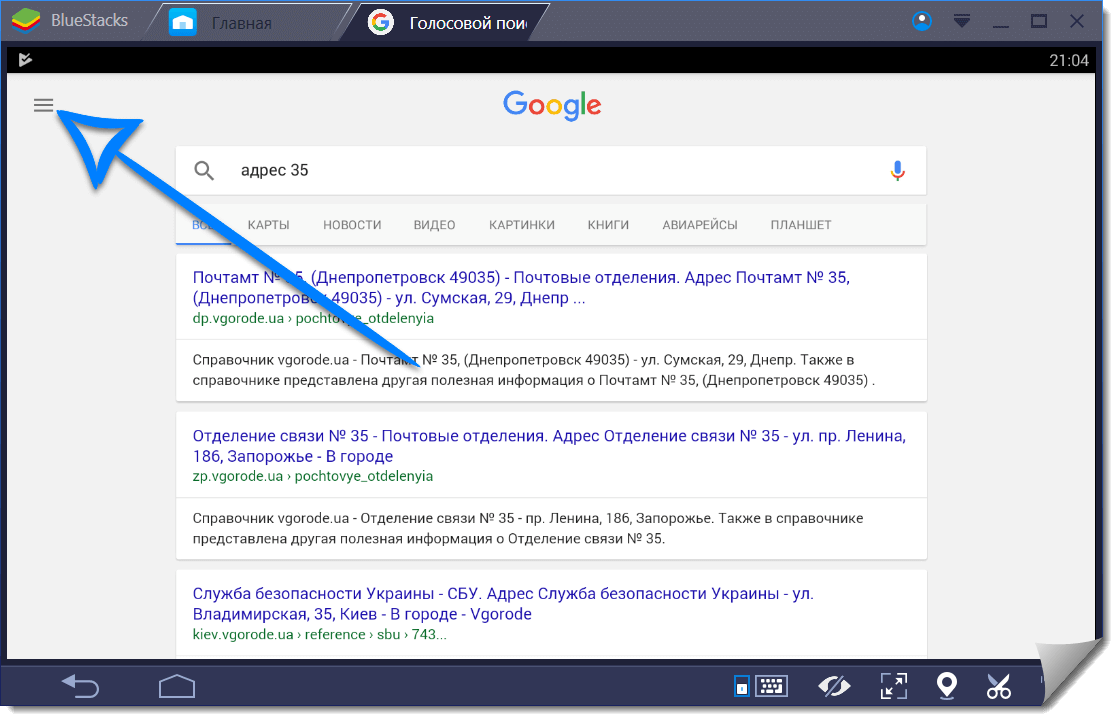
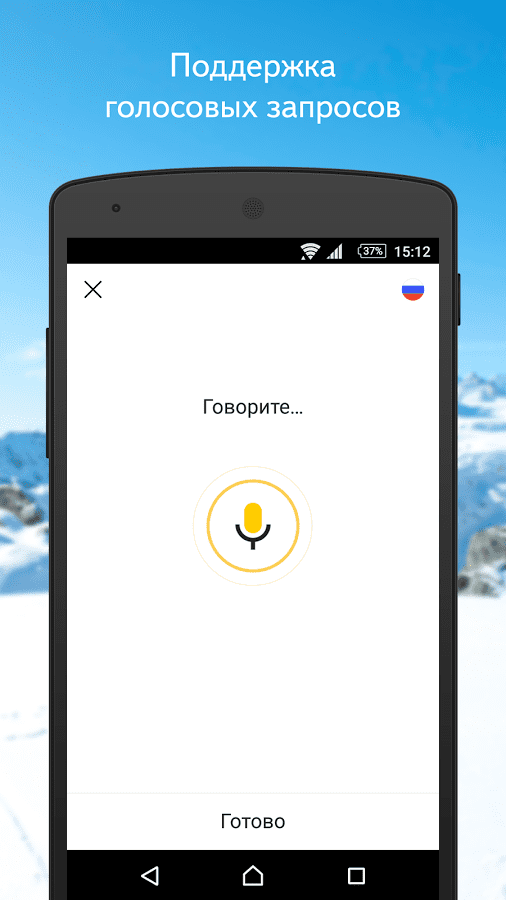 После загрузки рекомендуется перезагрузить устройство.
После загрузки рекомендуется перезагрузить устройство. Подойдёт и бюджетная модель, главное условие – звучание должно быть чистым, без сильных помех и перебоев в передаче. Это означает, что при наличии низкокачественно звучания, удалённого нахождения от захватчика звука или при использовании в шумном месте, результаты работы Алисы часто оказываются неправильными.
Подойдёт и бюджетная модель, главное условие – звучание должно быть чистым, без сильных помех и перебоев в передаче. Это означает, что при наличии низкокачественно звучания, удалённого нахождения от захватчика звука или при использовании в шумном месте, результаты работы Алисы часто оказываются неправильными. Можем спросить: «Слушай Алиса. Какая сегодня погода?», аналогично спрашиваем о прогнозе на завтра и т. д.
Можем спросить: «Слушай Алиса. Какая сегодня погода?», аналогично спрашиваем о прогнозе на завтра и т. д. Изменяем настройку:
Изменяем настройку: